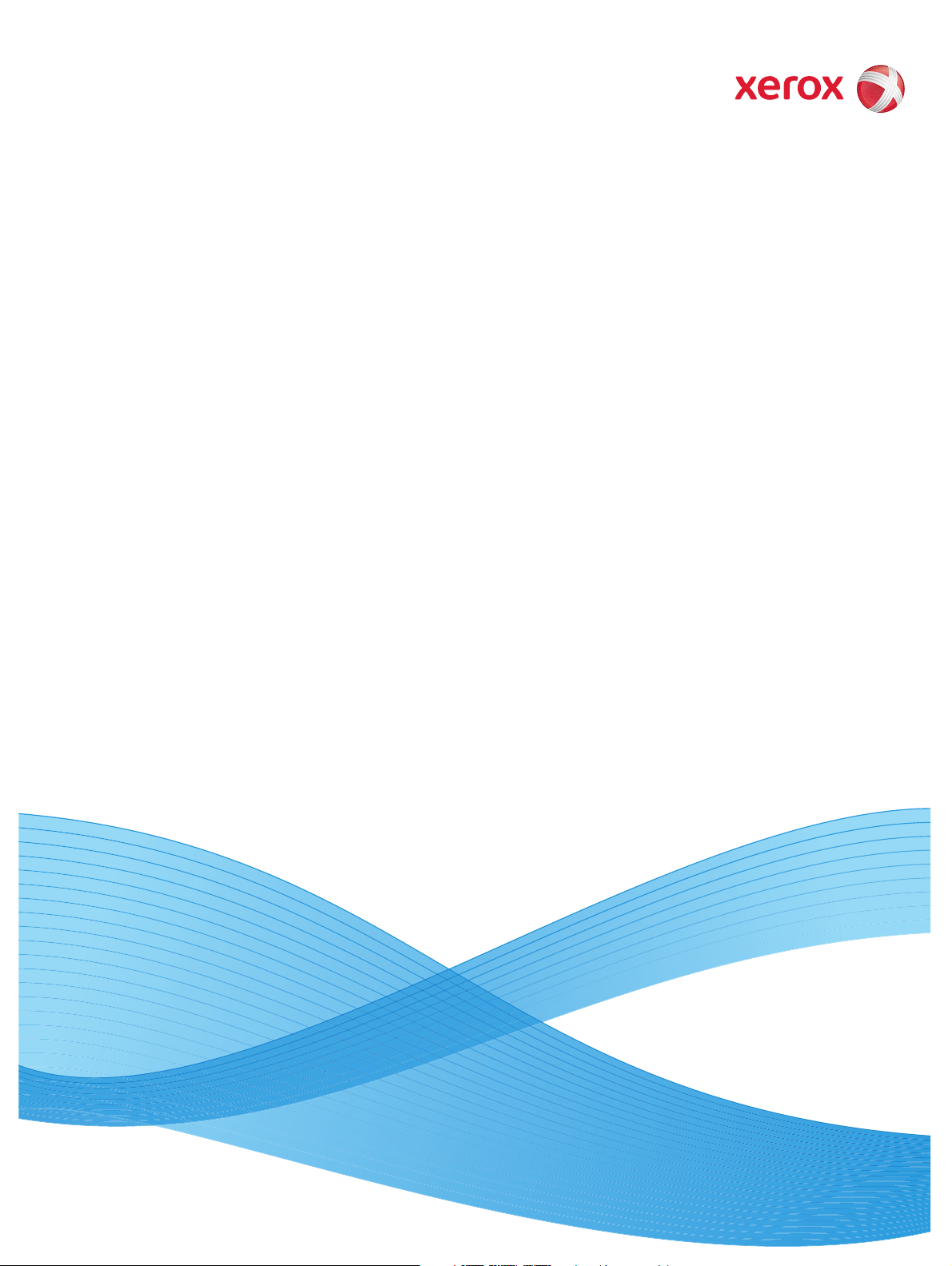
Versione 7.00
Ottobre 2008
DWS01V7.0E-02
FreeFlow™ Web Services
Manuale per il cliente
Web Services
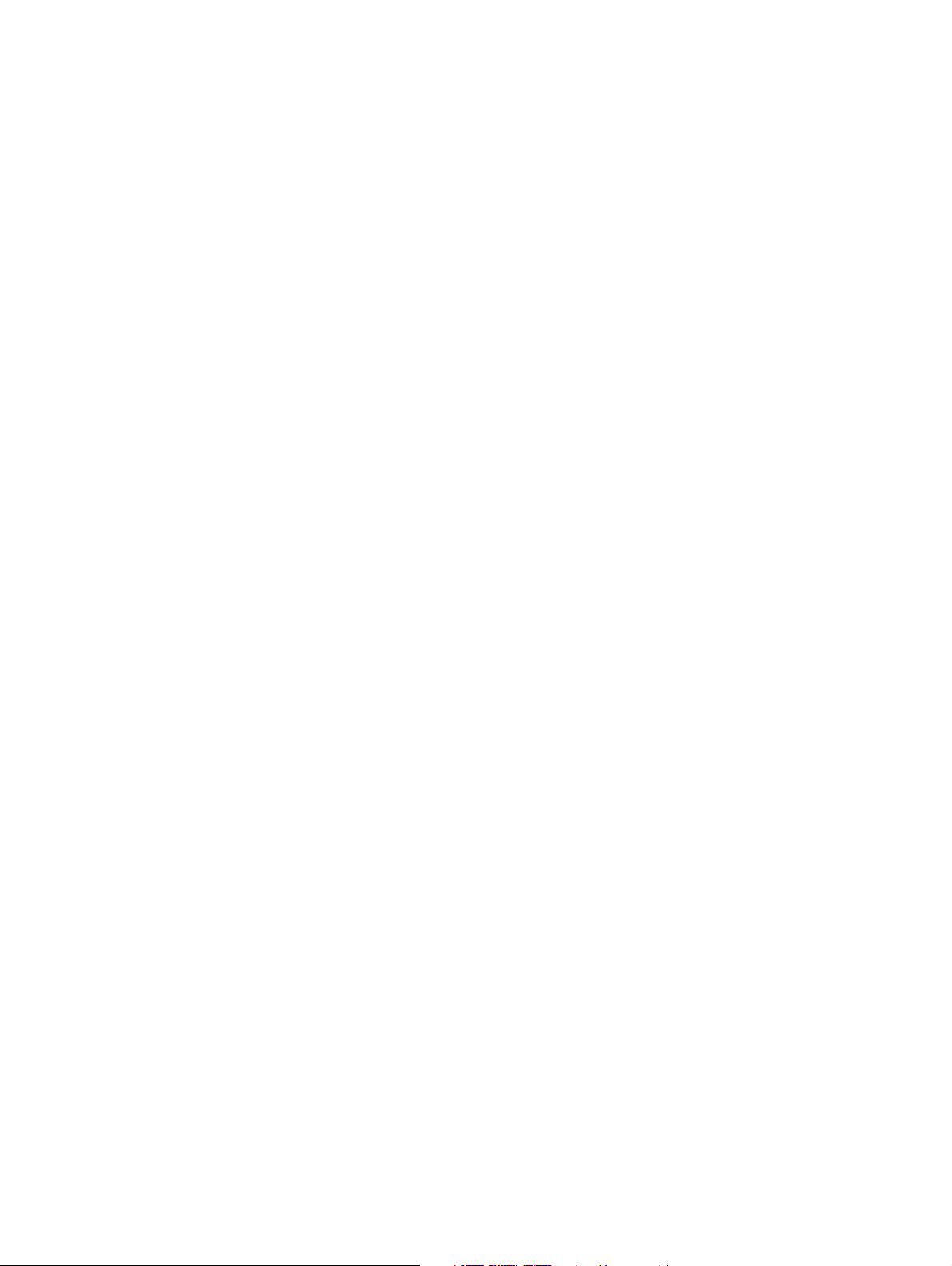
©2008 Xerox Corporation. Tutti i diritti riservati. Xerox e la sfera della struttura di connettività con tutti i nomi prodotto menzionati
in questa pubblicazione sono marchi di fabbrica della Xerox Corporation negli Stati uniti e altri paesi.
Altri marchi di fabbrica societari sono anche riconosciuti.
Adaptec®, il logo Adaptec, SCSlSelect® e EZ-SCSI® sono marchi di fabbrica della Adaptec, Inc.
Adobe PDFL - Adobe PDF Library Copyright © 1987-2008 Adobe Systems Incorporated.
Adobe®, il logo Adobe, Acrobat®, il logo Acrobat, Acrobat Reader®, Distiller®, Adobe PDF JobReady™ e PostScript®, e il logo
PostScript sono marchi registrati oppure marchi di fabbrica della Adobe Systems Incorporated negli stati Uniti e/o altri paesi. Tu tt i
i casi del nome PostScript nel testo sono referenze al linguaggio PostScript come definito dalla Adobe Systems Incorporated tranne
indicato diversamente. Il nome PostScript è anche utilizzato come marchio di fabbrica di un prodotto per implementazione
dell'interprete di linguaggio PostScript di Adobe Systems e altri prodotti Adobe.
Copyright 1987 - 2008 Adobe Systems Incorporated e licenziatari. Tutti i diritti riservati.
Autologic® è un marchio di fabbrica registrato della Autologic Information International, Inc.
Compaq® e QVision® sono registrati presso United States Patent and Trademark Office, per la Compaq Computer Corporation.
DEC, DEC RAID e Redundant Array of Independent Disks sono marchi di fabbrica registrati della Digital Equipment Corporation.
Dundas - Questo software contiene materiale che è (c) 1997-2000 DUNDAS SOFTWARE LTD., tutti i diritti riservati.
Imaging Technology fornito sotto licenza della Accusoft Corporation.
ImageGear © 1997 by AccuSoft Corporation. Tutti i diritti riservati.
Intel® e Pentium® sono marchi di fabbrica registrati della Intel Corporation.
Novell® e NetWare® sono marchi di fabbrica registrati della Novell, Inc. negli Stati Uniti e altri paesi.
Oracle® è un marchio di fabbrica registrato della Oracle Corporation Redwood City, California
ScanFix® Image Optimizer e ImagXpress sono entrambi marchi registrati oppure marchi di fabbrica della Pegasus Imaging Corp.
Copyright © 1997-2008 Pegasus Imaging Corp. Tutti diritti riservati.
SonyTM e Storage by SonyTM sono marchi di fabbrica della Sony.
PANTONE ™ e gli altri marchi di fabbrica della Pantone, Inc.sono di proprietà della Pantone Inc.
Preps™ è un marchio di fabbrica della Creo Inc. Tutti i diritti riservati.
Quark® e QuarkXpress® sono marchi registrati della Quark, Inc.
StorageView™ è un marchio di fabbrica della CMD Technology, Inc.
TIFF® è un marchio di fabbrica della of Aldus Corporation.
Windows®, Windows XP®, Windows Server® 2003 e Internet Explorer sono marchi di fabbrica della Microsoft Corporation;
Microsoft® e MS-DOS® sono marchi di fabbrica della Microsoft Corporation.
Portions Copyright © 2001 artofcode LLC.
Questo software è basato in parte sul lavoro della Independent JPEG Group.
Portions Copyright © 2001 URW++. Tutti i diritti riservati.
Questo prodotto include software sviluppato dalla Apache Software Foundation.
Copyright © 1999-2008 The Apache Software Foundation. Tutti i diritti riservati.
Questo software è basato in parte sul lavoro della Graeme W. Gill.
© Press-sense Ltd. 2002-2008. Tutti i diritti riservati.
Include tecnologia Adobe® PDF Libraries e Adobe Normalizer.
Graphics Interchange Format © è proprietà di copyright della CompuServe Incorporated. GIFSM è proprietà del marchio di servizio
della CompuServe Incorporated.
Porzioni contengono un'implementazione dell'algoritmo LZW brevettato sotto U.S. Patent 4,558,302.
Parti di questo software Copyright © 2004-2006 Enterprise Distributed Technologies Ltd. Tutti i diritti riservati.
Parti di questo software Copyright © 1995-2003, Cryptix Foundation Limited. Tutti i diritti riservati.
Parti di questo software sono un'implementazione SSLv3/TLS scritta da Eric Rescorla e brevettato dalla Claymore Systems, Inc.
Tutti i diritti riservati.
Parti di questo software Copyright © 2002, Lee David Painter e collaboratori. Contribuzioni effettuati da Brett Smith, Richard
Pernavas, Erwin Bolwidt.
Parti di questo software Copyright © 1995-2005, Jean-loup Gailly e Mark Adler.
Tutti gli altri nomi di prodotti e servizi menzionati nella presente pubblicazione sono marchi di fabbrica dei rispettivi detentori.
Sono utilizzati attraverso la presente pubblicazione a benefico di queste aziende e non sono intese come approvazione oppure
altra connessione con la pubblicazione.
Aziende, nomi e dati qui utilizzati come esempi sono fittizi altrimenti specificati.
Stampato negli USA.
Modifiche sono effettuate periodicamente a questo documento. Modifiche, imprecisioni tecniche ed errori tipografici sono corretti
nelle edizioni seguenti.
Versione documento: 1.0 (Settembre 2008)

Sommario
Introduzione ......................................... 1
Informazioni su FreeFlow Web Services................................................ 1
Circa questo manuale .......................................................................... 1
Nozioni di base.................................................................................... 2
Modelli e lavori.......................................................................................................................................... 2
Flusso di lavoro......................................................................................................................................... 3
Guida introduttiva ............................................................................... 4
Componenti dell'interfaccia principale.................................................................................................. 4
Ordinazione lavori ................................. 5
Flusso di lavoro dell'ordine.................................................................. 5
Ordinazione lavori da cataloghi Superstore ......................................... 6
Passi wizard facoltativi............................................................................................................................. 6
Specifiche lavoro ........................................................................................................................................................7
Informazioni variabili ................................................................................................................................................8
Caricamento file ..........................................................................................................................................................8
Rapporto file ...............................................................................................................................................................9
Anteprima ................................................................................................................................................................. 11
Riepilogo lavoro ....................................................................................................................................................... 12
Dettagli lavoro ......................................................................................................................................................... 12
Ordinazione di lavori statici.................................................................................................................. 13
Ordinazioni di lavori a informazioni variabili .................................................................................... 14
Ordinazione lavori personalizzati ......................................................................................................................... 14
Ordinazioni di lavori a dati variabili ..................................................................................................................... 15
Ordinazioni da archivi dati variabili ...................................................................................................................... 17
Ordinazione lavori da cataloghi HTML................................................ 19
Flusso di lavoro principale .................................................................................................................... 19
Opzioni ordinazioni aggiuntive ............................................................................................................ 20
Lavori di ordinazione scorte............................................................... 20
Ordinazione a Scorte.............................................................................................................................. 20

Manuale per il cliente
Ordinazione da Scorte............................................................................................................................ 21
Ordinazione lavori da file memorizzati nel computer dell'utente........ 22
Ordinazione lavori Book Assembly .................................................... 23
Caricamento dei file di stampa .............................................................................................................. 23
Impostazione stile di rilegatura ............................................................................................................. 24
Rapporto Preflight .................................................................................................................................. 24
Definizione dei componenti di un lavoro ........................................................................................... 25
Ordinazione.............................................................................................................................................. 26
Carrello e completamento ordine....................................................... 27
Gestione dei lavori nel carrello.............................................................................................................. 27
Calcolo del prezzo dell'ordine............................................................................................................... 28
Completamento ordine........................................................................................................................... 28
Impostazione dei parametri di spedizione ...........................................................................................................28
Ordinazione ..............................................................................................................................................................29
Controllo stato lavori............................ 31
Code e stati lavoro.............................................................................. 31
Ricerca di un lavoro ........................................................................... 32
Funzionalità principali della finestra di ricerca ................................................................................... 32
Opzioni di ricerca.................................................................................................................................... 33
Dettagli del lavoro e operazioni correlate............................................................................................ 34
Attività di lavoro................................................................................ 34
Come gestire i modelli .......................... 37
Archivio modelli ................................................................................ 37
Tipi di modelli.......................................................................................................................................... 38
Controlli e operazioni............................................................................................................................. 38
Ricerca modelli ........................................................................................................................................ 39
Creazione modelli.............................................................................. 39
Flussi di lavoro e wizard......................................................................................................................... 39
Modelli di lavoro semplici ......................................................................................................................................40
Modelli lavoro composito .....................................................................................................................................40
Creazione di modelli statici.................................................................................................................... 41
Caricamento contenuto in un modello .................................................................................................................41
Impostazione delle proprietà del modello ............................................................................................................41
Controllo Preflight del file caricato .......................................................................................................................42
Salvataggio modelli come statici ............................................................................................................................42
FreeFlow Web Servicesii
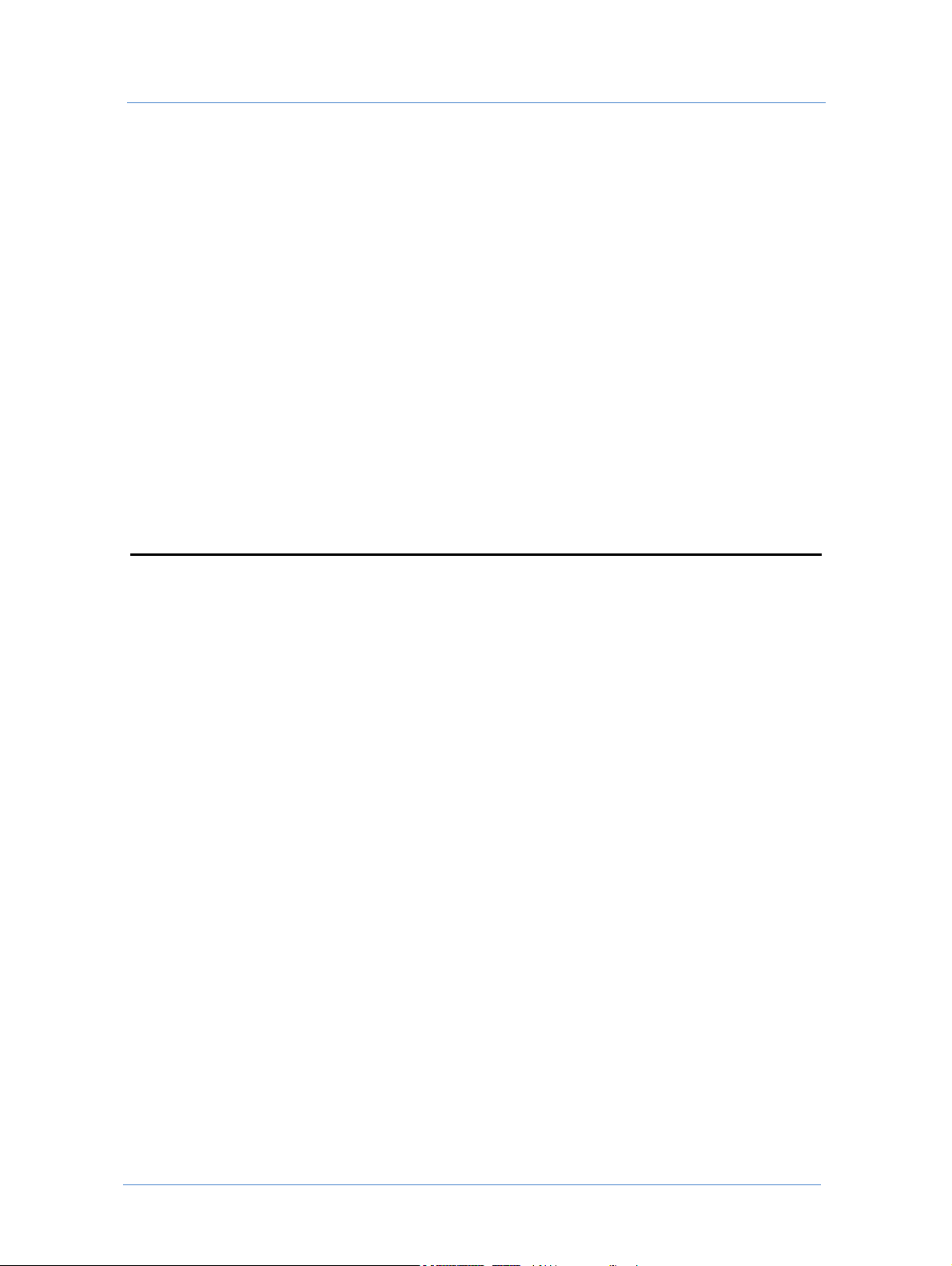
Sommario
Creazione modelli IV.............................................................................................................................. 42
Impostazione flusso di lavoro IV ..........................................................................................................................43
Creazione campi IV .................................................................................................................................................43
Definizione delle proprietà dei campi IV .............................................................................................................45
Disposizione dei campi IV .....................................................................................................................................46
Salvataggio modello IV ...........................................................................................................................................46
Creazione Book Assembly modelli....................................................................................................... 46
Attività Modelli.................................................................................. 47
Impostazione Criteri flusso di lavoro................................................................................................... 48
Impostazioni delle opzioni MailToPrint.............................................................................................. 49
Definizione di campi IV usando Form Editor ........................................ 51
Come definire le proprietà basilari del campo.................................................................................... 51
Campi di testo .......................................................................................................................................................... 51
Campi immagine ......................................................................................................................................................56
Opzioni avanzate .....................................................................................................................................................58
Risorse di lavoro .................................. 61
Libreria cataloghi ............................................................................... 61
Gestione cataloghi................................................................................................................................... 61
Come creare un nuovo catalogo HTML ..............................................................................................................61
Come aggiungere modelli a un catalogo HTML .................................................................................................61
Esportazione dei contenuti catalogo .....................................................................................................................62
Configurazione di visualizzazione modello......................................................................................... 62
Configurazione delle proprietà catalogo.............................................................................................. 63
Parametri visualizzazione impostazione ...............................................................................................................63
Come impostare i parametri flusso di lavoro ...................................................................................................... 63
Come impostare i campi a informazioni variabili ...............................................................................................64
Come impostare i parametri ordine ......................................................................................................................64
Come impostare i parametri di consegna ............................................................................................................. 65
Come impostare l'anteprima prezzo .....................................................................................................................65
Come impostare le opzioni e-mail ........................................................................................................................65
Come terminare la procedura di configurazione .................................................................................................66
Libreria Immagini .............................................................................. 66
Gestione della libreria immagini ........................................................................................................... 66
Come caricare immagini nella libreria ...................................................................................................................66
Scorte ............................................................................................... 67
Come gestire i modelli di scorte............................................................................................................ 67
File di dati variabili............................................................................ 68
Come gestire la libreria........................................................................................................................... 68
Funzionalità database.............................................................................................................................. 68
iiiManuale per il cliente

Manuale per il cliente
Amministrazione account ...................... 69
Introduzione...................................................................................... 69
Impostazioni generali account........................................................... 70
Informazioni generali contatto.............................................................................................................. 70
Pagina iniziale di default......................................................................................................................... 70
Indirizzi generali di spedizione e fatturazione .................................................................................... 70
Impostazione utenti account .............................................................. 71
Gestione utenti ........................................................................................................................................ 71
Come creare un nuovo utente ................................................................................................................................71
Strumenti elenco utenti ...........................................................................................................................................72
Pagina iniziale utente ...............................................................................................................................................73
Spedizione e fatturazione ........................................................................................................................................73
Tipi utente e Privilegi.............................................................................................................................. 74
Impostazione gruppi utenti ............................................................... 76
Come creare un nuovo gruppo ............................................................................................................. 76
Come cancellare un gruppo................................................................................................................... 76
Come impostare i reparti .................................................................... 77
Come impostare centri di costo .......................................................... 77
Come creare un nuovo centro di costo ............................................................................................... 77
Come modificare un budget centro di costo ...................................................................................... 78
Come impostare le notifiche e-mail ................................................... 79
Gestione della Rubrica ...................................................................... 80
Gestione contatti..................................................................................................................................... 80
Visualizzazione contatti ..........................................................................................................................................80
Ricerca di un contatto .............................................................................................................................................80
Creazione di un nuovo contatto ............................................................................................................................81
Attività della barra degli strumenti ........................................................................................................................81
Configurazione driver di stampa ............. 83
Installazione del driver di stampa...................................................... 84
Prerequisiti (Windows Vista solamente).............................................................................................. 84
Installazione su sistemi operativi Macintosh, Windows 2000, 2003, XP e Vista .......................... 85
Macintosh ..................................................................................................................................................................85
Windows ....................................................................................................................................................................85
Ordinazione di un lavoro attraverso il driver di stampa...................... 86
FreeFlow Web Servicesiv
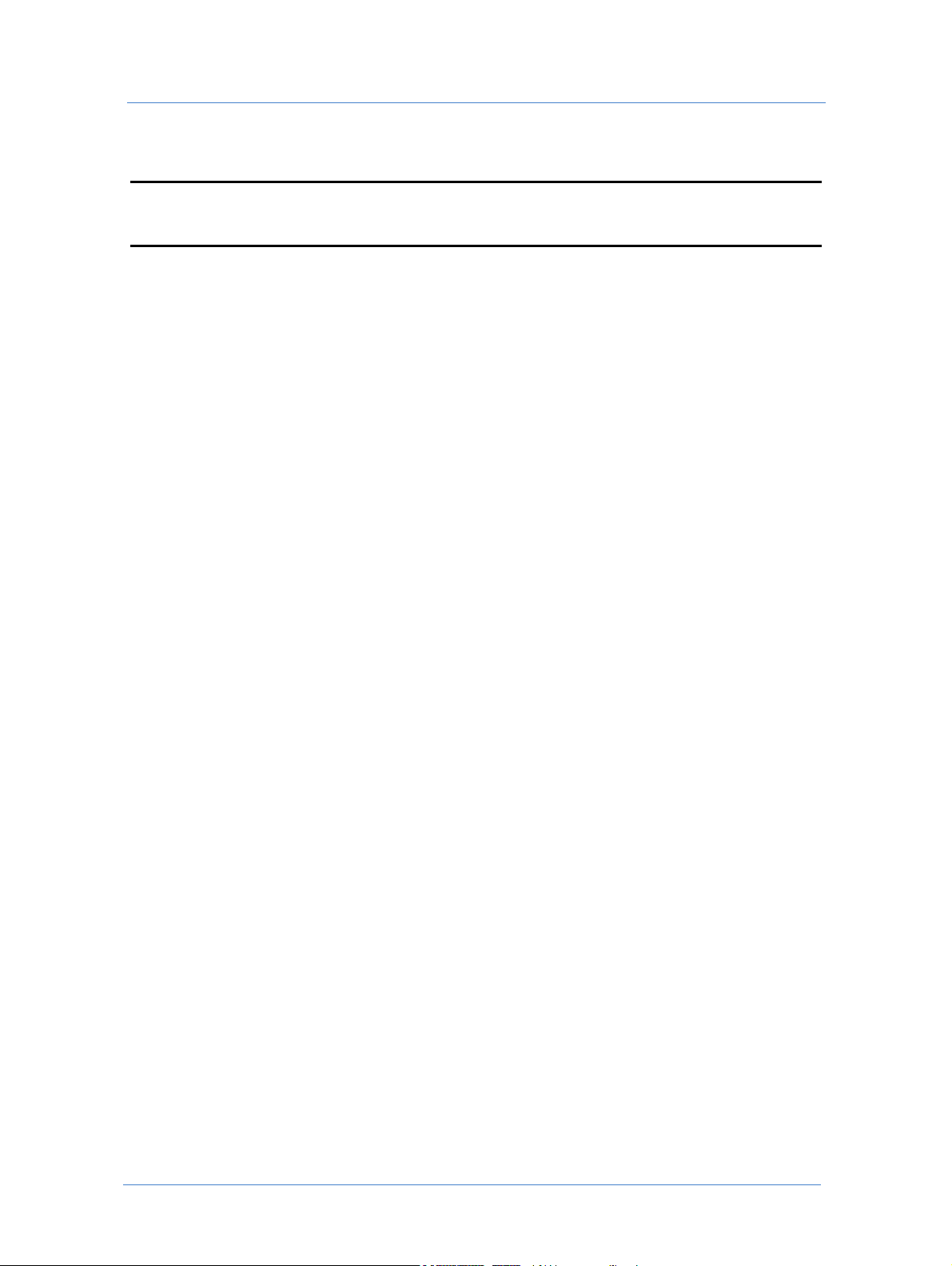
Sommario
Glossario .............................................. v
Indice ................................................. vii
vManuale per il cliente
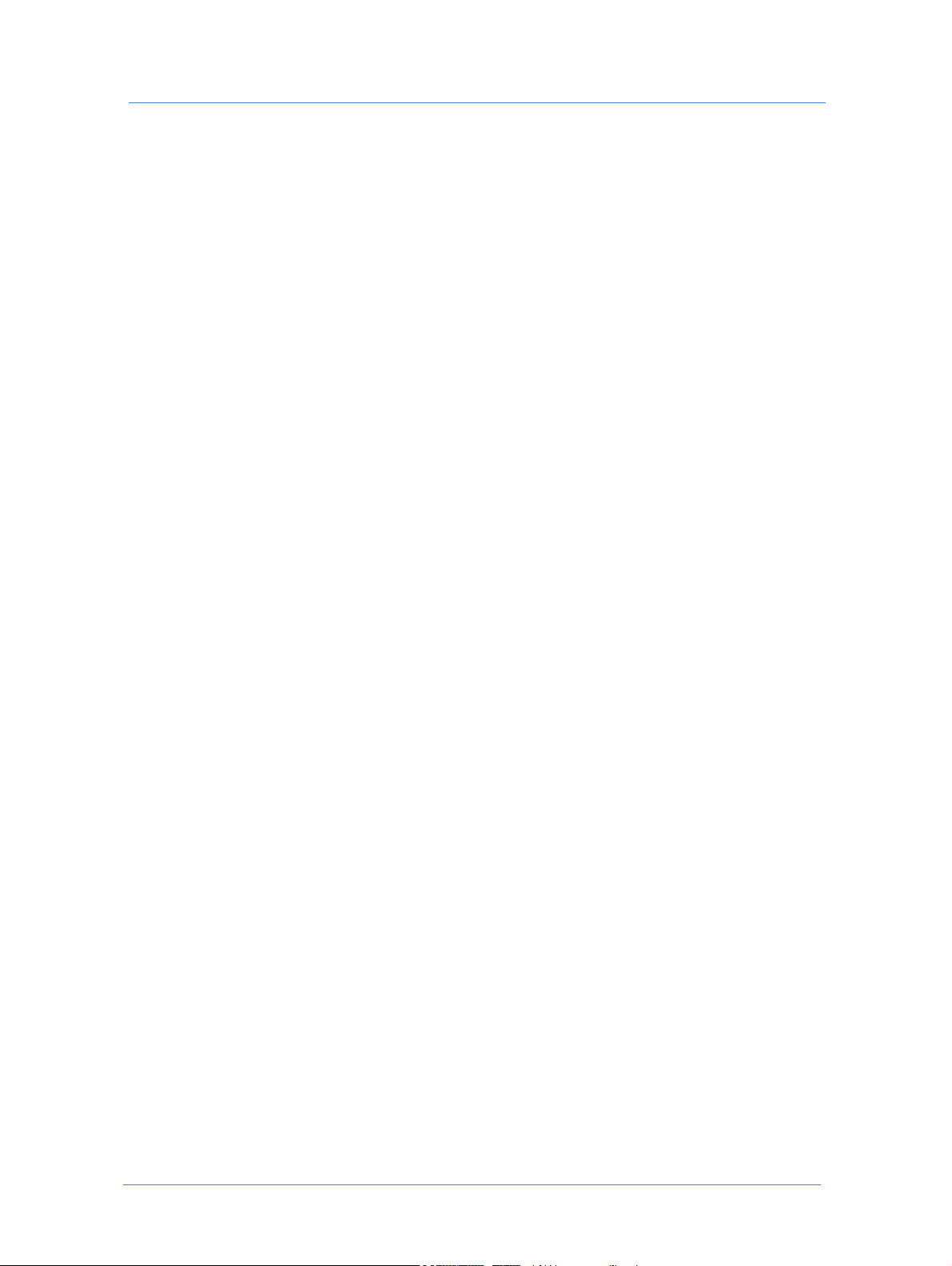
Manuale per il cliente
FreeFlow Web Servicesvi

Elenco delle figure
Figura 1: Tipo lavoro - Lavoro - Relazioni modello .................................................................................... 2
Figura 2: Fasi del flusso di lavoro.................................................................................................................... 3
Figura 3: pagina Specifiche lavoro .................................................................................................................. 7
Figura 4: Pagina caricamento file..................................................................................................................... 8
Figura 5: Pagina rapporto file .......................................................................................................................... 9
Figura 6: Vista rapporto Preflight ................................................................................................................... 9
Figura 7: Passi del wizard modifica.............................................................................................................. 11
Figura 8: Campi variabili................................................................................................................................. 14
Figura 9: Caricamento registrazioni variabili ............................................................................................... 15
Figura 10: Archivio dati variabili ................................................................................................................... 17
Figura 11: Definizione componenti di un lavoro Book Assembly .......................................................... 25
Figura 12: Carrello ........................................................................................................................................... 27
Figura 13: Finestra Cerca................................................................................................................................ 32
Figura 14: Finestra Modelli ............................................................................................................................ 37
Figura 15: Strumenti di caricamento selettivo............................................................................................. 44
Figura 16: Casella di dialogo Form Editor (esempio di un campo immagine variabile)....................... 45
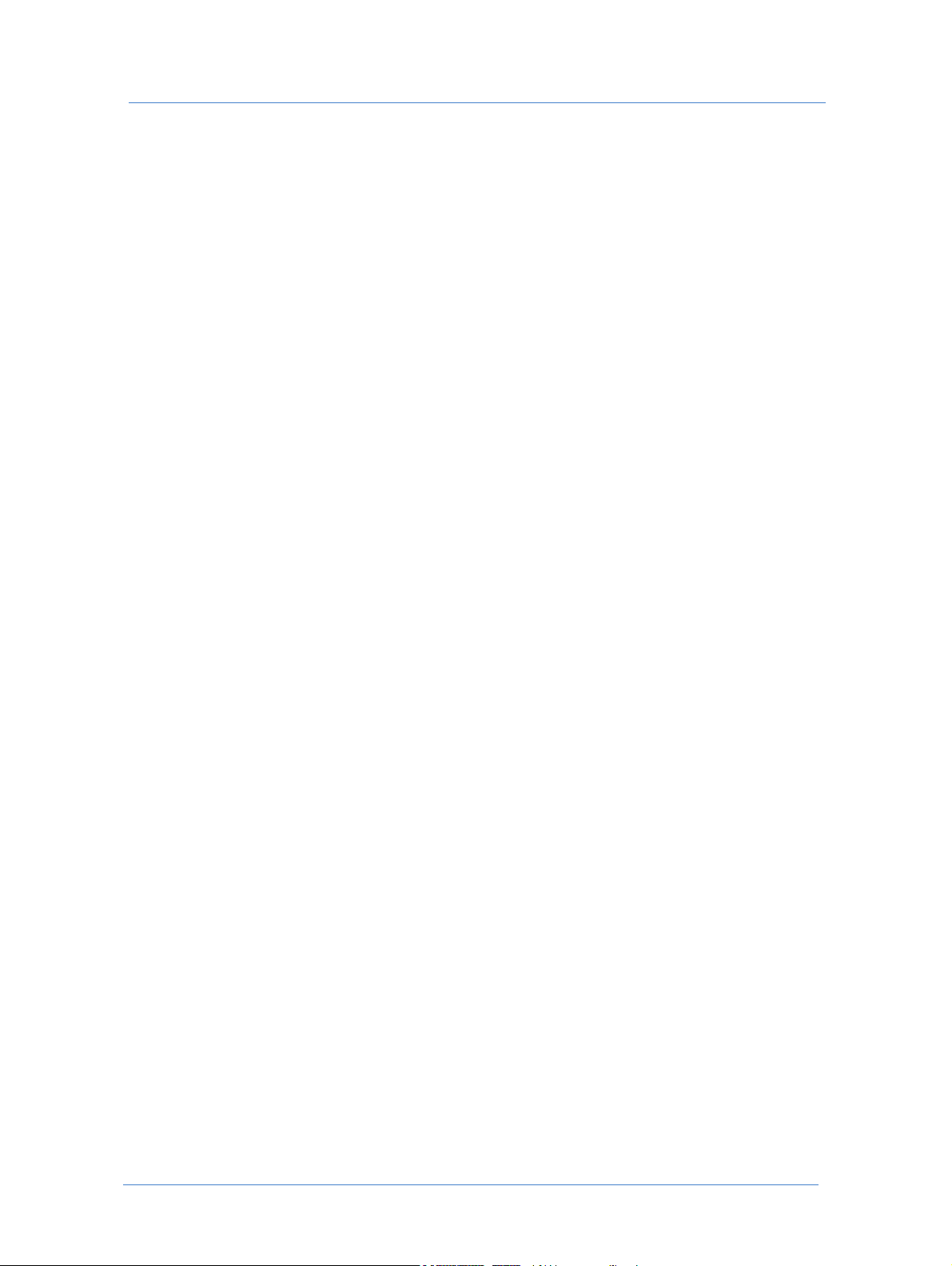
Elenco delle figure
FreeFlow Web Servicesviii

1
Introduzione
Informazioni su FreeFlow Web Services
FreeFlow Web Services è un'applicazione software per la gestione del flusso di lavoro del business progettata per
l'industria della stampa. L'applicazione serve come piattaforma per comunicazioni tra il fornitore di servizio
stampa e il cliente.
Indirizzando tutte le necessità dei clienti, FreeFlow Web Services fornisce un piattaforma completa pronta per eCommerce, con flusso di ordinazione flessibile e possibilità di gestione delle informazioni. FreeFlow Web
Services fornisce anche ai clienti strumenti come dati variabili, librerie di modelli e immagini, marketing one-toone, e tariffario online.
Le funzionalità e possibilità di FreeFlow Web Services per clienti includono:
Strumenti per ordinazione flessibili
Flussi di lavoro per ordinazione predefiniti
Specifica online dei lavori da ordinare
Ordinazioni di lavori a informazioni variabili
Controllo stato dei lavori ordinati
Strumenti di gestione account
Circa questo manuale
Il Manuale per il cliente è progettato per tutti i clienti che vogliono lavorare con il sistema FreeFlow Web
Services e include tutti gli aspetti dell'amministrazione e flusso di lavoro del cliente. Gli obiettivi principali del
Manuale per il cliente sono:
Familiarizzare il cliente con le particolari caratteristiche del software del sistema FreeFlow Web Services.
Fornire informazioni di riferimento per il cliente
Guidare il cliente nei flussi di lavoro principali dell'ordinazione lavori, impostazione modelli e
amministrazione.

Introduzione
Lavoro
Tipo lavoro
Salvataggio lavoro come modello
Contenuto lavoro
Ordinazione lavoro
Creazione lavoro
Ordinazione lavoro
Nozioni di base
Modelli e lavori
I termini di base e le rispettive definizioni, come utilizzati in FreeFlow Web Services, sono:
Tipo lavoro - I parametri che descrivono un lavoro di stampa come biglietti da visita, volantini, carta
intestata e così via che possono essere prodotti da un fornitore stampa.
Contenuto lavoro - Un file di contenuto che costruisce un lavoro di stampa specifico quando combinato
con un tipo lavoro tipico.
Lavoro - Una combinazione di un tipo lavoro con un contenuto lavoro. I lavori possono essere creati nel
sistema per essere utilizzati una sola volta, oppure salvati come modelli per utilizzo ripetuto.
Esistono tre categorie di lavori nel sistema:
Lavori semplici - lavori che contengono un file di contenuti caricato.
Lavori Book Assembly - lavori compositi che contengono un numero di file caricati oppure
componenti multipli come copertine e pagine di testo stampate su stock differenti.
Lavori non su carta - lavori che non richiedono stampa oppure che sono stampati su substrati non
cartacei come tazze, magliette oppure penne.
Modello - un tipo lavoro combinato con un contenuto lavoro specifico e salvato per utilizzo ripetuto, sia per
ristampe sia per creare istanze di informazioni variabili.
Figura 1: Tipo lavoro - Lavoro - Relazioni modello
FreeFlow Web Services2
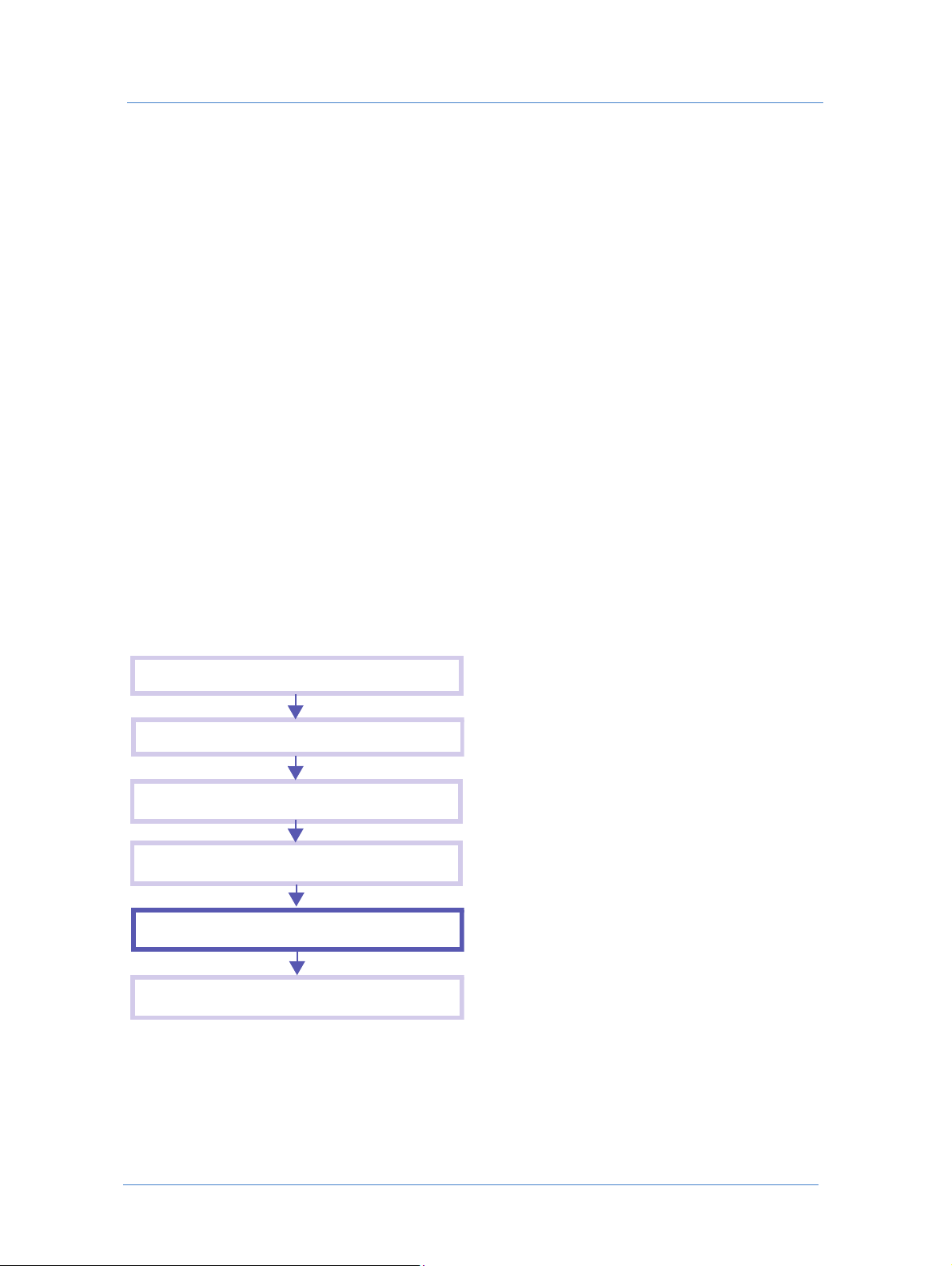
Nozioni di base
Creazione e specifica lavoro
Aggiunta lavoro al carrello
Navigazione al tipo lavoro richiesto
Verifica finale ordine
Produzione e consegna
Marcatura lavori come ricevuti
Due tipi di modello possono essere creati sulla base di un lavoro semplice:
Modelli statici - contengono contenuti lavoro costanti.
I modelli statici hanno contenuto lavoro permanente e non modificabile. Ogni volta che un lavoro basato
sullo stesso modello statico è ristampato, il risultato appare identico. I modelli Book Assembly sono
concettualmente identici ai modelli statici.
Vedere Creazione di modelli statici a pagina 41
Modelli a informazioni variabili (IV) - contengono campi variabili e sono utilizzati per creare lavori
personalizzati oppure a dati variabili. I campi variabili sono creati con la funzionalità Caricamento selettivo,
e le proprietà dei campi variabili sono modificate utilizzando Form Editor. Vedere Creazione campi IV a
pagina 43 e Definizione di campi IV usando Form Editor a pagina 51.
I modelli IV consentono l'elaborazione di registrazioni di variabile singola e multipla. I lavori personalizzati
contengono singole registrazioni a dati variabili inserite nei campi variabili. È possibile creare istanze
multiple personalizzate, basate sui dati variabili caricati. Ogni istanza di modello è basata su una
registrazione di dati variabili e rappresenta un lavoro personalizzato. Una raccolta di tali istanze può essere
salvata come un modello che contiene un archivio di dati variabili. Vedere Ordinazioni di lavori a
informazioni variabili a pagina 14 per caricamento di dati variabili.
Flusso di lavoro
Un utente del cliente ordina lavori che devono essere stampati dal fornitore stampa. Ogni lavoro ordinato passa
attraverso le fasi seguenti:
Figura 2: Fasi del flusso di lavoro
Il cliente crea e specifica un lavoro e lo aggiunge al carrello. Il trasferimento di un lavoro al lato fornitore stampa
è avviato dall'ordinazione lavoro. Le fasi di produzione e spedizione sono controllate dal fornitore stampa. Il
cliente indica di aver ricevuto il lavoro ordinato.
Ogni ordine è un'entità distinta e può contenere diversi lavori. L'invio di ordine lavoro da parte del cliente
rappresenta un passaggio contrattuale.
3Manuale per il cliente
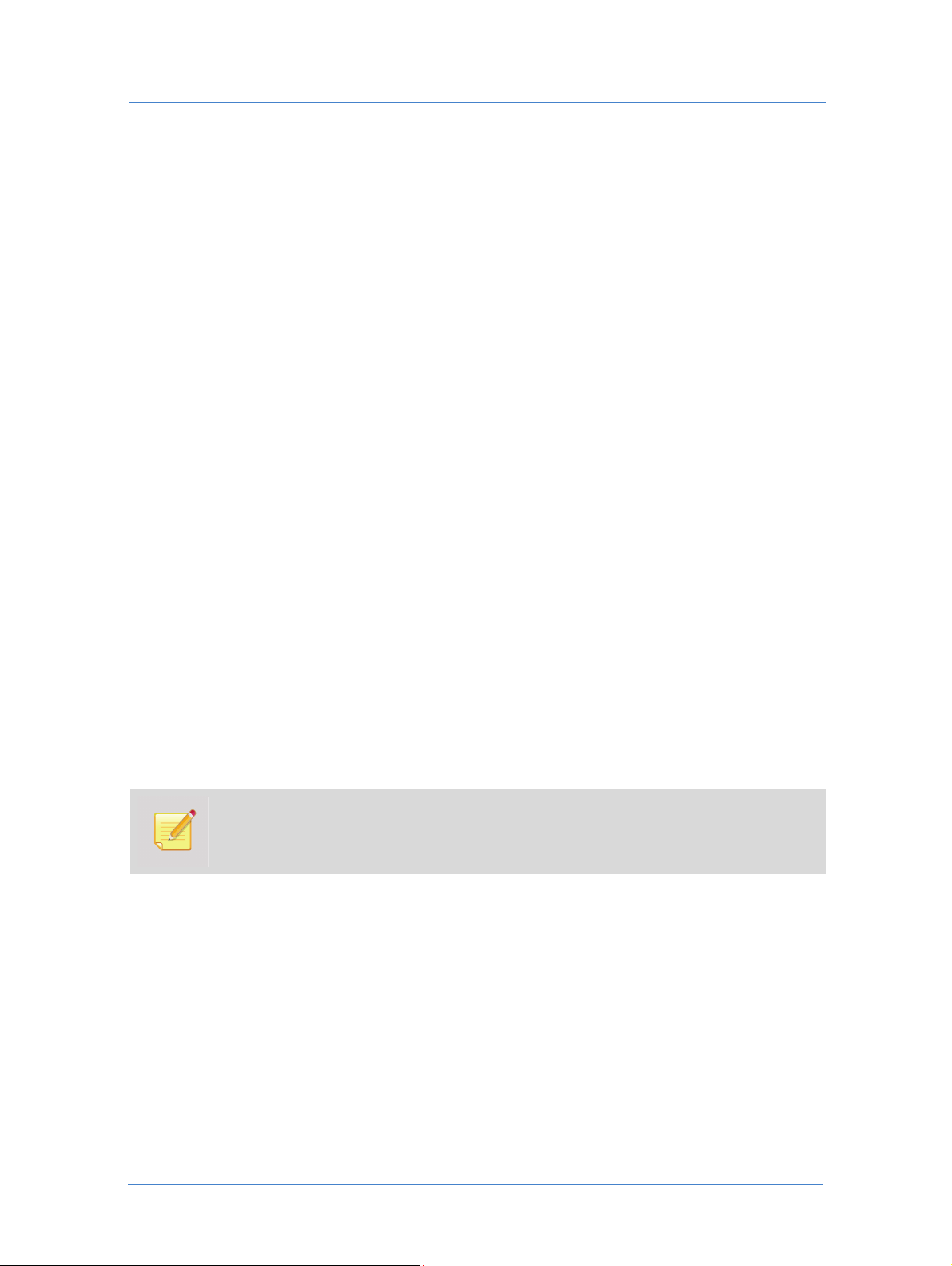
Introduzione
Guida introduttiva
Il sistema FreeFlow Web Services opera in ambiente Windows, utilizzando un'interfaccia di browser Internet. In
aggiunta, i clienti possono accedere alle pagine rilevanti dell’applicazione dal sistema operativo Mac.
Per accedere al lato cliente di FreeFlow Web Services, inserire il proprio nome utente e password, e cliccare
su
Accedi.
Il sistema verifica le credenziali e apre l'interfaccia cliente, in base al proprio tipo di utente.
Vedere Tipi utente e Privilegi a pagina 74 per impostare i tipi utente.
È possibile cambiare la lingua dell'interfaccia utente in una delle lingue consentite, nella schermata di accesso.
Ogni lingua è connessa nel sistema a un sistema di misura appropriato. Scegliendo US English porterà all'utilizzo
delle unità di misura del sistema imperiale, mentre scegliendo UK English oppure qualunque altra lingua porterà
all'utilizzo delle unità del sistema metrico.
Componenti dell'interfaccia principale
Entrando nel sistema, un utente del cliente accede all'interfaccia del lato cliente. Il livello di privilegio dell'utente
connesso è indicato nella parte superiore della schermata.
L'interfaccia del cliente è divisa in quattro pagine principali:
Ordina lavori - consente l'ordinazione di lavori di qualsiasi tipo. Vedere Flusso di lavoro dell'ordine a pagina 5.
Controlla stato lavori - Consente il controllo dello stato dei lavori ordinati. Vedere Controllo stato lavori a
pagina 31 per stati lavori e strumenti di controllo stato.
Gestisci modelli - Consente la gestione di tutte le risorse di sistema (modelli, cataloghi, archivi, immagini, scorte
in magazzino e così via). Vedere Come gestire i modelli a pagina 37 e Risorse di lavoro a pagina 61.
Gestisci account - Consente l'amministrazione account (dettagli account, utenti, reparti e così via). Vedere
Amministrazione account a pagina 69.
Solamente gli utenti dei clienti con privilegi di amministratore, supervisore oppure grafico
possono accedere e lavorare con le pagine
I controlli supplementari nella parte superiore della schermata sono:
Carrello - mostra il carrello con tutti i lavori già aggiunti e in attesa di ordinazione. Per lavorare con il carrello,
vedere Carrello e completamento ordine a pagina 27.
Download di software - consente di scaricare le applicazioni e le funzionalità di sistema attivate dal fornitore
stampa.
Gestisci modelli e Gestisci account.
Aiuto - Fornisce all'utente le informazioni dell'aiuto online e gli strumenti di navigazione.
Disconnetti - Consente di disconnettersi dal sistema.
FreeFlow Web Services4

2
Ordinazione lavori
Flusso di lavoro dell'ordine
Quando si accede al FreeFlow Web Services come utente del cliente, la pagina Ordina lavori si visualizza. La
visualizzazione di default della pagina iniziale è impostata per ogni utente del cliente definito nel sistema. La
pagina iniziale
archivio modelli.
Ordina lavori può essere vista come una pagina di avvio, come catalogo lavori oppure come un
La pagina di avvio
Ordina da catalogo - Fornisce all'utente del cliente vari flussi di lavoro per l'ordinazione di lavori semplici. I
lavori sono ordinati da un catalogo Superstore oppure da un catalogo HTML.
I cataloghi Superstore sono creati e forniti a un cliente dal fornitore di servizio stampa e hanno un aspetto e
funzionalità personalizzati. Vedere Ordinazione lavori da cataloghi Superstore a pagina 6.
I cataloghi HMTL possono essere forniti dal fornitore di servizio stampa oppure creati da un utente
autorizzato del cliente. Vedere Ordinazione lavori da cataloghi HTML a pagina 19.
Iniziando l'ordinazione di un lavoro, il tipo di flusso di lavoro iniziato dipende dal tipo di catalogo e/o dal
modello scelto per creare il lavoro.
Stampa documenti dal computer - Fornisce all'utente del cliente il flusso di lavoro per l'ordinazione di lavori
basati su file memorizzati nel computer dell'utente.
Ordina un Book Assembly - Fornisce all'utente del cliente il flusso di lavoro per l'ordinazione di lavori
compositi.
Ordina lavori fornisce punti di inizio alternativi per l'ordinazione dei lavori:
Qualsiasi utente del cliente è autorizzato a ordinare lavori da un catalogo oppure cartella
specificati nelle impostazioni utente. Vedere Pagina iniziale utente a pagina 73 per impostare
accesso utente.
L'opzione Ordina un Book Assembly si visualizza quando si lavora con un fornitore di
servizio stampa che offre la funzionalità Book Assembly.
L'intero flusso di lavoro, descritto in questo capitolo, può essere eseguito dagli utenti con privilegi
ordinazione lavori. Soltanto questi utenti possono creare un lavoro e inviarlo direttamente alla
stampa. Altri possono soltanto creare un lavoro e inviarlo all'approvazione.
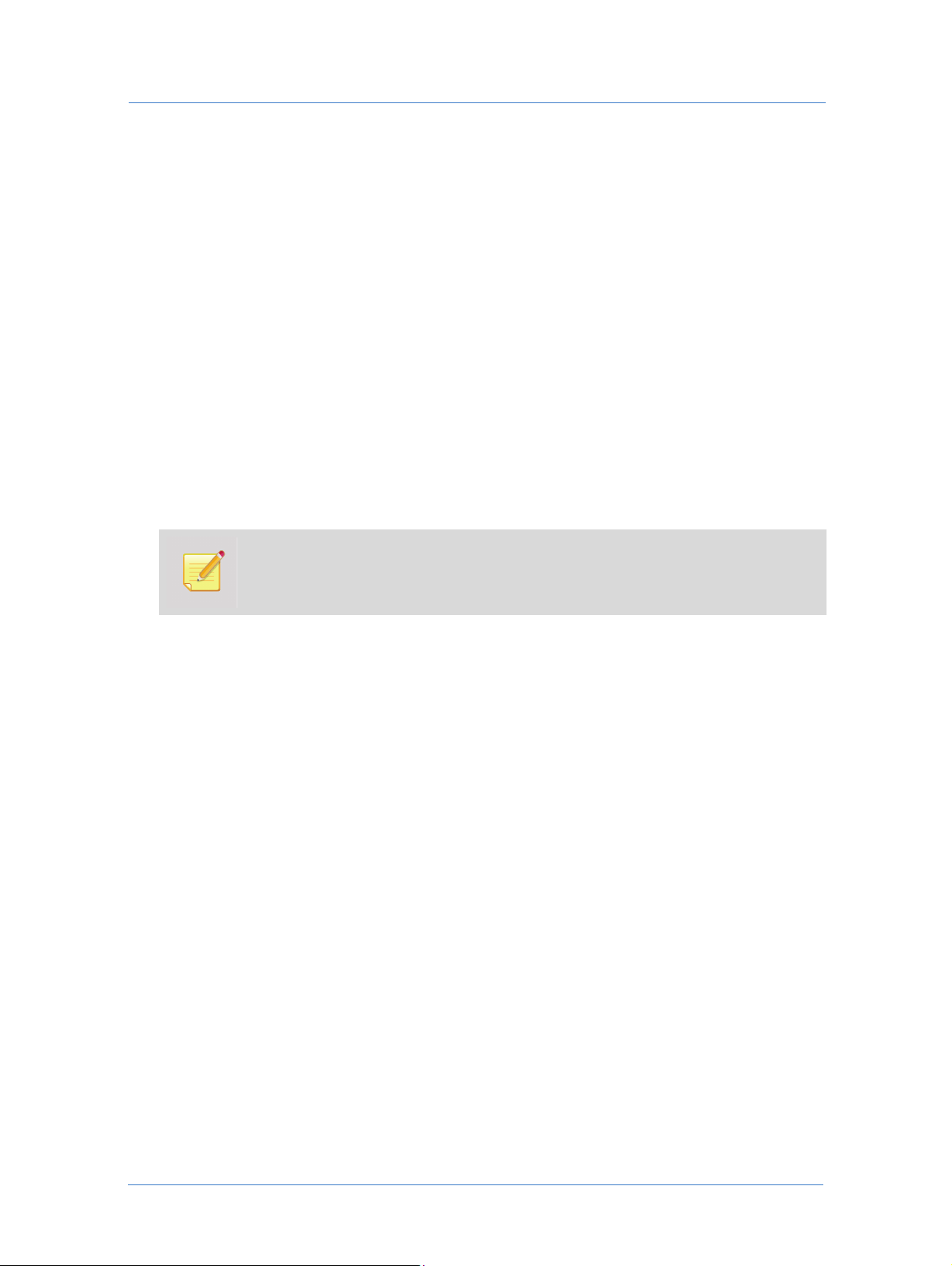
Ordinazione lavori
Ordinazione lavori da cataloghi Superstore
Un catalogo Superstore ha un aspetto e funzionalità personalizzati secondo i requisiti del cliente.
1 Nella pagina
Ordina lavori, cliccare sul pulsante Avvia l'ordine sotto Ordina da catalogo.
La pagina successiva si visualizza. Il catalogo definito nelle impostazioni utente si visualizza di default.
Quando i prodotti in catalogo sono suddivisi in categorie, il pannello di navigazione sul lato sinistro dello
schermo mostra l'elenco delle categorie. Il numero di prodotti in ogni categoria è indicato accanto al suo
nome.
Quando un sommario
Carrello si visualizza nella schermata, sono mostrati il numero di lavori nel carrello e il
prezzo totale dei lavori. L'elenco dei lavori da ordinare successivamente si visualizza sotto il sommario, nel
riquadro
Elementi in sospeso. Messaggi marketing e articoli di Cross Sale possono essere visualizzati nella
schermata (facoltativo).
2 Cliccare su un nome di categoria nel riquadro di navigazione, sotto
pulsante
Seleziona corrispondente, sotto il nome categoria nel riquadro centrale, per aprire la categoria e
Seleziona categoria, oppure cliccare sul
visualizzare i prodotti inclusi.
Quando il pulsante Carica progetti si visualizza, si può iniziare a ordinare un lavoro con il
caricamento del proprio file progetto, senza navigare nella categoria. I prodotti creati
caricando nuovi file possono essere direttamente ordinati e/o salvati per un utilizzo futuro.
3 Iniziare il flusso di lavoro ordinazione cliccando sul pulsante
Aggiungi al carrello sotto il lavoro richiesto.
OPPURE
Cliccare sul pulsante
Carica per iniziare un flusso di lavoro che include l'ordinazione di un nuovo prodotto
basato sul tipo di lavoro indicato.
4 Cliccare sul pulsante
successivamente. Il prodotto si visualizza nel riquadro
Metti nei pendenti per aggiungere un prodotto all'elenco di voci da ordinare
Elementi in sospeso.
Passi wizard facoltativi
Ordinando da un catalogo Superstore, il flusso di lavoro di ordinazione dipende dal tipo di lavoro ordinato. Il
wizard può descrivere ogni combinazione dei passi seguenti:
Specifiche lavoro
Informazioni variabili
Caricamento file
Rapporto file
Anteprima
Riepilogo lavoro
Dettagli lavoro
FreeFlow Web Services6
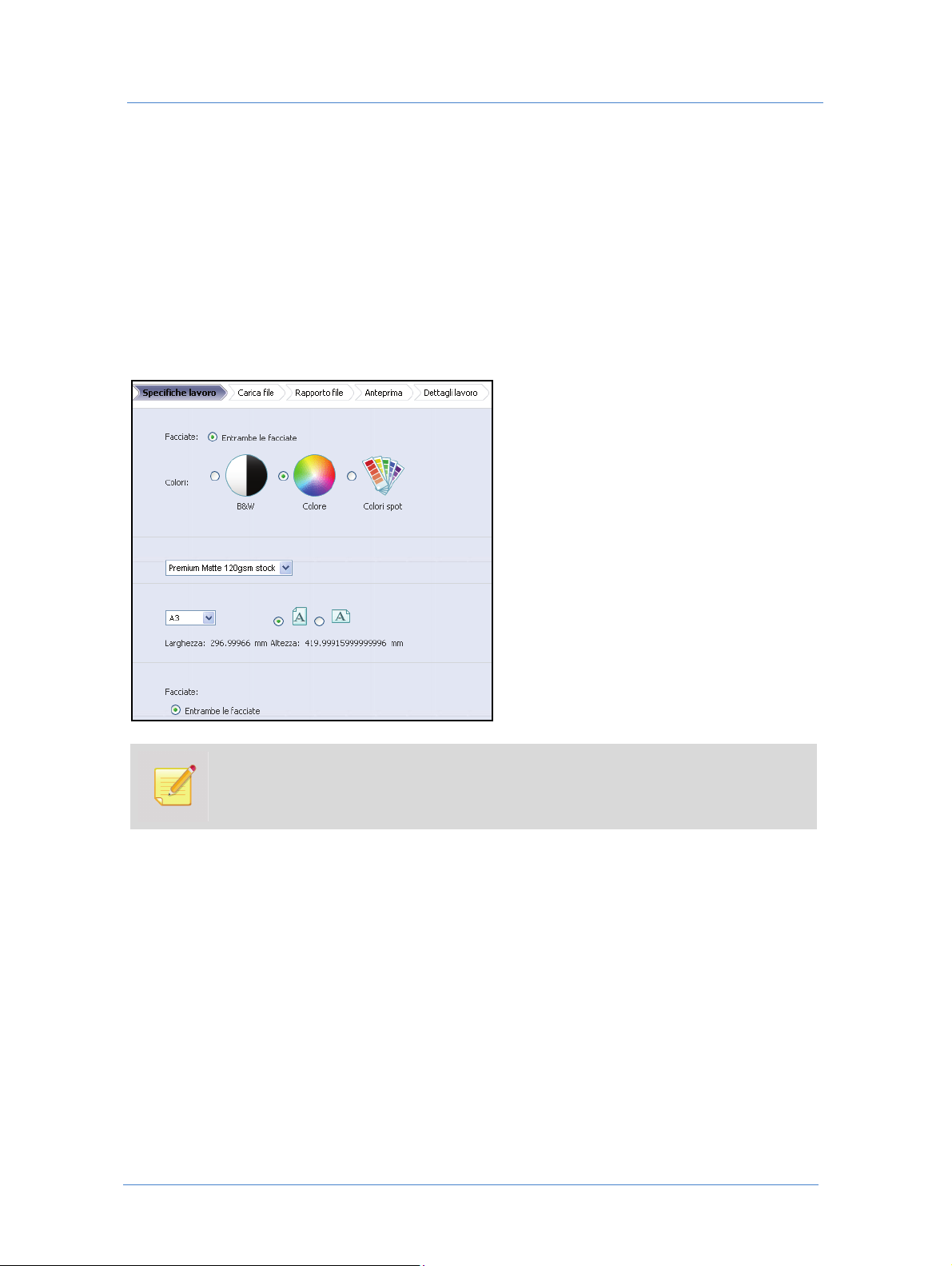
Ordinazione lavori da cataloghi Superstore
Specifiche lavoro
Quando un lavoro è ordinato basandosi su un modello che consente cambiamenti nelle proprietà di default del
lavoro, il flusso di lavoro ordinazione include il passo
un utente carica il suo progetto.
L'utente può cambiare soltanto quelle proprietà lavoro abilitate al cambiamento dal grafico che ha creato il
modello. Possono esserci diversi parametri intento del lavoro abilitati per il cambiamento: impostazioni colore,
facciate di stampa, dimensione lavoro e orientamento, stock carta e opzioni di finitura diverse come tipo di
piegatura, laminazione e così via.
Figura 3: pagina Specifiche lavoro
Specifiche lavoro. Questo passo è sempre abilitato quando
Quando un parametro lavoro è cambiato, il prezzo per il lavoro viene aggiornato, se il fornitore
di servizio stampa ha definito questo parametro come in grado di influire sul prezzo totale del
lavoro.
Vedere Impostazione delle proprietà del modello a pagina 41 per consentire variazioni alle proprietà del lavoro
nella pagina
Specifiche lavoro del wizard ordinazione.
7Manuale per il cliente

Ordinazione lavori
Informazioni variabili
Il passo wizard Informazioni variabile è incluso nel flusso di lavoro di ordinazione quando un modello
selezionato è un modello IV. Qualsiasi modello IV consente una delle cose seguenti:
Personalizzare il lavoro manualmente
Caricamento di registrazioni variabili da un file dati variabili esterno
Selezionare le istanze di lavoro personalizzate dalle registrazioni di un archivio dati variabili già incluso nel
modello.
Il contenuto del passo
consentite
Informazioni variabili differisce, in dipendenza delle opzioni di personalizzazioni
Caricamento file
Il flusso di lavoro di ordinazione include il passo Carica file quando un lavoro è creato caricando un file di
progetto in un tipo di lavoro selezionato.
Figura 4: Pagina caricamento file
1 Cliccare sul pulsante Sfoglia e navigare al file da caricare.
2 Selezionare il file e cliccare su
3 Cliccare su
Il sistema verifica le mancate corrispondenze tra i parametri del lavoro creato e le proprietà definite nel tipo
di lavoro.
Continua. Il controllo Preflight inizia.
Apri.
Quando l'elaborazione è completa, il wizard di ordinazione procede al passo
Quando si preferisce di non caricare un file in questa fase ma di allegarlo successivamente,
selezionare il pulsante di opzione
procede al passo successivo senza verificare il lavoro. Vedere Allegare file a un lavoro a pagina 12.
Invia file separatamente e cliccare su Continua. Il wizard
Rapporto file.
FreeFlow Web Services8
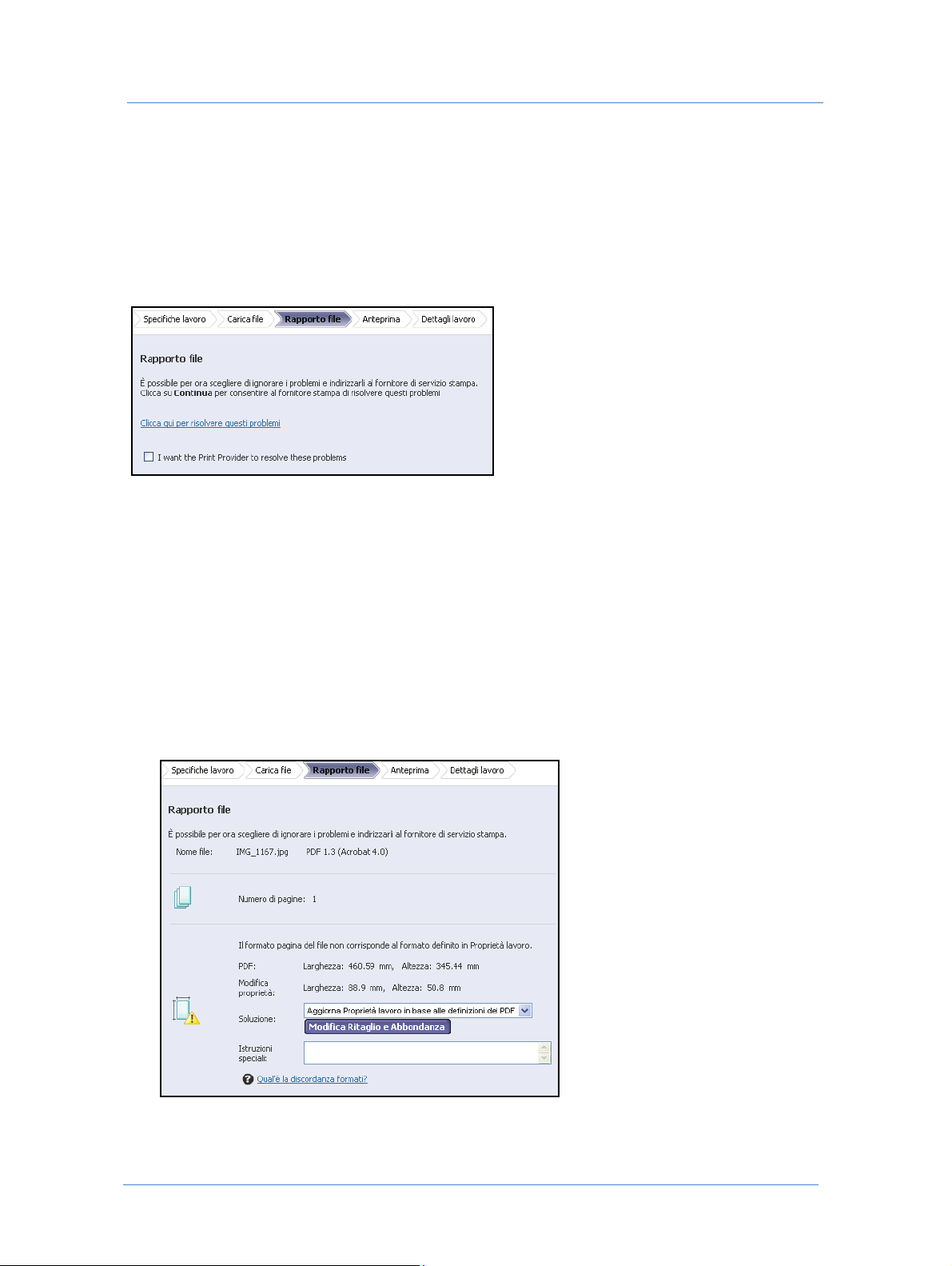
Ordinazione lavori da cataloghi Superstore
Rapporto file
Il passo del wizard Rapporto file, se attivato dal fornitore stampa, può essere contenuto in qualsiasi flusso di
lavoro di ordinazione che include il passo
gestire i problemi scoperti durante il controllo Preflight di un lavoro, dopo del caricamento di un nuovo
progetto.
Figura 5: Pagina rapporto file
Quando problemi sono rilevati, e il fornitore di servizio stampa consente l'ordinazione di lavori con problemi, è
possibile scegliere di chiedere al fornitore di servizio stampa di risolverli. Altrimenti, è possibile gestire i
problemi da soli.
Carica file. Il passo del wizard Rapporto file consente di visualizzare e
Quando si sceglie di chiedere al fornitore di servizio stampa di risolvere i problemi, selezionare la casella di
controllo appropriata nella parte inferiore della schermata.
Quando si sceglie di esaminare i problemi scoperti, utilizzare il collegamento Clicca qui per risolvere
questi problemi
per visualizzare il rapporto Preflight.
Il rapporto dettagliato si visualizza mostrando i problemi e i modi per gestirli. Ogni problema nel rapporto
è fornito con un collegamento che apre una pagina di informazioni aggiuntiva contenente la descrizione del
problema e/o istruzioni su come risolverlo.
Figura 6: Vista rapporto Preflight
9Manuale per il cliente
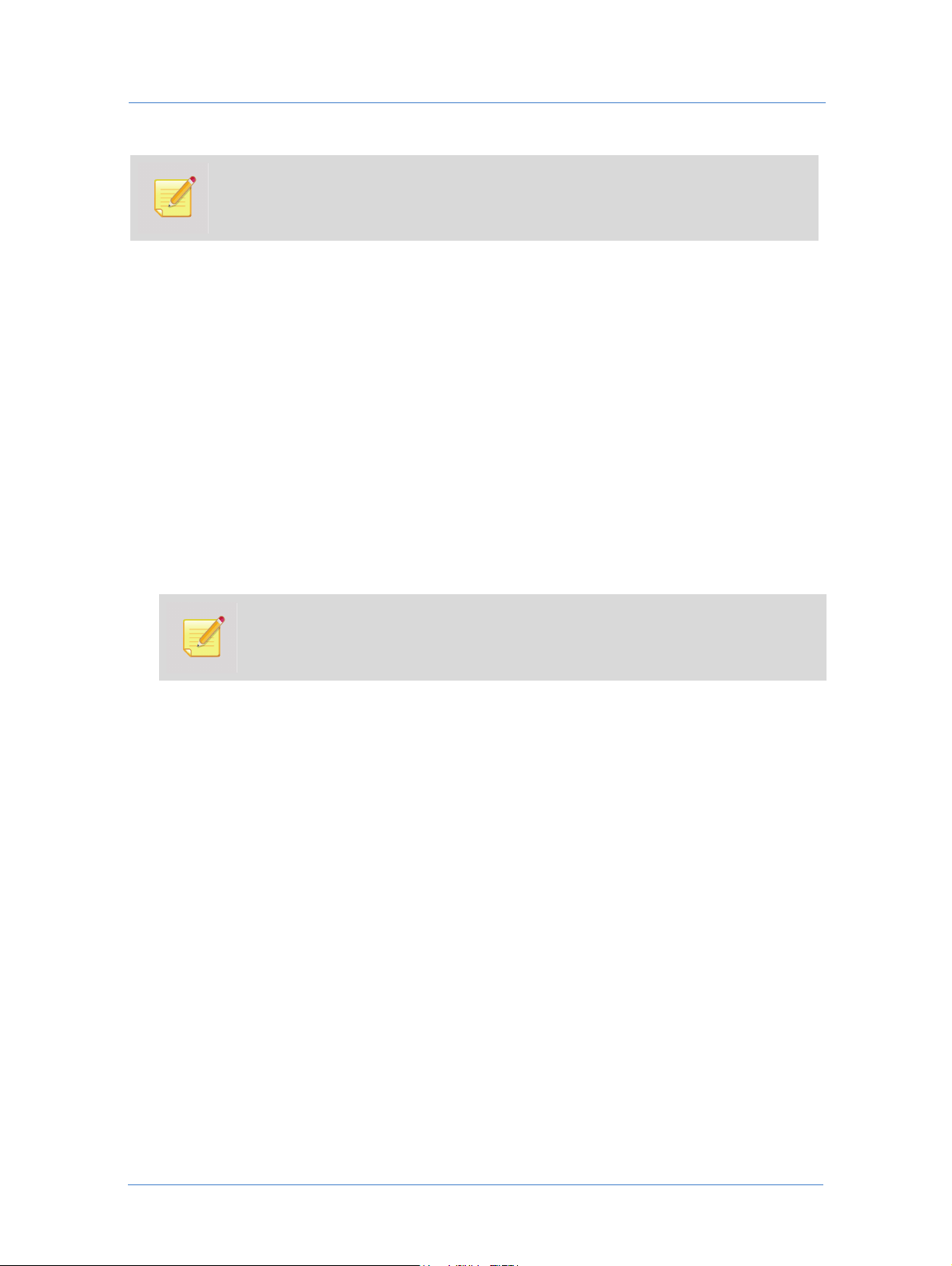
Ordinazione lavori
È possibile controllare il rapporto Preflight e non gestire i problemi oppure risolvere soltanto
alcuni di essi. La stessa casella di controllo per chiedere al fornitore di servizio stampa di risolvere
i problemi è disponibile in ogni fase del lavoro sul rapporto.
La soluzione generale fornita per ogni problema scoperto (escludendo font e immagini a bassa risoluzione) è di
aggiornare le proprietà tipo di lavoro con le proprietà del file caricato. Un numero di opzioni di soluzione
aggiuntive sono fornite per ogni problema nell'elenco a discesa
Soluzioni. Il campo Istruzioni speciali consente di
inserire commenti utente indirizzati al fornitore stampa.
Modifica formato pagina
Quando il formato pagina del file caricato non si adatta a quello definito nel tipo di lavoro, ci sono vari modi per
gestire questo problema.
Aggiornare le proprietà del tipo di lavoro secondo il file caricato.
Lasciare le proprietà del tipo di lavoro immutate.
Modificare rifilo e abbondanza del lavoro creato.
1 Per aggiornare le proprietà del tipo di lavoro secondo il file caricato, impostare l'opzione appropriata nella
casella a discesa
Soluzioni.
Quando le proprietà del tipo di lavoro sono aggiornate secondo il file caricato, il prezzo
potrebbe diventare provvisorio.
2 Per lasciare il formato pagina così come è definito nel tipo lavoro, impostare le opzioni appropriate nella
casella a discesa
3 Per modificare il formato pagina del lavoro creato, cliccare sul pulsante
visualizza sotto la casella a discesa
Il wizard
Soluzioni.
Modifica Rifilo e Abbondanza che si
Soluzioni.
Editor Rifilo e Abbondanza è visualizzato, consentendo di fare le correzioni necessarie al formato
pagina e alle proporzioni del file caricato.
4 Cliccare su
Avvia per eseguire il wizard.
5 Utilizzare i controlli del primo passo del wizard per ruotare le pagine del lavoro, quando necessario.
6 Cliccare su
Successivo. Si visualizzano le istruzioni del passo successivo.
FreeFlow Web Services10
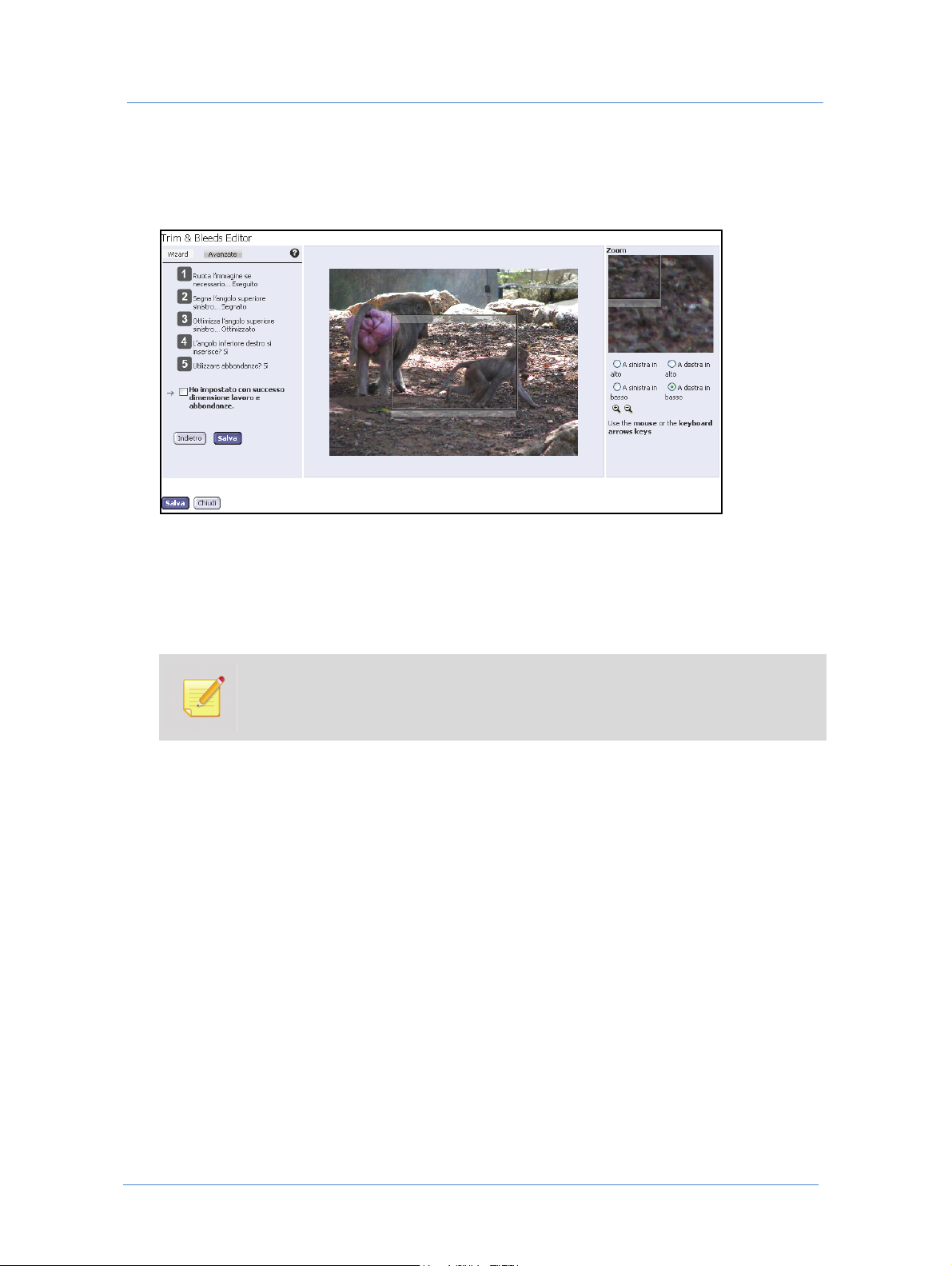
Ordinazione lavori da cataloghi Superstore
7 Seguire le istruzioni fornite dal wizard finché la casella di controllo
dimensione lavoro e abbondanze
Figura 7: Passi del wizard modifica
si visualizza nella schermata.
Ho impostato con successo
8 Quando sicuri che le impostazioni sono corrette, contrassegnare questa casella di controllo e cliccare su
Salva.
La verifica Preflight del lavoro è eseguita di nuovo e il rapporto file viene aggiornato.
9 Controllare il rapporto aggiornato per assicurarsi che il problema sia risolto.
Quando non si contrassegna la casella di controllo Ho impostato con successo dimensione
lavoro e abbondanze
e si clicca sul pulsante Salva, si visualizza una casella di controllo
aggiuntiva. Contrassegnare questa casella di controllo al fine di chiedere al fornitore stampa di
risolvere il problema di formato pagina.
Anteprima
Il passo wizard Anteprima può essere incluso in qualsiasi flusso di lavoro di ordinazione. Il riquadro anteprima
contiene una barra degli strumenti che consente le operazioni seguenti:
Scegliere una pagina lavoro richiesta per anteprima utilizzando l'elenco a discesa Pagina.
Ruotare le pagine lavoro in senso orario oppure antiorario
Passare alternativamente dallo zoom anteprima in dimensioni reali a quello in dimensioni finestra.
Guardare un'anteprima PDF a bassa risoluzione del lavoro
Aggiornare l'anteprima.
11Manuale per il cliente

Ordinazione lavori
Riepilogo lavoro
Il riquadro riepilogo lavoro può essere aggiunto a qualsiasi passo del wizard di ordinazione.
Il riquadro riepilogo lavoro mostra il nome e le proprietà del lavoro creato, un prezzo totale del lavoro e il
numero di copie di default da ordinare. Il numero di copie può essere cambiato scegliendo una delle quantità
predefinite nell'elenco a discesa
visualizzato. Quando il numero di copie viene cambiato, il pulsante
all'utente di ricalcolare il prezzo del lavoro.
Copie, oppure inserendo una quantità nel campo, a seconda del tipo di controllo
Aggiorna prezzo si visualizza, consentendo
Il collegamento
via) al lavoro creato.
Allegato (se visualizzato) consente di allegare file di progetto (file immagini, pacchetti font e così
Allegare file a un lavoro
1 Cliccare sul collegamento Allegato. La casella di dialogo Allegati si apre.
2 Utilizzare le icone della barra degli strumenti per rinominare, cancellare e scaricare file aggiuntivi nel lavoro.
3
Carica file - Cliccare su questo pulsante per aprire la finestra di dialogo Carica file.
4 Navigare alla posizione dove il file richiesto è stato salvato e caricarlo nel lavoro, oppure caricare più file nel
sito FTP del fornitore stampa usando l'opzione caricamento verso FTP.
5 Cliccare su
6 Evidenziare qualsiasi file e cliccare sul pulsante
file è spedito alla coda di produzione del fornitore di stampa.
Continua. I file sono aggiunti all'elenco allegati nella casella di dialogo Allegati.
Segna per produzione. Il controllo Preflight è avviato e il
Dettagli lavoro
Il passo wizard Dettagli lavoro può essere incluso in qualsiasi flusso di lavoro di ordinazione. Nome lavoro di
default, tipo lavoro e data di creazione lavoro sono mostrati in questo riquadro.
Inoltre, le impostazioni seguenti sono attivate per l'utente:
Un nome lavoro di default può essere cambiato, se richiesto
Un codice di riferimento cliente può essere inserito, se richiesto
Un centro di costo può essere scelto dalle opzioni predefinite
Una nota può essere inserita
Il passo
nel carrello del lavoro creato e dalla sua ordinazione.
Dettagli lavoro è generalmente l'ultimo passo del flusso di lavoro di ordinazione ed è seguito dall'aggiunta
FreeFlow Web Services12

Ordinazione lavori da cataloghi Superstore
Ordinazione di lavori statici
Il seguente è un esempio di flusso di lavoro quando si ordina un lavoro statico.
1 Selezionare un lavoro nel catalogo cliccando sul pulsante
Quando il lavoro selezionato è statico, la pagina
Anteprima si apre, visualizzando l'anteprima del lavoro.
Aggiungi al carrello corrispondente.
Vedere Anteprima a pagina 11.
2 Cliccare sull'icona
Prova PDF a bassa risoluzione nella barra degli strumenti di anteprima per verificare il
progetto del lavoro.
Viene creato e salvato il file PDF a bassa risoluzione. La volta successiva in cui si accede a
questo lavoro, l'anteprima sarà immediatamente disponibile.
3 Chiudere l'anteprima e contrassegnare la casella di controllo
accettata
4 Cliccare su
posta sotto l'anteprima.
Continua.
Il fornitore stampa può attivare ulteriori informazioni nella pagina Anteprima come dettagli
lavoro e riepilogo proprietà lavoro. Vedere Riepilogo lavoro a pagina 12 e Dettagli lavoro a
pagina 12.
Quando le modifiche alle proprietà del lavoro sono abilitate dal fornitore stampa, la pagina
wizard
Specifiche lavoro si visualizza. Vedere Specifiche lavoro a pagina 7.
Ho controllato la prova di stampa e l’ho
5 Cliccare sul pulsante wizard
Aggiungi al carrello. Il lavoro è creato e aggiunto al carrello.
Il catalogo si visualizza; questo consente di procedere all'ordinazione di lavori supplementari. È possibile
completare il processo di ordinazione in un secondo tempo.
OPPURE
Cliccare sul pulsante
Aggiungi a Carrello e Ordine.
Il carrello si visualizza, consentendo di ricevere preventivi per il lavoro da ordinare e di completare il
processo di ordinazione.
Il numero di copie può essere cambiato nel carrello scegliendo una delle quantità predefinite
nell'elenco a discesa
Quantità, oppure inserendo una quantità nella casella di testo, a seconda
del tipo di controllo visualizzato.
6 Per completare il flusso di lavoro di ordinazione, vedere Carrello e completamento ordine a pagina 27.
13Manuale per il cliente
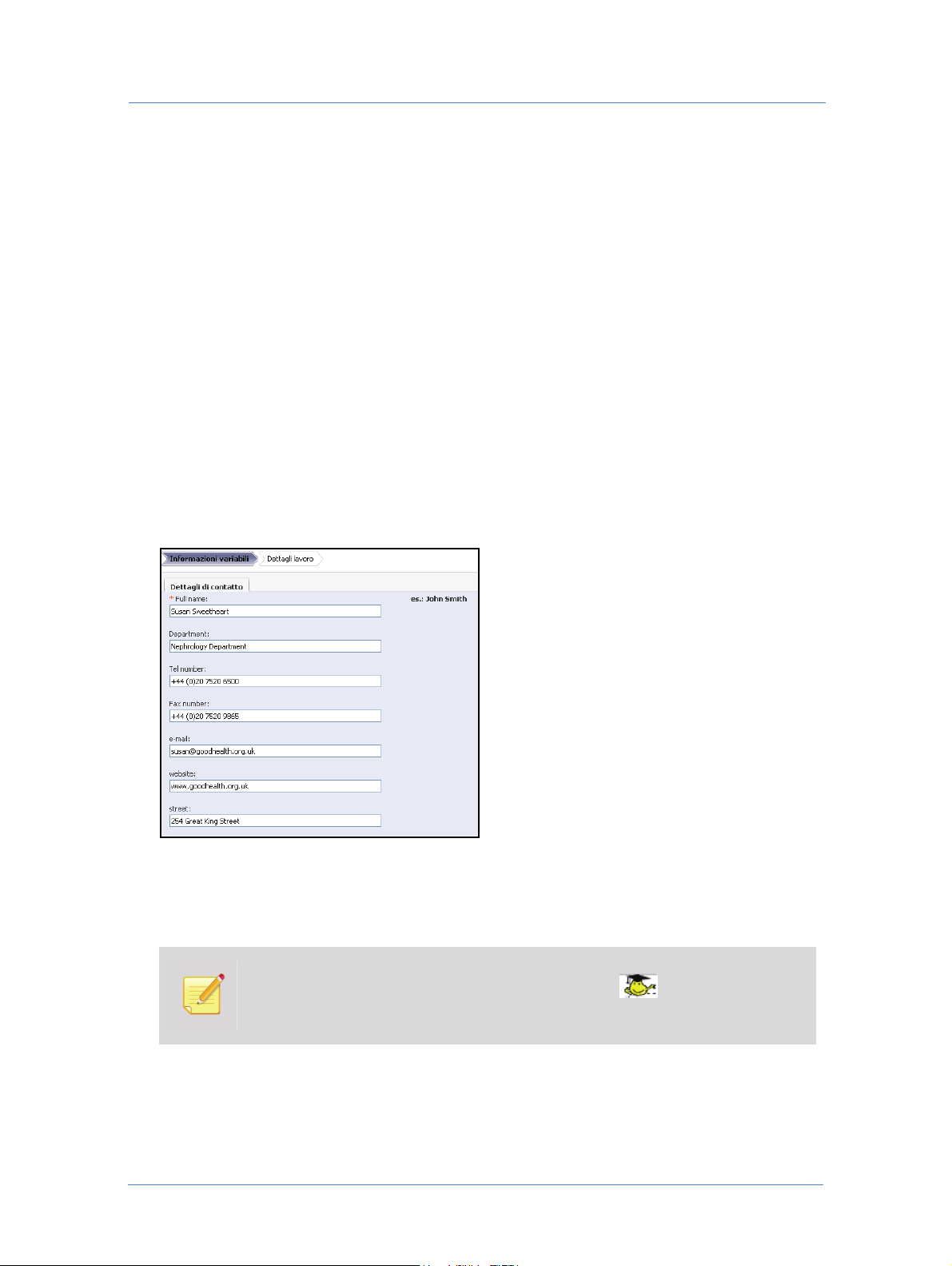
Ordinazione lavori
Ordinazioni di lavori a informazioni variabili
I prodotti personalizzati sono ordinati in base ai modelli IV contenenti campi variabili. Inserendo testo nei campi
variabili, questo appare come parte del lavoro di stampa, formattato in base alle definizioni del campo nel
modello. I lavori IV contenenti una singola registrazione personalizzata sono creati manualmente. I lavori IV con
registrazioni personalizzate multiple possono essere creati manualmente, istanza per istanza, oppure tutte le
istanze possono essere create simultaneamente caricando registrazioni a informazione variabile da un file
database esterno. Quando le registrazioni variabili caricate sono salvate con il lavoro come un archivio a dati
variabili, le istanze lavoro da ordinare possono essere selezionate da questo archivio.
I seguenti sono tre esempi di flusso di lavoro per ordinazione di lavori IV.
Ordinazione lavori personalizzati
1 Selezionare un lavoro nel catalogo cliccando sul pulsante Aggiungi al carrello corrispondente.
Quando il lavoro selezionato include campi variabili che abilitano la personalizzazione, la pagina
Informazioni variabili si apre visualizzando i campi.
Figura 8: Campi variabili
La pagina può contenere l'anteprima lavoro e riquadri di riepilogo lavoro, in dipendenza delle impostazioni
dal lato fornitore stampa. Vedere Riepilogo lavoro a pagina 12 e Anteprima a pagina 11.
2 Inserire informazioni nei campi variabili.
Quando si scrive in un campo, una cornice tratteggiata che racchiude l'informazione
inserita, si visualizza nel riquadro anteprima. Quando l'icona è allegata alla cornice, il
campo è muovibile dall'utente, e si può trascinarlo e rilasciarlo in qualsiasi punto all'interno
dell'area della pagina lavoro.
3 Cliccare su
Continua. La pagina Specifiche lavoro si apre. Vedere Specifiche lavoro a pagina 7.
FreeFlow Web Services14
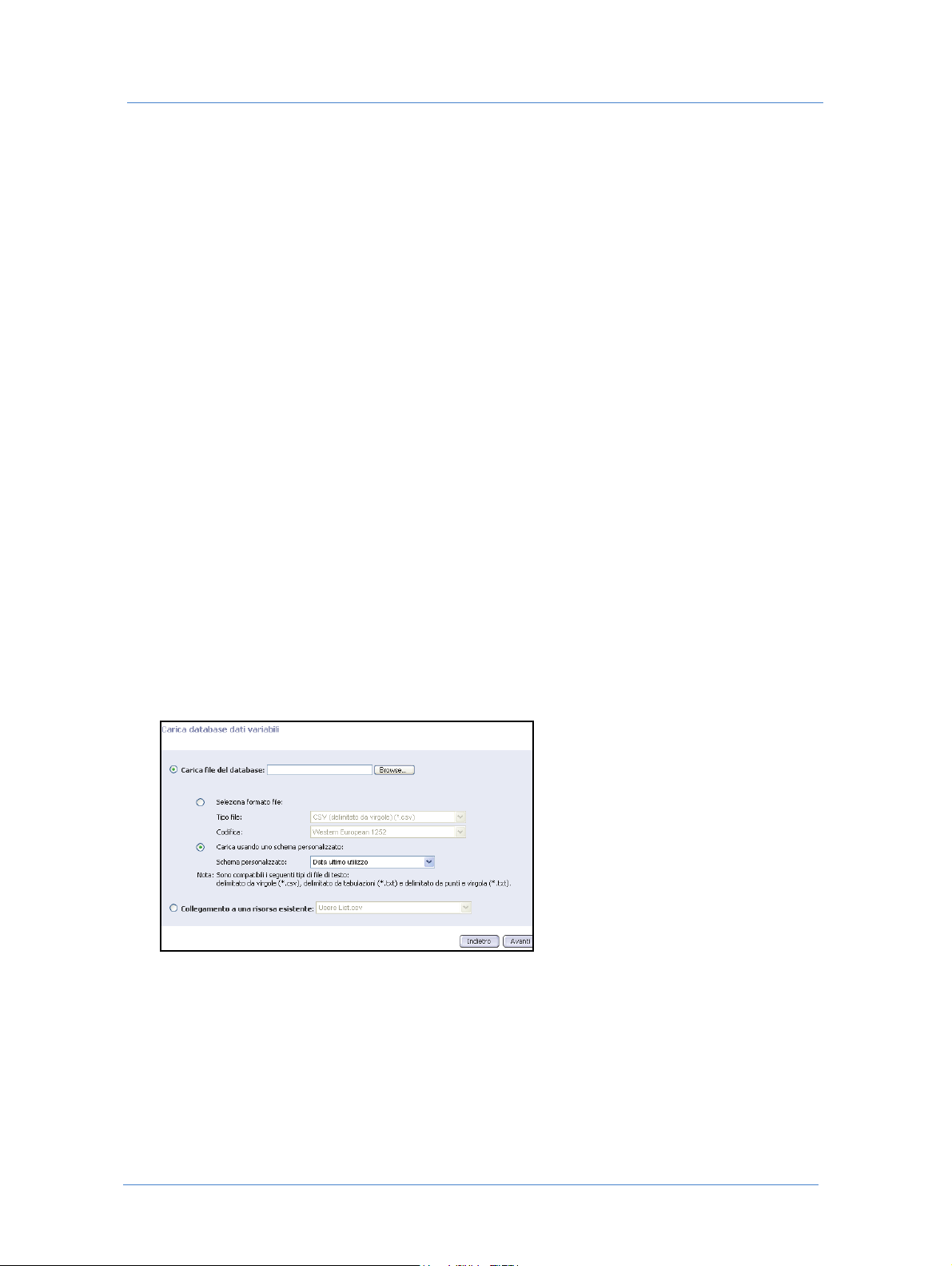
Ordinazione lavori da cataloghi Superstore
4 Fare le modifiche necessarie alle proprietà lavoro abilitate alla modifica, e cliccare su
La pagina
Dettagli lavoro si apre. Vedere Dettagli lavoro a pagina 12.
Continua.
5 Inserire informazioni nei campi vuoti, impostare la data di spedizione e cambiare il nome lavoro, se
necessario.
6 Cliccare sul pulsante wizard
Aggiungi al carrello. Il lavoro è creato e aggiunto al carrello.
Il catalogo si visualizza; questo consente di procedere all'ordinazione di lavori supplementari. È possibile
completare il processo di ordinazione in un secondo tempo.
OPPURE
Cliccare sul pulsante
Aggiungi a Carrello e Ordine.
Il carrello viene visualizzato, consentendo di ricevere un preventivo per il lavoro da ordinare e di
completare il processo di ordinazione.
7 Per completare il flusso di lavoro di ordinazione, vedere Carrello e completamento ordine a pagina 27.
Ordinazioni di lavori a dati variabili
Caricamento registrazioni variabili
1 Selezionare un lavoro nel catalogo cliccando sul pulsante Aggiungi al carrello corrispondente.
Quando il prodotto selezionato è basato su un modello che consente la creazione di istanze personalizzate
multiple, i controlli della pagina
Informazioni variabili consentono all'utente di caricare registrazioni a dati
variabili da un file database esterno.
Figura 9: Caricamento registrazioni variabili
2 Scegliere il pulsante di opzione Carica file del database e cliccare su Sfoglia per navigare al file da caricare.
Selezionare il file e cliccare su
3 Scegliere il pulsante di opzione
Apri.
Seleziona formato file e selezionare tipo e codifica del file da caricare.
OPPURE
Scegliere il pulsante di opzione
Carica usando uno schema personalizzato e selezionare uno schema di
mappatura nell'elenco a discesa.
4 Cliccare su
Continua. La pagina wizard successiva si visualizza.
15Manuale per il cliente
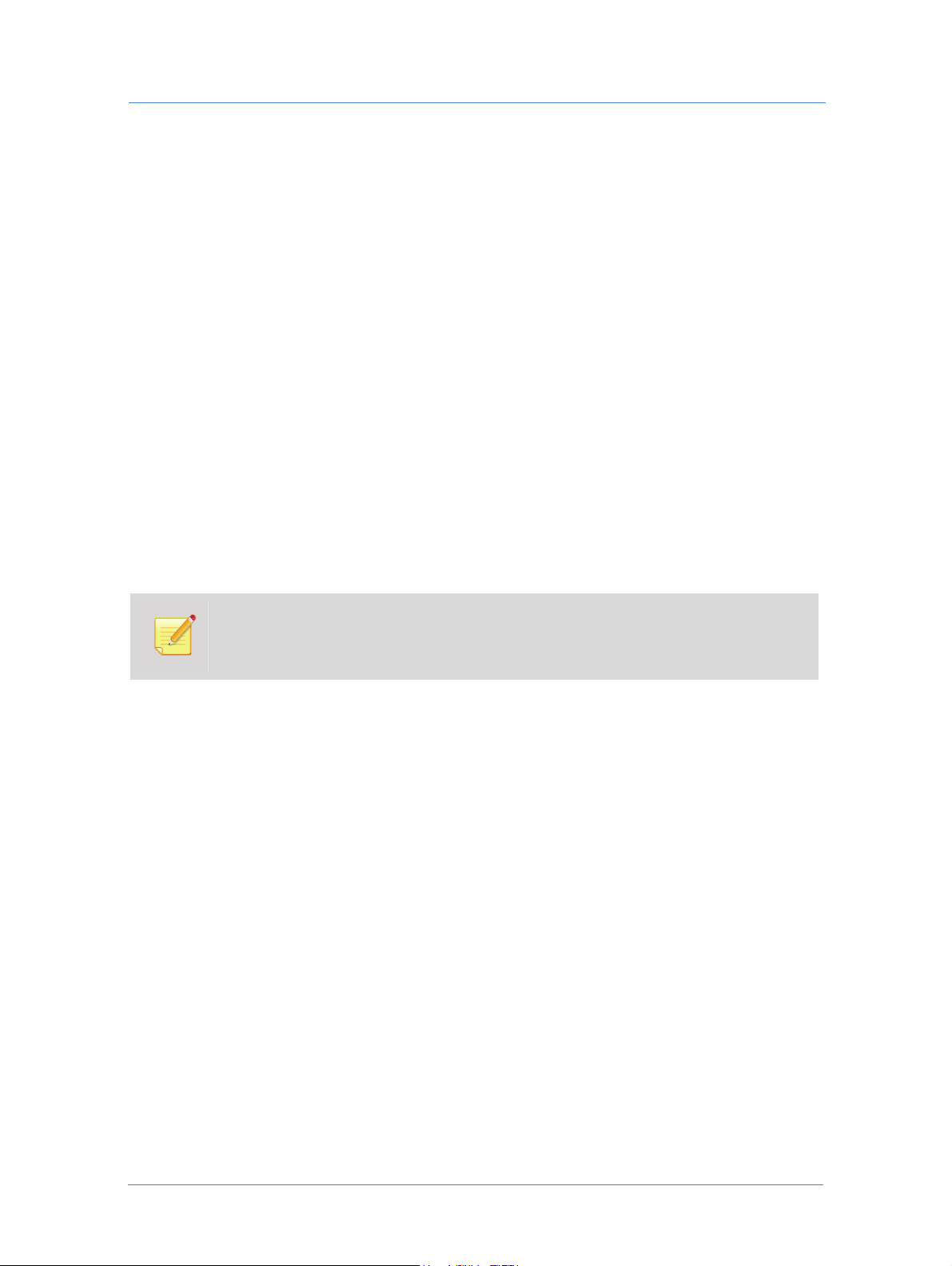
Ordinazione lavori
Come mappare registrazioni variabili
1 Selezionare La prima riga contiene nomi di campi.
2 Mappare le registrazioni variabili del file caricato con i campi variabili del lavoro scegliendo le opzioni
richieste nell'elenco a discesa accanto al campo didascalie. Impostare l'opzione
dal database
nei campi che non devono essere personalizzati.
Non eseguire importazioni
3 Per aprire la casella di dialogo
collegamento
Schema.
Gestione schemi e salvare il nuovo schema di mappatura, cliccare sul
OPPURE
Scegliere uno schema di mappatura esistente nell'elenco a discesa.
4 Cliccare su
Continua. Il sistema elabora l'informazione caricata e crea istanze personalizzate.
Modifica di registrazioni variabili
Il pannello di modifica aggiuntivo che appare sul lato destro della schermata consente all'utente di modificare le
istanze create. Qualsiasi istanza può essere visualizzata, modificata manualmente oppure essere rimossa e nuove
istanze possono essere aggiunte.
Quando si seleziona un campo nell'elenco dei nomi di campo sopra l'elenco delle registrazioni, l'elenco dei nomi
mostra i valori per questo campo.
Lo stesso pannello di modifica appare quando l'utente sceglie il pulsante di opzione Creazione
manuale registrazione
creare registrazioni variabili multiple.
1 Nel pannello di modifica, selezionare un nome campo dal menu a discesa in alto, per vedere l'elenco dei
valori variabili caricati per questo campo.
nella pagina wizard Informazioni variabili. Questo consente all'utente di
2 Selezionare una delle registrazioni nell’elenco. La registrazione selezionata si visualizza nel campo
appropriato, e gli altri campi sono aggiornati con le informazioni rilevanti per quel modulo dati variabili a
sinistra.
3 Per aggiungere una nuova registrazione all'elenco, modificare una registrazione esistente in un campo sul lato
sinistro e cliccare sul pulsante
4 Per cancellare registrazioni dall'elenco, cliccare sul pulsante
Nuovo sotto il pannello di modifica.
Rimuovi.
5 Per visualizzare l’anteprima del lavoro in formato PDF a bassa risoluzione cliccare sul collegamento
Anteprima PDF.
Utilizzare il pulsante di navigazione sotto l'anteprima per muoversi fra le registrazioni.
6 Per rimuovere tutte le registrazioni dal lavoro, cliccare sul pulsante
7 Per aggiungere registrazioni variabili da un altro file database, cliccare sul pulsante
8 Per esportare l'informazione variabile in un file database esterno, cliccare sul pulsante
9 Per salvare le variazioni fatte ai dati variabili, cliccare sul pulsante
10 Cliccare su
Continua.
Cancella database.
Importa database.
Esporta database.
Salva.
FreeFlow Web Services16
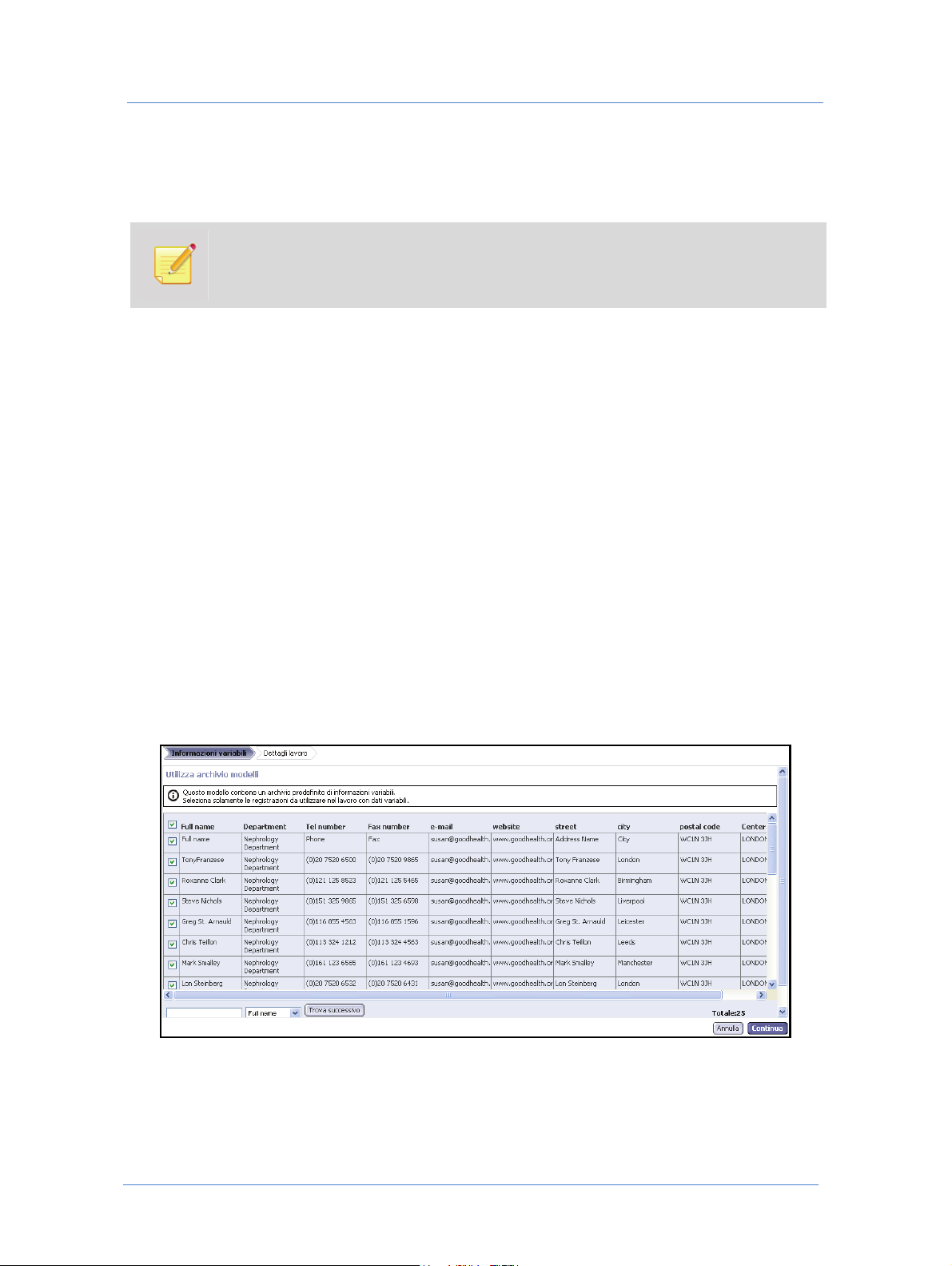
Ordinazione lavori da cataloghi Superstore
Ordinazione
Il lavoro è elaborato e la pagina wizard Dettagli lavoro si visualizza. Vedere Dettagli lavoro a pagina 12.
Ulteriori passi wizard facoltativi possono essere inclusi nel flusso di lavoro, in dipendenza delle
impostazioni fatte dal fornitore stampa.
1 Inserire i dettagli lavoro nei campi vuoti e cambiare il nome del lavoro, se necessario.
2 Cliccare sul pulsante wizard
Il catalogo si visualizza; questo consente di procedere all'ordinazione di lavori supplementari. È possibile
completare il processo di ordinazione in un secondo tempo.
OPPURE
Cliccare sul pulsante
Il carrello si visualizza, consentendo di ricevere preventivi per il lavoro da ordinare e di completare il
processo di ordinazione.
3 Per completare il flusso di lavoro di ordinazione, vedere Carrello e completamento ordine a pagina 27.
Aggiungi al carrello. Il lavoro è creato e aggiunto al carrello.
Aggiungi a Carrello e completa ordine.
Ordinazioni da archivi dati variabili
1 Selezionare un lavoro nel catalogo cliccando sul pulsante Aggiungi al carrello corrispondente.
Quando il prodotto selezionato contiene un archivio di dati variabili, si visualizza la tabella di istanze
personalizzate.
Figura 10: Archivio dati variabili
Ogni riga nella tabella Utilizza archivio modelli rappresenta un'istanza del lavoro. Le righe sono provviste di
caselle di controllo per la selezione. Tutte le istanze sono mostrate nella tabella e contrassegnate per essere
ordinate per default.
17Manuale per il cliente
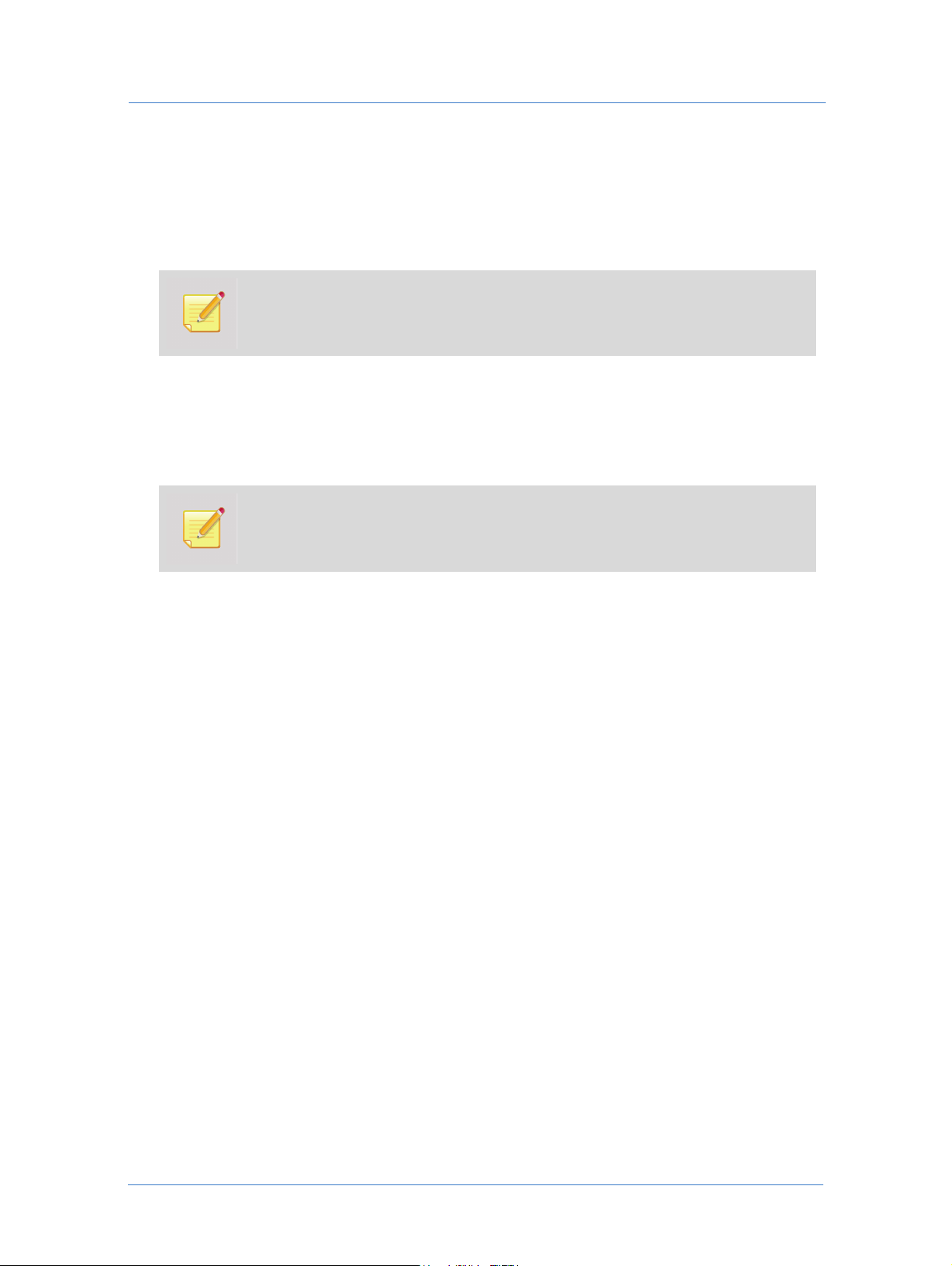
Ordinazione lavori
2 Cercare le registrazioni richieste nella tabella usando il motore di ricerca in basso sulla schermata. Scegliere
un nome campo dall'elenco a discesa dei campi variabili e inserire la registrazione che si ricerca.
La riga rilevante è evidenziata nella tabella.
3 Deselezionare la casella di controllo per istanze che non saranno ordinate al momento.
È possibile aggiungere registrazioni a dati variabili all'archivio. Utilizzare il collegamento
Aggiungi registrazione per accedere allo strumento appropriato per modificare archivi a
dati variabili (vedere Modifica di registrazioni variabili a pagina 16 per ulteriori dettagli).
4 Cliccare su
Continua. La pagina Anteprima si apre. Vedere Anteprima a pagina 11.
L'anteprima visualizza la prima registrazione nell'archivio. Per visualizzare tutte le registrazioni, cliccare
sull'icona della barra di controllo
Prova PDF a bassa risoluzione. La casella di dialogo Anteprima PDF si
visualizza. Utilizzare il pulsante di navigazione sotto l'anteprima per muoversi fra le registrazioni.
Viene creato e salvato il file PDF a bassa risoluzione. La volta successiva in cui si accede a
questo lavoro, l'anteprima sarà immediatamente disponibile.
5 Chiudere la casella di dialogo
6 Contrassegnare la casella di controllo
anteprima e cliccare su
La pagina
Riepilogo si apre. Vedere Riepilogo lavoro a pagina 12.
7 Cambiare il numero di copie da ordinare e cliccare sul pulsante
Anteprima PDF e tornare alla pagina Anteprima del wizard.
Ho controllato la prova di stampa e l’ho accettata sotto il pannello
Continua.
Aggiorna prezzo.
Un prezzo ricalcolato viene mostrato.
8 Cliccare sul pulsante wizard
Aggiungi al carrello. Il lavoro è creato e aggiunto al carrello.
Il catalogo si visualizza; questo consente di procedere all'ordinazione di lavori supplementari. È possibile
completare il processo di ordinazione in un secondo tempo.
OPPURE
Cliccare sul pulsante
Aggiungi a Carrello e Ordine.
Il carrello viene visualizzato, consentendo di ricevere preventivi per il lavoro da ordinare e di completare il
processo di ordinazione.
9 Per completare il flusso di lavoro di ordinazione, vedere Carrello e completamento ordine a pagina 27.
FreeFlow Web Services18
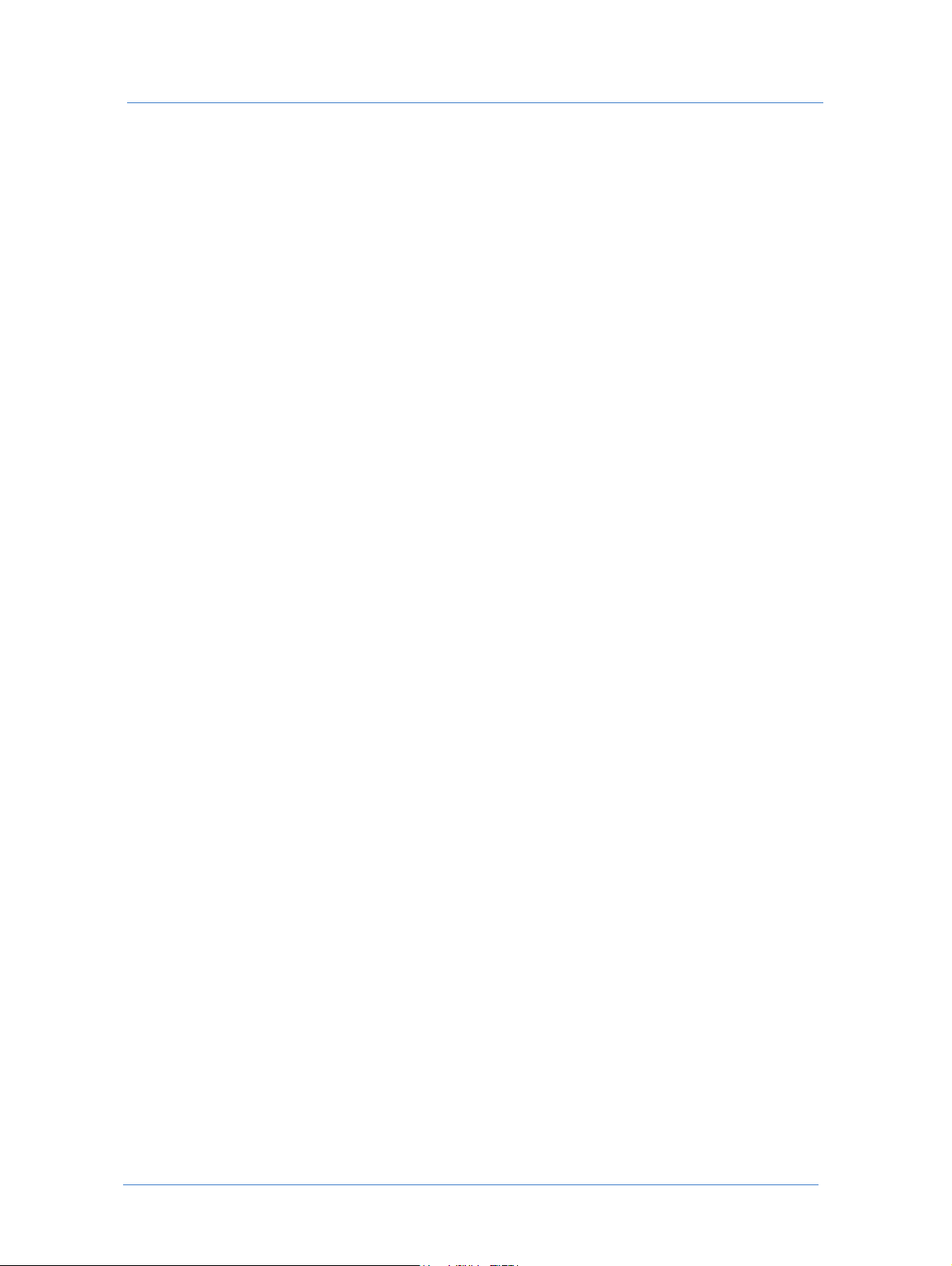
Ordinazione lavori da cataloghi HTML
Ordinazione lavori da cataloghi HTML
I prodotti inclusi nei cataloghi HTML sono rappresentati da miniature, con i dettagli visualizzati in basso.
Quando si ordina da un catalogo HTML, si ordina un elemento alla volta senza passare per il carrello.
Flusso di lavoro principale
1 Nella pagina Ordina lavori, cliccare sul pulsante Avvia l'ordine sotto Ordina da catalogo.
Il catalogo di default si visualizza, come definito nelle impostazioni utente. Il contenuto del catalogo è
mostrato sulla destra. Ogni prodotto nel catalogo è fornito di un collegamento usato per avviare la
procedura di ordinazione.
2 Cliccare sul collegamento
3 Nella schermata successiva verificare i dettagli del prodotto e il prezzo. Il prezzo di default presentato è
calcolato per il numero di copie di default indicato nel campo
4 Cambiare il numero di copie da ordinare.
Quando si ordina un lavoro IV, i campi a informazioni variabili vengono mostrati fra gli altri dettagli lavoro.
5 Dalle opzioni predefinite dei menu a discesa, scegliere le informazioni da stampare nei campi variabili,
oppure inserire le informazioni necessarie manualmente.
6 Cliccare su
7 Nella schermata successiva verificare il prezzo dei componenti e il prezzo totale, metodo di pagamento e
indirizzo di spedizione per il lavoro che si sta ordinando.
8 Visualizza tutte le pagine del lavoro. Per default, la prima pagina del lavoro viene mostrata nell'anteprima.
Utilizzare la casella a discesa
9 Cliccare sul collegamento
10 Cliccare su
dell'ordinazione.
L'ordine viene emesso verso il fornitore di servizio stampa.
Continua.
Ordina. Viene mostrata la conferma dell'ordine, visualizzando i dettagli del lavoro e
Avvia ordine sotto un prodotto da ordinare.
Numero di copie.
Numero pagine sopra l'anteprima lavoro per navigare le pagine.
Anteprima PDF per visualizzare l'anteprima su schermo del lavoro.
19Manuale per il cliente
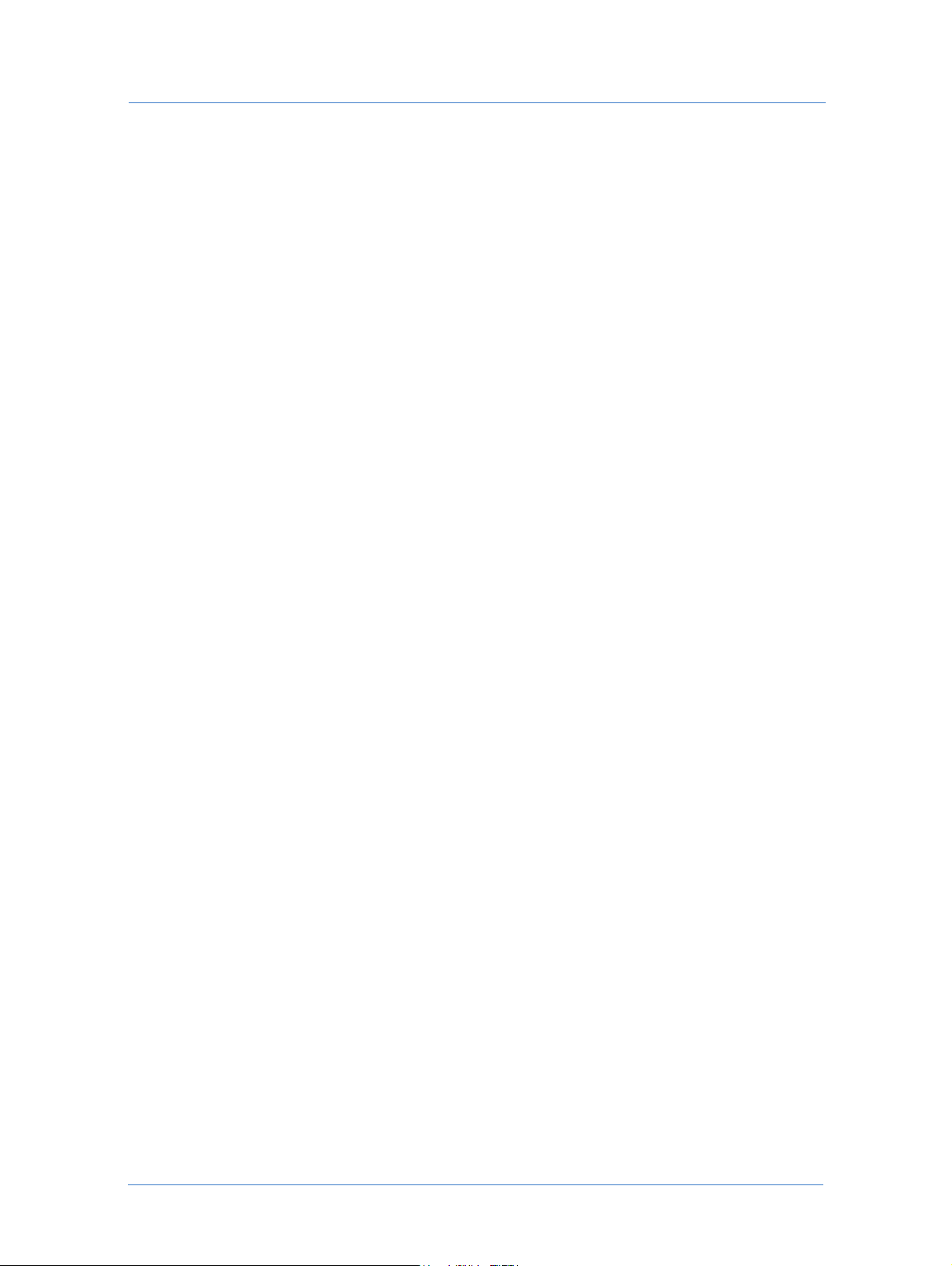
Ordinazione lavori
Opzioni ordinazioni aggiuntive
Ci sono ulteriori opzioni per ordinare lavori basati su cataloghi oppure modelli HTML. Le informazioni
contenute in qualsiasi catalogo HTML possono essere esportate verso una pagina HTML esterna, che può essere
poi utilizzata come punto di inizio per l'ordinazione. Queste opzioni consentono ai dipendenti di una
organizzazione del cliente di ordinare i materiali di stampa collegandosi con il sistema, conservando nel
contempo il controllo del progetto centralizzato e del budget.
Ci sono due funzionalità che consentono ai dipendenti di ordinare lavori da una pagina HTML esterna:
Esportare HTML - Esportare un catalogo/modello verso una pagina HTML esterna salvata e poi inserita nel
sito Internet del fornitore di servizio stampa oppure nel sito intranet dell'organizzazione del cliente. I lavori
possono essere ordinati direttamente dal sito.
Inviare MailToPrint - Esportare un catalogo/modello verso una pagina HTML esterna distribuita a
dipendenti specifici via e-mail. I dipendenti ricevono la pagina HTML allegata a un messaggio e-mail che
consente di ordinare dallo stesso allegato.
Gli utenti che ricevono la pagina HTML via e-mail sono specificati nelle impostazioni MailToPrint. Ci sono
anche impostazioni di approvazione che determinano se i lavori ordinati da questa pagina specifica da un
utente specifico sono inviati direttamente alla produzione oppure a impiegati con privilegi più alti per
approvazione. Nel secondo caso, quando un impiegato emette un ordine di lavoro, una richiesta di
approvazione è inviata a indirizzi predefiniti.
Vedere Impostazioni delle opzioni MailToPrint a pagina 49 per impostazione flusso di lavoro MailToPrint e
indirizzi e-mail.
Il flusso di lavoro di ordinazione per queste due opzioni è lo stesso come descritto nel Flusso di lavoro principale
di sopra.
Lavori di ordinazione scorte
Il fornitore di servizio stampa può consentire a lavori specifici di essere stampati e immagazzinati nei suoi
depositi. Quando questa opzione è attiva per un modello, i lavori possono essere stampati a scorta e ordinati a
scorta. La stampa a scorte può essere abilitata soltanto per lavori statici. Vedere Scorte a pagina 67 per la gestione
modelli scorta.
Ordinazione a Scorte
L'ordinazione di lavori a scorte viene eseguita dalla stessa finestra Scorte dove i modelli scorta sono gestiti.
1 Cliccare sulla scheda
si apre.
2 Trovare un modello scorte richiesto secondo il nome utilizzando il motore di ricerca sopra l'elenco dei
modelli. Inserendo il nome completo nel campo si trova il modello specifico. Inserendo una stringa di
caratteri si trovano tutti i modelli con il nome che inizia con la stessa stringa.
3 Utilizzare
modello oppure altri attributi.
Ricerca avanzata per restringere i risultati della ricerca aggiungendo criteri di filtro come numero
Gestisci modelli e poi cliccare sull'opzione Scorte nel menu a sinistra. La finestra Cerca
FreeFlow Web Services20

Lavori di ordinazione scorte
4 Selezionare il modello richiesto dai risultati della ricerca nell'elenco e cliccare sul pulsante
posto sotto i dettagli del modello.
Viene visualizzato il carrello. Il lavoro viene aggiunto al carrello e indicato dall'icona
5 Impostare il numero di copie da stampare a scorta.
6 Completare la procedura di ordinazione (vedere Carrello e completamento ordine a pagina 27).
Stampa a scorte
Ordinazione da Scorte
L'ordinazione di lavori dalle scorte è eseguito dall'archivio del modello. Nell'archivio del modello, i modelli
scorta sono indicati con l'icona . Quando un modello scorta è selezionato, il numero di copie del lavoro
correntemente immagazzinate nelle scorte viene presentato con i dettagli del modello.
1 Selezionare un modello scorta nella pagina
ordinato da scorta.
2 Il pulsante
carrello.
Viene visualizzato il carrello. Il lavoro viene aggiunto al carrello e indicato dall'icona
3 Impostare il numero di copie da ordinare da scorta.
Aggiungi a Carrello e Ordine si visualizza. Cliccare sul pulsante per aggiungere il lavoro al
Modelli e notare il numero massimo di copie che può essere
4 Completare la procedura di ordinazione (vedere Carrello e completamento ordine a pagina 27).
21Manuale per il cliente

Ordinazione lavori
Ordinazione lavori da file memorizzati nel computer dell'utente
Per ordinare lavori utilizzando i file memorizzati nel computer dell'utente:
1 Nella pagina
La schermata
2 Selezionare un tipo di lavoro richiesto e cliccare sul pulsante
Inizia il wizard ordinazione.
Il wizard è composto da diversi passi di ordinazione, in dipendenza del tipo di lavoro selezionato. Vedere i
wizard corrispondenti nella sezione Ordinazione lavori da cataloghi Superstore del di sopra.
3 Eseguire le operazioni necessarie per ogni pagina del wizard. Vedere Passi wizard facoltativi a pagina 6.
4 Cliccare sul pulsante wizard
La pagina
possibile completare il processo di ordinazione in un secondo tempo.
OPPURE
Cliccare sul pulsante
Il carrello viene visualizzato, consentendo di ricevere preventivi per il lavoro da ordinare e di completare il
processo di ordinazione.
5 Per completare il flusso di lavoro di ordinazione, vedere Carrello e completamento ordine a pagina 27.
Ordina lavori cliccare su Avvia l'ordine sotto Stampa documenti dal computer.
Scegli tipo di lavoro si visualizza, mostrando i tipi di lavoro che possono essere ordinati.
Seleziona.
Aggiungi al carrello. Il lavoro è creato e aggiunto al carrello.
Ordina lavori si visualizza; questo consente di procedere all'ordinazione di lavori supplementari. È
Aggiungi a Carrello e Ordine.
FreeFlow Web Services22

Ordinazione lavori Book Assembly
Ordinazione lavori Book Assembly
Il flusso di lavoro per l'ordinazione di lavori Book Assembly include i passi seguenti:
Caricamento dei file di stampa
Impostazione stile di rilegatura
Rapporto Preflight
Definizione dei componenti di un lavoro
Ordinazione
Per ordinare lavori composti da un numero di file di stampa oppure di componenti:
1 Nella pagina
2 Per procedere con il primo passo del wizard, cliccare sul pulsante
La pagina wizard
Ordina lavori, cliccare sul pulsante Avvia l'ordine sotto Ordina un Book Assembly.
Quando si avvia il wizard per la prima volta, si visualizza una schermata di introduzione.
Questa schermata può essere saltata la volta successiva in cui l'utente avvia il wizard,
contrassegnando l'appropriata casella di controllo.
Avvia stampa.
Carica file si visualizza con le istruzioni per l'utente riguardo la procedura di lavoro.
Caricamento dei file di stampa
1 Per caricare i file uno a uno, scegliere il pulsante di opzione Carica file.
Individuare i file da includere nel lavoro usando il pulsante
lavoro cliccando sul pulsante
OPPURE
Per caricare file multipli simultaneamente, scegliere il pulsante di opzione
La finestra del sito FTP del fornitore stampa si apre. Selezionare i file, trascinarli e rilasciarli nella finestra
I nomi file si visualizzano nel riquadro
Carica.
File caricati.
Sfoglia, selezionarli uno a uno e aggiungerli al
Utilizza caricamento via FTP.
Qualsiasi file caricato nel lavoro può essere rimosso in questa fase.
2 Quando tutti i file sono aggiunti, cliccare su
consente all'utente di definire lo stile di rilegatura.
Continua per procedere alla schermata successiva, che
23Manuale per il cliente

Ordinazione lavori
Impostazione stile di rilegatura
1 Nella pagina Definisci Stile rilegatura, scegliere la rilegatura libro dalle opzioni abilitate.
Per ogni tipo di rilegatura scelto, un gruppo di parametri aggiuntivi viene attivato.
2 Definire tutti i parametri di rilegatura aggiuntivi.
3 Cliccare su
Continua. Il sistema carica e verifica il gruppo di file.
Rapporto Preflight
Quando ci sono file con problemi correlati alla stampa, il messaggio "Eseguito con errori" si visualizza, e i file
problematici sono indicati da icone di avvertimento. Il collegamento
con problemi correlati alla stampa.
1 Cliccare sul collegamento per avviare il controllo Preflight e presentare il rapporto file.
L'utente può procedere con l'ordinazione, nonostante i problemi. Quando l'utente decide di
continuare comunque, la casella di controllo appropriata deve essere contrassegnata nella
parte bassa della schermata.
Il sistema controlla le impostazioni colore, font in uso e immagini inclusi nel file. Il
visualizza.
2 Cliccare su
definiti.
Continua. Il wizard procede al passo successivo dove i componenti del lavoro possono essere
Preflight PDF viene visualizzato per ogni file
Rapporto file caricati si
FreeFlow Web Services24

Definizione dei componenti di un lavoro
La finestra Definisci componenti si visualizza.
Figura 11: Definizione componenti di un lavoro Book Assembly
Ordinazione lavori Book Assembly
Il riquadro a sinistra della finestra mostra l'elenco dei file caricati, nell'ordine di caricamento e include i
dettagli. Le proprietà dell'intero libro sono mostrate nel riquadro
Sommario del libro.
Un lavoro composito può iniziare con un singolo file basato su quali componenti del libro
possono essere creati. Può essere definito quali pagine del file sono di copertina, quali sono
in bianco e nero e quali hanno intenti di colore.
1 Per aggiungere schede al libro, cliccare sul pulsante
La casella di dialogo
Aggiungi schede si visualizza.
Aggiungi schede.
2 Scegliere il tipo di scheda e la qualità della carta e poi inserire il testo per ogni nuova scheda. Inserire il
numero di pagine che devono essere seguite dalla scheda. Ripetere finché tutte le schede sono definite e
cliccare su
OK.
Le nuove schede sono visualizzate nell'elenco dei componenti.
3 Per aggiungere pagine vuote al libro, cliccare sul pulsante
La casella di dialogo
Aggiungi pagine vuote si visualizza.
Aggiungi vuoti.
4 Scegliere se le nuove pagine vuote sono a colori oppure B/N e scegliere la qualità della carta. Inserire il
numero di pagine vuote da aggiungere. Inserire i numeri delle pagine che devono essere seguite da pagine
vuote e cliccare su
5 Cambiare l'ordine dei componenti nell'elenco usando i pulsanti di controllo
basso
posizionati in cima all'elenco dei componenti.
OK. Le nuove schede vuote sono visualizzate nell'elenco dei componenti.
Sposta in alto e Sposta in
25Manuale per il cliente

Ordinazione lavori
6 Per cambiare le proprietà di un particolare componente, selezionare il componente nell'elenco.
Le proprietà componente si visualizzano nel lato destro della finestra, nel riguardo
pagine selezionate
7 Eseguire i cambiamenti necessari al tipo e qualità della carta del componente selezionato e cliccare su
Applica.
I dettagli dei componenti sono cambiati nell'elenco.
.
Qualsiasi cambiamento a una delle proprietà richiede di reimpostare tutte le proprietà. Come
risultato, tutti gli elementi nell'elenco dei componenti sono rimossi.
Cambia proprietà per
8 Per definire eccezioni di pagina, inserire i numeri di pagina nella casella di testo
l'elenco dei componenti e cliccare su
I numeri delle pagine selezionate figurano nel riquadro, e le impostazioni appropriate sono abilitate.
9 Eseguire i cambiamenti necessari e cliccare su
10 Visualizzare l'anteprima del libro in formato PDF a bassa risoluzione, e avviare il controllo Preflight.
Seleziona.
Applica.
Pagine selezionate sotto
Ordinazione
1 Cliccare sul pulsante wizard Aggiungi al carrello. Il lavoro è creato e aggiunto al carrello.
La prima pagina del wizard si visualizza; questo consente di procedere all'ordinazione di lavori Book
Assembly supplementari. È possibile completare il processo di ordinazione in un secondo tempo.
OPPURE
Cliccare sul pulsante
Il carrello viene visualizzato, consentendo di ricevere preventivi per il lavoro da ordinare e di completare il
processo di ordinazione.
2 Per completare il flusso di lavoro di ordinazione, vedere Carrello e completamento ordine a pagina 27.
Aggiungi al carrello e completa ordine.
FreeFlow Web Services26

Carrello e completamento ordine
Carrello e completamento ordine
Quando l'utente clicca sul pulsante Aggiungi al carrello e completa ordine di qualsiasi wizard di ordinazione, il
carrello si visualizza consentendo al flusso di lavoro di ordinazione di essere completato.
Figura 12: Carrello
Un numero univoco è assegnato dal sistema a ogni lavoro quando questo è aggiunto al carrello.
Ordinando dal carrello, tutti i lavori che figurano in una pagina di questo, sono combinati in un
ordine unico.
Gestione dei lavori nel carrello
1 Cliccare l'icona della nota accanto a un numero di lavoro per inserire oppure modificare una nota per
questo lavoro.
La nota può essere visualizzata dal fornitore stampa e servire da canale di comunicazione fra il cliente e il
fornitore stampa per istruzioni speciali.
2 Per qualsiasi lavoro che non deve essere ordinato al momento:
Cliccare su
futuro.
OPPURE
Cliccare su
3 Cliccare sul collegamento del nome lavoro per tornare alla pagina wizard ordinazione, dove le proprietà
lavoro, contenuti e dettagli possono essere modificati, se richiesto.
Salva per uso futuro per rimuovere il lavoro dal carrello e trasferirlo in Lavori salvati per un uso
Cancella per cancellare permanentemente il lavoro dal carrello.
27Manuale per il cliente

Ordinazione lavori
Calcolo del prezzo dell'ordine
1 Nella casella Quantità impostare oppure inserire il numero di copie da stampare per ogni lavoro.
2 Cliccare su
l'intero ordine.
3 Quando si vuole accettare il prezzo, cliccare sul pulsante
Calcola preventivo per calcolare il prezzo ogni lavoro nell'ordine, nonché il preventivo per
Completa ordine.
Completamento ordine
La procedura standard di ordine completa il flusso di lavoro di ordinazione e consiste nei passi seguenti:
Selezione dell'indirizzo e del metodo di spedizione.
Selezione del metodo di pagamento
Verifica riepilogo ordine
Ordinazione in corso
La procedura è personalizzabile a seconda delle necessità del cliente.
Impostazione dei parametri di spedizione
1 Per modificare l'indirizzo di spedizione visualizzato, cliccare su Modifica nella schermata Scegli indirizzo di
spedizione
2 Per selezionare un diverso indirizzo di spedizione, cliccare sul collegamento
Gestione della Rubrica a pagina 80 per dettagli.
.
Mostra rubrica. Vedere
3 Per aggiungere un nuovo indirizzo di spedizione, cliccare sul collegamento
spedizione
4 Per spedire a più di un indirizzo, cliccare sul collegamento
5 Dopo che gli indirizzi appropriati sono stati aggiunti, cliccare su
La schermata
6 Impostare la data di spedizione utilizzando il calendario.
7 Quando è disponibile una scelta di metodi di spedizione, selezionare il metodo richiesto, e cliccare su
Continua.
.
Spedisci a più indirizzi.
Continua.
Scegli le opzioni di spedizione si visualizza.
Inserisci un nuovo indirizzo di
FreeFlow Web Services28

Carrello e completamento ordine
Ordinazione
1 Nella schermata Ordina che si visualizza, scegliere un metodo di pagamento fra le opzioni abilitate dal
fornitore stampa.
2 Verificare le informazioni dell'ordine, scegliere un centro di costo per ogni lavoro nell'ordine e completare i
campi
Codice di riferimento per ogni lavoro, se richiesto.
3 Cliccare sul pulsante del wizard
La schermata di
dettagli dell'ordine.
4 Cliccare sul pulsante
Conferma ordine si visualizza indicando che l'ordine è stato inoltrato e presentando i
Continua gli acquisti per ritornare alla schermata Ordina lavori.
Per i lavori che non hanno proseguito con il completamento ordine, la visualizzazione e la
modifica delle proprietà del lavoro è abilitata. Per un lavoro che ha proceduto al completamento,
soltanto la visualizzazione dei parametri del lavoro è abilitata.
Ordina.
29Manuale per il cliente

Ordinazione lavori
FreeFlow Web Services30

3
Controllo stato lavori
Code e stati lavoro
La pagina Controlla stato lavori consente all'utente di visualizzare elenchi di lavori in stati diversi, di ordinare
lavori pronti per essere ordinati e che sono in attesa nel carrello, di ripetere ordini e cicli di approvazione, di
salvare lavori come modelli, di modificare proprietà di lavoro e di ricercare lavori in base a criteri vari.
Quanto segue sono le code e gli stati lavoro definiti dal sistema:
Lavori salvati - i lavori creati e salvati in precedenza e pronti per l'ordinazione. Questi lavori possono essere
visualizzati dal fornitore stampa ma non sono ordinati fino a quando il cliente non li aggiunge al carrello e li
ordina.
Carrello - i lavori posti nel carrello. Vedere Carrello e completamento ordine a pagina 27.
Approvazione - I lavori ordinati dagli utenti senza privilegi di approvazione e che sono in attesa di
approvazione da parte di supervisore oppure di un amministratore. La coda
lavori in attesa di approvazione, e consente approvazione oppure rifiuto.
Stampa - i lavori ordinati, correntemente nella coda di Produzione nel lato fornitore di servizio stampa.
In spedizione - i lavori ordinati che il fornitore stampa ha spedito.
Evasi - i lavori ordinati che il cliente ha ricevuto dal fornitore di servizio stampa.
Approvazione visualizza tutti i

Controllo stato lavori
Ricerca di un lavoro
La finestra Cerca si accede cliccando sull'opzione Ricerca sotto l'elenco dello stato dei lavori nella pagina
Controlla stato lavori.
Figura 13: Finestra Cerca
È possibile accedere alla stessa finestra cliccando sul pulsante Visualizza stato sotto Stato ordine
nella pagina
Ordina lavori.
Funzionalità principali della finestra di ricerca
La finestra è composta dagli elementi seguenti:
Motore di ricerca e pulsante Ricerca avanzata - un meccanismo di ricerca che offre una varietà di metodi per
trovare un lavoro specifico oppure un numero di lavori caratterizzati da criteri comuni. Vedere Opzioni di
ricerca a pagina 33 per dettagli.
Tabella dei risultati di ricerca - elenca i lavori trovati dalla ricerca. La tabella contiene un numero di colonne
con attributi. Cliccando su un'intestazione colonna, si ordina l'elenco dei lavori per attributo.
Utilizzare il pulsante
l'aspetto della tabella dei risultati della ricerca. L'elenco di tutti gli attributi lavoro disponibili è visualizzata
nella casella di dialogo. Quando un attributo è selezionato, una colonna con questo nome attributo si
visualizza nella tabella dei risultati della ricerca, e le informazioni rilevanti si visualizzano.
Pulsante Rapporto Excel - consente all'utente di esportare i risultati della ricerca su un file Excel. Cliccando
su questo pulsante si accede a una casella di dialogo, che consente all'utente di determinare quali attributi
figurano nel file Excel. Quando un attributo è selezionato nella casella di dialogo, una colonna con questo
nome attributo appare nel file Excel.
Selezione colonne per aprire la casella di dialogo appropriata dove si può impostare
Questa funzionalità è facoltativa; l'esportazione è abilitata se il modulo appropriato è stato acquistato presso
il fornitore di servizio stampa.
Riquadro dei dettagli lavoro - visualizza i parametri di un lavoro selezionato nella tabella dei risultati e
fornisce collegamenti per le operazioni correlate.
FreeFlow Web Services32

Ricerca di un lavoro
Opzioni di ricerca
Le opzioni ricerca nell'elenco a discesa Stato sono:
Tutti - visualizza i lavori in tutti gli stati e le code possibili.
Tutti (esclusi elementi eliminati) - visualizza lavori in tutti gli stati e le code possibili, tranne i lavori cancellati.
Lavori salvati, In attesa di approvazione, Pronto per stampa, Spediti, Evasi, Artwork - visualizza lavori nelle code
rispettive.
Rifiutati - visualizza tutti i lavori rifiutati dal supervisore oppure dall'amministratore nella coda Approvazione.
Cancellati - visualizza tutti i lavori cancellati.
Pronti per l'ordine, Ordinati, Non ordinati - visualizza tutti i lavori negli stati corrispondenti.
Criteri supplementari di filtro possono essere inseriti nelle caselle di ricerca:
La casella a discesa Cerca consente di selezionare un attributo da filtrare. L'elenco degli attributi include gli
attributi generici di identificazione del lavoro, attributi di tariffario, dettagli e stato ordine, informazioni di
spedizione e dettagli utente.
La casella a discesa di comando, accanto alla casella Cerca è utilizzata per impostare il tipo filtro secondo
testo oppure numerico. Le opzioni incluse in questo elenco a discesa dipendono dal tipo di attributo
selezionato nella casella
Cerca.
La tabella seguente elenca e descrive tutti le impostazioni di filtro facoltative:
Opzioni di comando
Tipo di filtro Comando Descrizione
1 Basato su testo Come Esegue la ricerca di tutti i nomi lavoro contenenti la lettera
oppure parola inserita nella casella testo vicina.
2 Numerico > Esegue la ricerca di tutti i numeri maggiori del numero
inserito nella casella testo vicina.
< Esegue la ricerca di tutti i numeri minori del numero inserito
nella casella testo vicina.
<= Esegue la ricerca di tutti i numeri minori oppure uguali al
numero inserito nella casella testo vicina.
=> Esegue la ricerca di tutti i numeri maggiori oppure uguali al
numero inserito nella casella testo vicina.
<> Esegue la ricerca di tutti i numeri minori oppure maggiori
del numero inserito nella casella testo vicina.
= Esegue la ricerca di tutti i numeri uguali al numero inserito
nella casella testo vicina.
La casella di testo vicina alla casella di comando è utilizzata per inserire lettere oppure numeri che
rappresentano un obiettivo di ricerca.
33Manuale per il cliente

Controllo stato lavori
La funzione di ricerca avanzata consente all'utente di inserire uno stato e attributi specifici per restringere
l'ambito della ricerca. Il pulsante
Ricerca avanzata accede alla casella di dialogo appropriata, dove sono
combinati parecchi di questi attributi.
Dettagli del lavoro e operazioni correlate
Il riquadro dei dettagli lavoro è fornito con i collegamenti seguenti alle informazioni e strumenti supplementari:
Anteprima PDF - Consente all'utente l'anteprima di un lavoro selezionato in formato PDF.
Nota - accede a una casella di dialogo, dove è possibile aggiungere oppure modificare una nota per il
fornitore di servizio stampa.
Preflight - avvia l'operazione Preflight ed emette un rapporto di controllo Preflight con informazioni colore,
font e immagini.
Dati variabili - Appare solamente quando un lavoro IV è selezionato nella tabella dei risultati di ricerca.
Cliccando sul collegamento si accede alla casella di dialogo
creare registrazioni variabili manualmente oppure importare le registrazioni da un database esterno al lavoro
selezionato. Vedere Ordinazioni di lavori a informazioni variabili a pagina 14 per dettagli.
Allegati - consente all'utente di allegare file di progetto (font, immagini e così via) al lavoro.
Pulsanti di attività facoltative - le operazioni attivate per un lavoro dipendono dallo stato del lavoro. Di
conseguenza, esistono combinazioni diverse di pulsanti operativi per lavori differenti selezionati nella tabella
dei risultati di ricerca.
Vedere Attività di lavoro a pagina 34 per dettagli.
Modifica dati variabili, che consente all'utente di
Attività di lavoro
A seconda di tipo e stato del lavoro selezionato nella tabella dei risultati della ricerca nella finestra Cerca oppure
in qualunque delle code
Aggiungi al carrello - trasferisce il lavoro selezionato al carrello per ricevere un preventivo e ordinare. Vedere
Carrello e completamento ordine a pagina 27 per lavorare con il carrello.
Ripeti ordine lavoro - invia una copia del lavoro selezionato al carrello. Si visualizza per lavori nelle code
Stampa, Spedizione e Ricevuti.
Cancella lavoro - elimina il lavoro dal sistema.
Duplica lavoro - crea un nuovo lavoro identico a quello selezionato. Si visualizza per lavori nella coda Lavori
salvati
e aggiunge lavori duplicati nella stessa coda.
Modifica proprietà – accede alla casella di dialogo Modifica proprietà, che consente all'utente di visualizzare e
modificare le proprietà del lavoro.
Sposta in Evasi - trasferisce il lavoro selezionato alla coda Evasi notificando il fornitore di servizio stampa
che il lavoro è stato ricevuto. Si visualizza per lavori nella coda
Salva come modello - salva il lavoro selezionato come modello per utilizzo futuro. Si visualizza per lavori
nelle code
Lavori salvati, Stampa, Spedizione e Ricevuti.
Controlla stato lavori, i seguenti pulsanti di comando possono visualizzarsi sullo schermo:
Spedizione.
Il pulsante Salva come modello si visualizza solamente per gli utenti con privilegi di
gestione dell'archivio modelli. Vedere Tipi utente e Privilegi a pagina 74.
FreeFlow Web Services34

Attività di lavoro
Dati variabili - Si visualizza quando un lavoro IV è selezionato nella coda Lavori salvati. Cliccando su questo
pulsante si accede alla casella di dialogo
Modifica dati variabili, che consente all'utente di creare registrazioni
variabili manualmente oppure importare le registrazioni da un database esterno al lavoro selezionato.
Vedere Ordinazioni di lavori a informazioni variabili a pagina 14 per dettagli.
Invia un'e-mail di approvazione - si visualizza quando un lavoro è selezionato nella coda Lavori salvati. È
utilizzato per ricevere feedback su un lavoro da uno o più revisori prima che il lavoro sia ordinato. L'utente
inserisce oggetto, commenti e indirizzo e-mail degli approvatori. Il ciclo di approvazione viene eseguito per
e-mail e non richiede che gli approvatori siano utenti del sistema. I destinatari ricevono un'e-mail,
aggiungono commenti e cliccano su
Accetta oppure su Rifiuta.
Ogni volta che un destinatario accetta oppure rifiuta un lavoro, l'iniziatore riceve un'e-mail per lo
stato di approvazione, con l'azione del destinatario.
Gli utenti con privilegi di Amministratore, Supervisore o Superutente possono approvare e
ordinare un lavoro indipendentemente dallo stato di approvazione.
35Manuale per il cliente

Controllo stato lavori
FreeFlow Web Services36

4
Come gestire i modelli
Archivio modelli
Quando l'utente clicca sulla scheda Gestisci modelli, la finestra Modelli si visualizza per default.
Figura 14: Finestra Modelli
L'archivio dei modelli disponibili è visualizzato nel riquadro centrale della finestra. Le informazioni per modello/
cartella selezionato sono visualizzate sulla destra della finestra.
La barra degli strumenti della finestra fornisce all'utente gli strumenti per gestire i modelli e l'archivio. Vedere
Controlli e operazioni a pagina 38
Il collegamento
Ricerca modelli a pagina 39.
Cerca consente all'utente di trovare un modello specifico oppure un gruppo di modelli. Vedere

Come gestire i modelli
Tipi di modelli
I tipi di modello sono indicati dalle icone seguenti:
- indica modelli statici (semplici e compositi).
- indica modelli IV per la creazione di lavori personalizzati oppure a dati variabili.
- indica modelli IV che contengono già un archivio a dati variabili.
- indica modelli statici per i lavori che è possibile stampare a scorte e ordinare da scorte.
Vedere Nozioni di base a pagina 2 per relazioni lavoro/modello.
Controlli e operazioni
La barra degli strumenti della schermata Modelli contiene icone per operazioni standard come taglio, copia,
incolla, ridenominazione e cancellazione elemento, e creazione di una nuova cartella.
In aggiunta, esistono icone di controllo e collegamenti che avviano un numero di operazioni specifiche:
Crea nuovo modello - apre la pagina Scegli tipo di lavoro e avvia il flusso di lavoro per la creazione di modelli
statici e IV.
Lo stesso flusso di lavoro è avviato cliccando su Crea un nuovo modello in calce allo
schermo. Vedere Creazione di modelli statici a pagina 41.
Cliccando su
creazione di modelli compositi. Vedere Creazione Book Assembly modelli a pagina 46.
Collegamento a catalogo - apre la casella di dialogo Scegli catalogo, che consente di individuare un catalogo
specifico in una libreria apposita e aggiungerlo nell'archivio modelli.
Visualizza elenco - visualizza un elenco di cartelle e modelli in modalità di visualizzazione di default in un
livello gerarchico, e le informazioni appropriate per la cartella/modello appropriati:
Quando una cartella è selezionata, il nome e l'icona della cartella si visualizzano.
Quando un modello è selezionato, le informazioni di base del modello si visualizzano, come nome, tipo
lavoro, colori, formato pagina e data dell'ultima modifica.
Quando il modello selezionato è un modello IV che contiene un archivio di registrazioni variabili, si
visualizza il numero delle registrazioni.
Visualizza miniature - consente la visualizzazione degli elementi di archivio modelli come miniature. Questa
visualizzazione mostra solamente nomi e miniature.
Anteprima PDF - consente di visualizzare l'anteprima PDF del modello selezionato.
Collegamento Cerca - accede alla schermata utilizzata per ricercare modelli.
Crea un nuovo modello Book Assembly avvia il flusso di lavoro per la
FreeFlow Web Services38

Creazione modelli
Ricerca modelli
Il meccanismo di ricerca offre una serie di metodi per trovare un modello specifico oppure un gruppo di
modelli con criteri comuni.
1 Cliccare su
2 Inserire un nome modello completo o parziale oppure il numero modello nella casella di testo di ricerca.
Il motore cerca e visualizza tutti i modelli adatti presenti nell'archivio. Quanto più specifico è il nome del
modello, tanto più precisa è la ricerca.
3 La tabella
ordinare l'elenco modelli.
4 Cliccare sul pulsante
La ricerca avanzata consente all'utente di inserire lo stato e gli attributi specifici, oppure di combinare
parecchi di questi attributi per restringere l'ambito della ricerca.
5 Cliccare sul pulsante
attributi da visualizzare nella schermata. In questa casella di dialogo, si visualizza l'elenco completo degli
attributi di modello. Selezionare le caselle di controllo per gli attributi da visualizzare.
6 Cliccare sul pulsante
dialogo si apre consentendo di selezionare attributi che saranno visualizzati nel file Excel. Quando un
attributo è selezionato, l'informazioni rilevante si visualizza nel file Excel.
7 Selezionare un modello nel riquadro
attività consentite sono mostrati nella parte bassa della finestra (vedere la sezione Controlli e operazioni del
a pagina 38).
8 Cliccare sul pulsante
Cerca per aprire la finestra di ricerca.
Risultati della ricerca include colonne di attributi. Cliccare su un'intestazione colonna per
Ricerca avanzata per aprire la casella di dialogo Ricerca avanzata modelli.
Selezione colonne per aprire la casella di dialogo per selezionare le colonne degli
Rapporto Excel per esportare i risultati della ricerca in un file Excel. La casella di
Risultati della ricerca per vedere i dettagli del modello. I dettagli e le
Vista Cartella per ritornare alla finestra Modelli.
Creazione modelli
Le operazioni descritte in questa sezione possono essere eseguite solamente da utenti con privilegi di gestione
modelli. Gli utenti possono creare modelli di qualunque tipo e aggiungerli ad archivi di modelli per utilizzo
futuro. Ci sono flussi di lavoro differenti per la creazione di modelli statici, IV e Book Assembly. Il sistema
fornisce all'utente wizard di creazione differenti.
Flussi di lavoro e wizard
Esistono due flussi di lavoro principali per la creazione, in base alle classificazioni di modello seguenti.
Modelli di lavoro semplici - modelli statici e IV che contengono un file di contenuto caricato.
Modelli di lavoro compositi - modelli Book Assembly che contengono un numero di file caricati.
39Manuale per il cliente

Come gestire i modelli
Modelli di lavoro semplici
Il flusso di lavoro per la creazione di modelli statici consente all'utente di:
Caricare il contenuto in un tipo di lavoro.
Aggiungere e rimuovere proprietà.
Definire i parametri da attivare per la modifica quando si crea un lavoro basato su questo modello.
Modificare le proprietà di default (intento) definite in un tipo lavoro.
Vedere Creazione di modelli statici a pagina 41.
Il flusso di lavoro per creare modelli IV include tutto quanto sopra e le seguenti operazioni aggiuntive:
Creare campi variabili in file PDF caricati usando la funzionalità caricamento selettivo.
Definire proprietà dei campi variabili usando la funzionalità Form Editor.
Caricare registrazioni di dati variabili nei campi variabili.
Vedere Creazione modelli IV a pagina 42.
Il wizard per creare modelli statici/IV è avviato cliccando sull'icona
Crea nuovo modello della barra degli
strumenti oppure sul collegamento appropriato in calce allo schermo e include i passi seguenti:
Proprietà generali
Contenuto
Intento
Rapporto file
Informazioni variabili.
Modelli lavoro composito
Il flusso di lavoro per creare modelli Book Assembly include le operazioni seguenti:
Caricare un gruppo di file
Impostare le proprietà di rilegatura
Cambiare le proprietà di componenti di libri diversi indipendentemente l'uno dall'altro:
Impostare eccezioni di pagina
Aggiungere/rimuovere schede e pagine vuote.
Vedere Creazione Book Assembly modelli a pagina 46.
Il wizard è avviato cliccando sul collegamento corrispondente in basso nello schermo e comprende i passi
seguenti:
Carica file
Definire stile rilegatura
Rapporto file caricati
Definire i componenti
Salvare come modello
FreeFlow Web Services40

Creazione modelli
Creazione di modelli statici
Caricamento contenuto in un modello
1 Nella schermata Modelli, cliccare su Crea un nuovo modello per iniziare il wizard creazione modello.
È possibile tornare all'archivio modelli in ogni fase della creazione del modello cliccando sul
pulsante
Indietro alla libreria oppure Indietro alla libreria modelli.
La finestra di dialogo
2 Selezionare un tipo di lavoro richiesto e cliccare su
3 Nella pagina wizard
4 Cliccare su
5 Cliccare su
6 Nella pagina wizard
7 Cliccare su
Cambia miniatura per cambiare la miniatura modello con una caricata dalla libreria apposita.
Salva e Continua per procedere con il passo successivo.
Salva e Continua per procedere con il passo successivo.
Scegli tipo lavoro si visualizza.
Seleziona. Il wizard di creazione modello si visualizza.
Proprietà generali, inserire tutti i dettagli necessari e le note relative.
Contenuto, navigare al file contenuto richiesto e caricarlo.
Impostazione delle proprietà del modello
1 Nella pagina wizard Intento, nella colonna Visibile, selezionare le opzioni da visualizzare creando un lavoro
basato su questo modello.
Le opzioni di intento riflettono le proprietà del tipo di lavoro selezionato. Nessuna opzione
che non sia definita nel tipo di lavoro può essere aggiunta.
2 Configurare come le proprietà sono organizzate nella pagina
iniziato quando un lavoro è ordinato basandosi su questo modello.
Specifica lavoro del wizard ordinazione,
a Aggiungere una nuova scheda per suddividere la pagina di
visualizzando intento nel wizard di ordinazione:
i Cliccare sul pulsante
ii Inserire un nuovo nome e la descrizione nella casella di dialogo che si visualizza e cliccare su
Una riga con il nuovo nome scheda è aggiunta all'elenco delle opzioni intento.
b Utilizzare i pulsanti
proprietà nell'elenco e spostarla nella posizione desiderata.
Vedere Specifiche lavoro a pagina 7 per la descrizione della pagina wizard ordinazione.
Aggiungi scheda.
Sposta in alto e Sposta in basso per organizzare le proprietà: selezionare una
Specifica lavoro in varie schede
OK.
41Manuale per il cliente

Come gestire i modelli
3 Modificare le impostazioni di default definite nel tipo di lavoro:
a Evidenziare un'opzione intento e cliccare sul pulsante
Modifica per aggiungere oppure rimuovere
opzioni di selezione ordinando un lavoro da questo modello.
b Cambiare le impostazioni, modificare il nome passo, inserire una descrizione e cliccare su
4 Cliccare sul pulsante
Rimuovi per rimuovere un'opzione selezionata dalla lista intento.
Salva.
Controllo Preflight del file caricato
1 Cliccare su Salva e continua. Il controllo Preflight del file di contenuto caricato è eseguito e la pagina wizard
Rapporto file si visualizza.
2 Utilizzare il collegamento
Clicca qui per risolvere questi problemi per aprire il rapporto e gestire i problemi
rilevati.
OPPURE
Cliccare su
Salva e continua per salvare il modello con i problemi rilevati.
Vedere Rapporto file a pagina 9 per ulteriori informazioni circa il rapporto Preflight e le operazioni relative.
Salvataggio modelli come statici
1 Cliccare su Salva e continua.
Il wizard creazione modello procede nella pagina
L'anteprima del file caricato è visualizzata in questa pagina. Vedere Anteprima a pagina 11 per i controlli
anteprima.
Informazioni variabili.
2 Impostare il tipo modello come
3 Cliccare su
Fine.
Il modello creato è salvato come modello statico e aggiunto all'elenco nella schermata
La pagina
Informazioni variabili non è inclusa nel flusso di lavoro per ordinazione lavori basati su questo
Statico (nessuna informazione variabile). Questo è il default.
Modelli.
modello.
Creazione modelli IV
1 Nello schermo Modelli, cliccare su Crea un nuovo modello.
Il wizard di creazione modello è avviato.
2 Eseguire tutti i passi del flusso di lavoro modello statico da Caricamento contenuto in un modello fino a
Controllo Preflight del file caricato.
Il wizard creazione modello procede alla pagina
modelli IV attraversa i passi seguenti:
Impostazione flusso di lavoro IV
Creazione campi IV
Definizione delle proprietà dei campi IV
Disposizione dei campi IV
Salvataggio modello IV
Informazioni variabili. Da questo punto, il wizard di creazione
FreeFlow Web Services42

Creazione modelli
Impostazione flusso di lavoro IV
I controlli e le operazioni abilitate per lavori contenenti archivi a dati variabili sono diversi dai controlli e le
operazioni per lavori che possono essere personalizzati manualmente oppure tramite caricamento di
registrazioni da file database esterni.
Per configurare la prima pagina
questo modello:
1 Dal menu a discesa, scegliere una delle due opzioni flusso di lavoro IV:
Personalizzare (ordinazione registrazione singola) - per ordinare lavori con una registrazione a dati
variabili.
VDP (caricamento/modifica database) - per ordinare lavori con multiple registrazioni a dati variabili.
Quando si sceglie una delle due opzioni, i pulsanti
pulsanti sono utilizzati per creare e definire campi variabili.
Informazioni variabili nel flusso di lavoro per ordinazione lavori basati su
Caricamento selettivo e Form Editor sono attivati. Questi
Creazione campi IV
1 Cliccare sul pulsante Caricamento selettivo.
La pagina
2 Dal pulsante menu a discesa
Scegliere Seleziona area testo per attivare la selezione di campi di testo.
Scegliere Seleziona area grafico/immagine per attivare la selezione di campi immagine.
Modifica PDF si visualizza, presentando il file PDF caricato.
Seleziona Testo/Immagine nella barra strumenti:
Trascinare il cursore sul testo per selezionarlo.
OPPURE
Selezionare un'immagine trascinando il rettangolo di selezione attorno all'oggetto.
43Manuale per il cliente

Come gestire i modelli
La casella di dialogo
Figura 15: Strumenti di caricamento selettivo
Campi selezionati si visualizza.
I Campi selezionati si visualizzano nella casella di dialogo e rappresentano i campi variabili creati.
3 Rinominare i campi creati selezionando elementi nell'elenco e inserendo nuovi nomi nella casella di testo in
fondo alla casella di dialogo.
I campi variabili sono creati. Lavori IV possono essere ordinati sulla base di questo modello e informazioni
personali possono essere inserite manualmente oppure caricate nei campi preparati.
4 Utilizzando i pulsanti di navigazione sotto l'anteprima, spostarsi verso un'altra pagina modello e ripetere
Passo 2 e Passo 3, se richiesto.
5 Cliccare su
OK. Anteprima PDF si chiude, e l'utente torna alla pagina Informazioni variabili del wizard
creazione modelli.
Quando i campi variabili sono scelti usando la funzionalità di caricamento selettivo, l'applicazione
esamina tutti i font utilizzati in tali campi e verifica che sul server siano presenti i font
corrispondenti. L'utente può scegliere un font sostitutivo che sia stato rilevato un font
corrispondente o meno.
FreeFlow Web Services44

Definizione delle proprietà dei campi IV
1 Cliccare sul pulsante Form Editor.
Creazione modelli
La casella di dialogo
Form Editor si visualizza. I campi creati sono elencati nel riquadro Nome campo a
sinistra.
Figura 16: Casella di dialogo Form Editor (esempio di un campo immagine variabile)
2 Impostare le proprietà dei campi variabili creati:
a Selezionare un campo nell'elenco
Nome campo.
Le proprietà rilevanti si visualizzano a destra, nel riquadro impostazioni.
b Impostare le proprietà campo.
3 Cliccare su
Opzioni avanzate per definire le regole per il campo selezionato.
Vedere Definizione di campi IV usando Form Editor a pagina 51 per una descrizione di campo IV,
proprietà e regole.
4 Cliccare su
OK per chiudere la casella di dialogo Form Editor e tornare alla pagina Informazioni variabili del
wizard creazione modello.
5 Cliccare su
Salva e continua.
La prossima pagina si visualizza, consentendo all'utente di definire la disposizione dei campi variabili nel passo
Informazioni variabili del flusso di lavoro ordinazione del lavoro.
45Manuale per il cliente

Come gestire i modelli
Disposizione dei campi IV
La capacità di suddividere i campi variabili in varie pagine è importante nelle circostanze seguenti:
Un grande numero di campi variabili viene definito.
Il modello ha diverse pagine con campi variabili in ogni pagina.
I campi variabili hanno contesti diversi.
La separazione dell'elenco campo variabile può essere fatta manualmente oppure nel caso di modelli con pagine
multiple, automaticamente.
1 Selezionare un campo e cliccare su
ordinazione.
2 Selezionare una scheda e rinominarla utilizzando il pulsante
3 Utilizzare
campo selezionato in una pagina richiesta.
4 Utilizzare il pulsante
L'elenco dei campi variabili è frammentato in svariate pagine.
Muovi in alto e Muovi in basso per cambiare l'ordine dei campi su una pagina oppure spostare un
Dividi passi per pagine per distribuire automaticamente campi per pagine.
Aggiungi scheda per creare manualmente una nuova pagina nel wizard
Modifica.
Salvataggio modello IV
1 Cliccare su Fine. Il modello è creato e salvato.
Un nuovo modello si visualizza nell'archivio della finestra
Modelli.
Creazione Book Assembly modelli
1 Nella schermata Modelli, cliccare su Crea un nuovo modello Book Assembly.
La pagina wizard
2 Eseguire i passi del flusso di lavoro ordinazione lavori Book Assembly, da Caricamento dei file di stampa
fino a Definizione dei componenti di un lavoro, come descritto nella sezione Ordinazione lavori Book
Assembly.
Carica file si visualizza con le istruzioni per l'utente riguardo la procedura di lavoro.
3 Cliccare su
4 Inserire il titolo per il modello e compilare i campi di dettaglio e di commento. Nel campo
una cartella destinazione per il nuovo modello e cliccare su
Il nuovo modello è salvato e l'utente ritorna alla schermata
Continua. Il wizard creazione modello procede nella pagina Salva come modello.
Fine.
Modelli.
FreeFlow Web Services46
Crea in, scegliere

Attività Modelli
Attività Modelli
Quando un elemento è selezionato da un archivio modelli, una combinazione di pulsanti di controllo viene
visualizzata. I pulsanti di controllo consentono un numero di operazioni di impostazione e gestione per un
modello oppure catalogo selezionato, secondo il tipo di modello/catalogo:
Modifica proprietà - si visualizza per tutti i tipi di modello. Esegue lo stesso wizard usato per creare il
modello selezionato. Vedere Impostazione delle proprietà del modello a pagina 39 per le procedure di
modifica.
Criteri flusso di lavoro - si visualizza per tutti i tipi di modello. Apre una casella di dialogo per consentire agli
utenti con privilegi di gestione modello di impostare requisiti aggiuntivi nel flusso di lavoro ordinazione
lavoro. Vedere Impostazione Criteri flusso di lavoro a pagina 48.
Accesso utente - si visualizza per ogni modello selezionato nell'archivio. Apre una casella di dialogo per
assegnare diritti di accesso sia per i gruppi Utente che per utenti. Vedere Gestione utenti a pagina 71.
Gestisci archivio - si visualizza solo per modelli a informazione variabile. Accede alla schermata che
consente all'utente di importare registrazioni variabili da un file database esterno, di esportare registrazioni
variabili verso un file database esterno e di rimuovere oppure modificare le registrazioni variabili incluse nel
modello. Vedere l'informazione corrispondente nella sezione Ordinazioni di lavori a informazioni variabili
a pagina 14.
MailToPrint - si visualizza quando un modello statico oppure IV è selezionato. Apre una casella di dialogo
che consente le impostazioni di MailToPrint e dell'indirizzo e-mail al quale inviare le informazioni modello
selezionate come una pagina HTML. I lavori possono quindi essere ordinati dall'utente direttamente dalla
pagina HTML inviata. Vedere Impostazioni delle opzioni MailToPrint a pagina 49 per impostare le opzioni
MailToPrint.
I pulsanti non sono visualizzati quando una cartella è selezionata dall'archivio modelli.
47Manuale per il cliente

Come gestire i modelli
Impostazione Criteri flusso di lavoro
1 Nella schermata Modelli, selezionare un modello nell'elenco e cliccare su Criteri flusso di lavoro per
configurare impostazioni aggiuntive nel flusso di lavoro di ordinazione. Queste impostazioni hanno effetto
quando un lavoro è ordinato sulla base di questo modello.
La casella di dialogo
Criteri flusso di lavoro consente l'impostazione di azioni obbligatorie nel flusso di lavoro
di ordinazione lavoro, l'aggiunta di campi di ingresso e l'impostazione di alcuni campi variabili per richiedere
approvazione.
2 per impostare azioni obbligatorie correlate all'anteprima su schermo, contrassegnare la casella di controllo
Richiedi anteprima.
Quando questa casella di controllo è contrassegnata, all'utente che ordina da questo modello è richiesto di
esaminare l'anteprima su schermo del lavoro prima di ordinare.
Le opzioni seguenti sono attivate:
Pulsanti di opzione Anteprima JPG e Anteprima PDF - l'anteprima è visualizzata nel formato selezionato.
L'utente deve accettare l'anteprima per continuare - quando selezionata, la casella di controllo Ho
esaminato l'anteprima del lavoro e l'approvo per la stampa
si visualizza nella pagina anteprima del wizard
ordinazione. Per aggiungere il lavoro al carrello oppure aggiungere il lavoro al carrello e ordinare, questa
casella ci controllo deve essere contrassegnata.
3 Selezionare la casella di controllo
Rendi obbligatorio codice di riferimento per rendere il codice di
riferimento obbligatorio quando il lavoro è ordinato in base a questo modello.
4 Sotto
Campi immissione aggiuntivi, contrassegnare le caselle di controllo Nome lavoro, Codice di
riferimento
, e Centro di costo richieste per impostare questi campi per essere visualizzati nel flusso di lavoro
ordinazione lavoro e di richiedere il loro completamento prima di continuare con la procedura.
5 Sotto
Criteri di approvazione, contrassegnare la casella di controllo Applica Campi bypass approvazione
supervisore
. Un riquadro aggiuntivo si visualizza nella casella di dialogo.
Questa sezione aggiuntiva si visualizza soltanto quando si modifica un modello IV.
6 Specificare i campi variabili nel modello che richiedono approvazione dal supervisore:
a Contrassegnare la casella di controllo
Modifica per impostare il campo per richiedere approvazione
quando il suo testo è modificato.
b Contrassegnare la casella di controllo
Superamento/Vuoto per impostare il campo per richiedere
approvazione quando il suo testo è più lungo della casella di testo oppure il campo è lasciato vuoto.
7 Cliccare su
OK per salvare le modifiche al flusso di lavoro definito nel modello.
FreeFlow Web Services48

Attività Modelli
Impostazioni delle opzioni MailToPrint
Un utente che riceve un messaggio e-mail MailToPrint può ordinare lavori utilizzando una pagina HTML
inviata. Le impostazioni MailToPrint definiscono l'indirizzo utente e un numero di requisiti per un lavoro
ordinato per e-mail.
Vedere Opzioni ordinazioni aggiuntive a pagina 20 per spiegazioni sulle funzionalità MailtoPrint.
Le opzioni di ordinazione MailToPrint possono essere impostate per qualsiasi modello statico
oppure IV residente nell'archivio.
Il caricamento di registrazioni a dati variabili da un file database esterno non è abilitato per modelli
IV designati come MailToPrint.
1 Nella schermata
Modelli, selezionare un modello nell'elenco e cliccare su MailToPrint per impostare il
criterio di ordinazione per lavori ordinati basandosi su questo modello e da questa e-mail.
Il criterio MailToPrint è impostato per e-mail specifiche. Quando si crea un altro MailToPrint
con lo stesso modello ma con un diverso indirizzo e-mail, si possono definire criteri
differenti.
La casella di dialogo
Invia proprietà MailToPrint si visualizza consentendo di definire il criterio di
ordinazione:
2 Selezionare
Il lavoro deve essere approvato dal supervisore... per conservare l'ordine nel carrello finché
non viene approvato dal supervisore.
3 Selezionare
Un ordine è creato dopo... per creare un ordine automaticamente senza approvazione del
supervisore. Le impostazioni seguenti sono abilitate.
4 Scegliere il numero di giorni dall'ordine per la spedizione dall'elenco
5 Contrassegnare la casella di controllo
Mostra il prezzo prima di elaborare l'ordine per visualizzare il
Giorni alla consegna.
prezzo prima che il lavoro sia sottoposto al fornitore stampa. Quando questa casella di controllo è
deselezionata, i lavori sono ordinati senza verificarne il prezzo.
6 Contrassegnare la casella di controllo
Mostra campo di immissione del codice di riferimento per mostrare
la casella di testo codice di riferimento durante l'ordinazione. Quando questa casella di controllo è
deselezionata, il campo non si visualizza.
7 Contrassegnare la casella di controllo
Richiedi accesso utente per consentire soltanto agli utenti in
possesso di nome utente e password di ordinare lavori da questo modello. Quando questa casella di
controllo è deselezionata, qualsiasi utente con accesso alla e-mail MailToPrint può ordinare i lavori.
8 Contrassegnare la casella di controllo
Consenti allegati per consentire di allegare file aggiuntivi al lavoro
ordinato.
9 Dall'elenco a discesa
mail può essere utilizzata per ordinare lavori, oppure impostare
10 Dall'elenco a discesa
L'indirizzo e-mail può essere utilizzato, scegliere il numero di volte in cui la stessa e-
Nessun limite.
Numero massimo di copie consentite per ordine, scegliere il numero massimo di
copie del lavoro che possono essere ordinate da questo modello.
Il riquadro
Opzioni e-mail consente di specificare informazioni e indirizzi del messaggio MailToPrint.
49Manuale per il cliente

Come gestire i modelli
11 Nel campo
12 Nel campo
oppure il punto e virgola per separare gli indirizzi. Utilizzare il collegamento
Oggetto messaggio, inserire il testo che deve apparire nella riga oggetto dell'e-mail.
Destinatario e-mail, inserire gli indirizzi e-mail che ricevono il messaggio. Utilizzare la virgola
Rubrica per inserire facilmente
indirizzi e-mail usati frequentemente, dalla rubrica.
13 Selezionare il nome utente di default dal
Profilo di accesso di default. Quando l'accesso non è richiesto, tutti
i lavori ordinati utilizzando l'e-mail si visualizzano con le credenziali dell'utente di default.
14 Impostare il codice di default nel campo
15 Nel campo
Intestazione messaggio personalizzata, inserire il testo da visualizzare nell'intestazione
Codice riferimento di default.
messaggio dell'e-mail.
I pulsanti di controllo consentono di esportare il modello selezionato in una pagina HTML esterna utilizzata per
l'ordinazione lavoro.
16 Cliccare sul pulsante
Esporta HTML per esportare l'informazione del modello selezionato in una pagina
HTML esterna e salvarla per un uso futuro. La pagina può essere quindi caricata nel sito internet del
fornitore stampa oppure nel sito intranet del cliente e utilizzata per ordinazione lavori.
17 Cliccare sul pulsante
nella casella di dialogo
Invia MailToPrint. L'informazione del modello è inviata agli indirizzi e-mail specificati
Invia proprietà MailToPrint, come descritto in precedenza.
FreeFlow Web Services50

Definizione di campi IV usando Form Editor
Definizione di campi IV usando Form Editor
Utilizzare Form Editor per specificare:
Proprietà allineamento testo e bordi.
Proprietà font.
Proprietà che governano il comportamento dei campi durante l'ordinazione.
Proprietà che controllano la visualizzazione dei campi nel lavoro stampato.
Come definire le proprietà basilari del campo
1 Quando la casella di dialogo Form Editor non si apre automaticamente, cliccare sul pulsante Form Editor
nella scheda
casella di dialogo
2 Per ogni campo regolare le impostazioni come necessario. Fare riferimento alle attività dettagliate di
seguito.
Definisci campi della pagina Informazioni variabili. Il For m Editor si visualizza, insieme alla
Anteprima layout.
3 Quando necessario, accedere all'area
4 Cliccare su
OK; il Form Editor viene chiuso e la scheda Definisci campi è visualizzata nuovamente.
Opzioni avanzate. Fare riferimento alle attività dettagliate di seguito.
Campi di testo
La funzionalità di Form Editor consente di definire per i campi di testo le regole di inserimento e
comportamento, allineamento, limiti e proprietà font.
Come definire le restrizioni di inserimento nei campi
Si possono definire alcune restrizioni di inserimento nei campi:
Nessuna restrizione.
Un campo è obbligatorio.
Un campo è obbligatorio e il suo valore deve essere diverso da quello di default.
Un valore di campo deve essere cambiato oppure lasciato vuoto.
Per contrassegnare un campo come obbligatorio:
1 Selezionare il campo.
2 Selezionare
Per contrassegnare un campo come obbligatorio e diverso dal default:
Il testo di un campo di immissione non può essere vuoto nell'elenco Immissione campi.
1 Selezionare il campo.
2 Selezionare
Immissione campi.
Il testo del campo di immissione deve essere modificato e non può essere vuoto nell'elenco
51Manuale per il cliente

Come gestire i modelli
Per contrassegnare un campo come da cambiare obbligatoriamente oppure da lasciare vuoto:
1 Selezionare il campo.
2 Selezionare
Immissione campi.
Il testo del campo di immissione deve essere modificato oppure è vuoto nell'elenco
Come definire campi non modificabili
I campi non modificabili sono usati per le didascalie. La didascalia deve essere resa variabile per spostarla nel
modello a seconda dei valori di altri campi, ma non richiede inserimento da parte dell'utente durante
l'ordinazione.
1 Selezionare il campo.
2 Selezionare la casella di controllo
Non modificabile.
Come definire campi non stampabili
I campi non stampabili sono usati per la raccolta dati.
1 Selezionare il campo.
2 Selezionare la casella di controllo
Non stampare questo campo.
Come definire i campi spostabili da utente
I campi spostabili dall'utente possono essere mossi interattivamente dal cliente durante l'ordinazione.
1 Selezionare il campo.
2 Selezionare la casella di controllo
Spostabile da utente.
Come definire i campi bloccati
I campi bloccati sono utili quando un modello contiene alcuni campi da aggiornare manualmente per un certo
lavoro, e altri campi che saranno caricati da un database. Si devono contrassegnare i campi aggiornati
manualmente come bloccati, l'applicazione consente prima al cliente di inserire i valori dei campi bloccati e poi
consente di caricare un database variabile negli altri campi.
1 Selezionare il campo.
2 Selezionare la casella di controllo
Bloccato.
Come definire il pubblico di destinazione di un campo
Il pubblico di destinazione di un campo consente di rendere un campo visibile oppure invisibile secondo il tipo di
utente che visualizza il modulo a dati variabili.
1 Selezionare il campo.
2 Selezionare l'opzione appropriata nell'elenco
Visualizza per.
FreeFlow Web Services52

Definizione di campi IV usando Form Editor
Come definire il formato campo
Le regole di formato campo avvisano l'utente quando il dato inserito non è formattato correttamente e in alcuni
casi lo correggono. I formati sono:
Formati speciali per numeri di telefono e codici postali.
Formati speciali per e-mail.
TUTTE MAIUSCOLE, tutte minuscole, testo normale oppure maiuscole iniziali.
Limite ai caratteri accettabili.
Altro, formati personalizzati.
La correzione e l'avvertimento del formato campo si applica solo all'inserimento manuale dei dati
usando i campi variabili per lavori personalizzati.
1 Selezionare il campo.
2 Selezionare il formato richiesto dall'elenco
Formato campo.
OPPURE
Cliccare sul collegamento
Formato campo per ulteriori opzioni.
Come definire i campi di menu a discesa
Gli elenchi menu a discesa sono usati per semplificare l'interazione dell'utente con l'applicazione per migliorare
la precisione dei dati immessi e ridurre costosi errori. Ci sono due tipi di menu a discesa – semplice e
complesso.
È importante ricordare che mentre gli elenchi a discesa hanno molti benefici, cambiarli
(aggiungendo, modificando oppure rimuovendo valori) richiede la modifica del modello. Pertanto.
è preferibile non creare elenchi a discesa per campi il cui valore può dover essere cambiato dagli
utenti.
Elenchi a discesa semplici sono utilizzati per limitare il numero di opzioni per un campo variabile specifico e
allo stesso tempo facilitare l’inserimento veloce e preciso di dati creando un lavoro di stampa.
Gli elenchi a discesa complessi sono usati nei casi in cui i valori di diversi campi sono interdipendenti. In tali casi
è possibile creare un elenco a discesa su un campo e connettere ogni valore in un elenco a discesa per impostare
un gruppo di valori in altri campi; vale a dire, un cambiamento in un campo procurerà anche un cambiamento
predefinito in altri campi. Un esempio comune di tale caso è una società con uffici in località differenti.
Ordinando un biglietto da visita oppure una carta intestata, il dipendente deve solamente selezionare una
località e poi indirizzo, città, fax e così via appropriati saranno inseriti automaticamente.
53Manuale per il cliente

Come gestire i modelli
Definire un semplice menu a discesa:
1 Selezionare il campo.
2 Selezionare
due nuovi pulsanti:
3 Cliccare su
Menu a discesa nell'elenco Tipo campo; a destra di questo si visualizzano una icona a discesa e
Aggiungi elenco e Gestione elenco.
Aggiungi elenco; la finestra di dialogo Aggiungi elenco. viene visualizzata.
4 Inserire diversi valori, utilizzando la virgola come separatore.
5 Cliccare su
OK per salvare l'elenco e chiudere la finestra.
Definire un menu a discesa complesso:
Per semplificare l'attività, questa viene presentata con un esempio. Al fine dell'esempio si assume di avere un
campo principale chiamato Nome ufficio e due campi ad esso connessi: Indirizzi ufficio e fax ufficio.
Le istruzioni di seguito sono atte a creare la tabella manualmente. Si può anche importare una
tabella precedentemente creata con Excel.
1 Selezionare il campo.
2 Selezionare
due nuovi pulsanti:
3 Cliccare su
Menu a discesa nell'elenco Tipo campo; a destra di questo si visualizzano una icona a discesa e
Aggiungi elenco e Gestione elenco.
Gestione elenco; la finestra di dialogo Gestione elenco viene visualizzata.
4 Cliccare su
5 Digitare il nome tabella (Ufficio) e cliccare su
Aggiungi tabella; la finestra di dialogo Nuova tabella viene visualizzata.
OK.
6 Creare la colonna principale:
a Selezionare il nome del campo principale (nome ufficio) nell'elenco.
Si devono creare diverse colonne di valori, con ogni colonna connessa a un campo.
Generalmente, si possono creare le colonne in qualsiasi sequenza e poi definire quale di queste
colonne è il campo principale. È comunque più conveniente iniziare con il campo principale per
poi aggiungere i campi da esso dipendenti.
b Inserire il primo valore nel campo vuoto (New York).
c Cliccare su
Aggiungi riga; un'altra riga viene aggiunta a questa colonna.
d Inserire un altro valore (London), continuare ad aggiungere righe e valori quanto necessario.
e Selezionare il pulsante di opzione sopra la colonna Nome ufficio per indicare che questa è la
principale
.
Colonna
FreeFlow Web Services54

7 Creare campi collegati:
Definizione di campi IV usando Form Editor
a Cliccare su
stesso numero di righe della colonna principale.
b Selezionare il nome di un campo da cambiare in base al valore della colonna principale nell'elenco
(indirizzo ufficio nell'esempio), e inserire il valore per questo campo per ognuno dei valori nella
colonna principale.
c Aggiungere una colonna per un altro campo connesso (Fax ufficio).
8 Cliccare su
Aggiungi colonna; un'altra colonna viene aggiunta alla tabella. La nuova colonna ha lo
OK per salvare la tabella e chiudere la finestra.
Guardare i nomi dei campi: il campo principale ha un'icona elenco a discesa. Tutti i campi
connessi sono contrassegnati con un'icona a lucchetto e hanno lo stesso rettangolo colore che
contrassegna che essi appartengono allo stesso gruppo di elenco a discesa. Quando il modulo
contiene più di un campo di elenco a discesa, ogni gruppo sarà contrassegnato da un colore
differente.
Come definire campi compositi
I campi compositi sono usati quando si ha un paragrafo che non è variabile contenente stringhe variabili al suo
interno. La lunghezza delle stringhe variabili influisce sul flusso del testo nel paragrafo.
Un buon esempio è quello di una campagna direct mail per un supermercato, per promuovere un suo prodotto
specifico secondo le preferenze del destinatario.
“Nel nostro reparto frutta troverete ananas fresche ogni giorno!”
La frase in questo esempio è il campo "composito", mentre il nome del reparto e il prodotto sono i suoi campi
secondari. La maggior parte delle proprietà del campo standard possono essere applicate ai campi secondari.
1 Selezionare il campo.
2 Selezionare
3 Selezionare i campi secondari:
a Selezionare la parola oppure le parole che si vuole diventino un campo e cliccare su l'icona selezione
b Ripetere per ulteriori stringhe.
4 Cliccare su
Composito dall'elenco Tipo campo, le proprietà Composito sono visualizzate.
parola ; la stringa selezionata viene evidenziata e un campo è aggiunto all'elenco sotto il campo
composito.
Salva.
55Manuale per il cliente

Come gestire i modelli
Campi immagine
La funzionalità di Form Editor consente di definire per i campi immagine le regole di inserimento e
comportamento così come allineamento e limiti.
Come definire le restrizioni di inserimento nei campi
Si possono definire diverse restrizioni nei campi immagine:
Nessuna restrizione.
Un campo è obbligatorio (un'immagine deve essere selezionata).
Un campo è obbligatorio e il suo valore deve essere diverso da quello di default (l'immagine di default deve
essere cambiata e un'immagine deve essere selezionata).
Un valore di campo deve essere cambiato (l'immagine di default deve essere cambiata).
Per contrassegnare un campo come obbligatorio:
1 Selezionare il campo.
2 Selezionare
Per contrassegnare un campo come obbligatorio e diverso dal default:
1 Selezionare il campo.
2 Selezionare
Immissione campi.
Per contrassegnare un campo come da cambiare obbligatoriamente:
1 Selezionare il campo.
2 Selezionare
È necessario selezionare un'immagine nell'elenco Immissione campi.
È necessario cambiare l'immagine di default e selezionare un'immagine nell'elenco
È necessario cambiare l'immagine di default nell'elenco Immissione campi.
Come definire campi non modificabili
1 Selezionare il campo.
2 Selezionare la casella di controllo
Non modificabile.
Come definire campi non stampabili
I campi non stampabili sono usati per la raccolta dati.
1 Selezionare il campo.
2 Selezionare la casella di controllo
Non stampare questo campo.
Come definire i campi spostabili da utente
1 Selezionare il campo.
2 Selezionare la casella di controllo
Spostabile da utente.
FreeFlow Web Services56

Come definire i campi bloccati
1 Selezionare il campo.
Definizione di campi IV usando Form Editor
2 Selezionare la casella di controllo
Bloccato.
Come definire il pubblico di destinazione di un campo
1 Selezionare il campo.
2 Selezionare l'opzione appropriata nell'elenco
Visualizza per.
Come controllare il criterio di caricamento immagine
Si possono definire alcune opzioni di caricamento immagine
Non consentire il caricamento immagine - forza l'utente a selezionare un'immagine da quelle disponibili.
Consentire il caricamento nella cartella di lavoro - l'utente è in grado di caricare l'immagine, ma questa sarà
disponibile solo per questo lavoro.
Consentire il caricamento nella cartella personale - l'utente è in grado di caricare un'immagine nella cartella
personale, perciò solo lui è in grado di usare questa immagine nelle ordinazioni future.
Consentire il caricamento nella cartella selezionata - l'utente è in grado di caricare l'immagine in una cartella
predefinita nella libreria pubblica.
Utilizzare l'accesso alla libreria immagini pubbliche - l'utente è in grado di caricare l'immagine in qualsiasi
cartella nella libreria immagini pubbliche.
Per definire il criterio:
1 Selezionare il campo.
2 Selezionare l'opzione
Caricamento immagine richiesta.
Come controllare GUI selezione immagine
È possibile controllare se le immagini selezionabili sono visualizzate durante l'ordinazione come un elenco a
discesa oppure come controllo cursore.
1 Selezionare il campo.
2 Selezionare l'opzione
GUI di selezione immagine richiesta.
Come attivare l’Editor immagini
Quando la modifica immagini è attiva, l'utente dopo aver caricato un'immagine la può rifilare, dimensionare
oppure ruotare come richiesto usando lo strumento Editor immagine interattivo.
1 Selezionare il campo.
2 Selezionare la casella di controllo
Utilizza Editor immagini.
57Manuale per il cliente

Come gestire i modelli
Opzioni avanzate
In molti casi di creazioni generiche per personalizzazione, valori specifici utilizzati nel lavoro possono influenzare
la creazione. Le Opzioni avanzate di Form Editor. sono designate per gestire queste situazioni. Vedere esempi di
proprietà avanzate nella tabella in basso.
Nome Titolo Tel. Cellulare E-mail
Janice Jones Presidente 444-555123 422-555345 janice@global.com
John Smith Vice Presidente 444-555125 422-555348 john@global.com
James Cook Supervisore 444-555321
Carol Donaldson Manager di progetto 444-555327 carol@global.com
In questo esempio uno dei dipendenti per il quale si deve stampare un biglietto da visita, richiede campi dati
differenti. Questo non ha un telefono cellulare, un altro non ha telefono cellulare oppure l'e-mail.
Le opzioni per trattare questo tipo di situazioni sono:
Creare un progetto e lasciarvi spazi. Questa non è un’opzione per un lavoro di stampa professionale.
Creare vari progetti differenti. Questa è una soluzione valida e comune ma richiede di mantenere versioni di
progetto differenti e richiede un decisione ulteriore da parte dell’utente su quando utilizzare ogni progetto.
Le opzioni avanzate di Form Editor risolvono la questione definendo regole flessibili che trattano ad hoc questi
cambiamenti:
I collegamenti posizione gestiscono le posizioni orizzontali e verticali dei campi relativamente alla posizione
di altri campi. Questo può essere correlato alla dimensione di un campo oppure all'assenza di dati in un
campo.
I suffissi consentono di specificare un suffisso costante in un campo, così che l'utente ordinando deve solo
inserire l'informazione che cambia; una situazione comune nelle e-mail. Questo riduce inserimenti non
necessari di dati e quindi possibili errori.
La centratura gruppo è usata per bilanciare gli "spazi bianchi" risultanti da cambiamenti come collegamenti
di posizione modificati verticalmente oppure orizzontalmente, cambiamenti nel numero di linee in un campo
multi linea oppure centratura orizzontale di campi con lunghezza variabile.
Campi vuoti è usato per rimuovere etichette e didascalie per campi che sono stati lasciati vuoti.
Campi di immissione identici è utilizzato per specificare vari campi che usano lo stesso dato, così che l'utente
che ordina deve inserire il dato soltanto una volta e tutti i campi connessi vengono popolati
automaticamente. Questo riduce inserimenti non necessari di dati e quindi possibili errori.
Selezione stile è usato in casi dove uno stile campo (font, dimensione font e colore del font) può richiedere
regolazioni.
Come definire opzioni avanzate
1 Cliccare su Opzioni avanzate; la casella di dialogo Opzioni avanzate si visualizza con la scheda Posizione
collegamenti
selezionata.
2 Cliccare su
OK quando si finisce di modificare le opzioni avanzate.
FreeFlow Web Services58

Definizione di campi IV usando Form Editor
Come definire la posizione collegamenti
1 Selezionare il campo che si vuole riposizionare (per esempio, Città) e cliccare su Aggiungi; il campo è
aggiunto nella casella di testo
Campo mobile e un elenco a discesa Campo principale si visualizza.
2 Selezionare un campo vuoto (per esempio, Indirizzo 2) nel
controllo
Collegamento verticale.
Campo principale e selezionare la casella di
Per assicurarsi che la posizione verticale del campo da riposizionare (Città) sarà influenzata dalla posizione
verticale (oppure dall’assenza) di Indirizzo 2.
3 Lasciare il pulsante di opzione di posizionamento relativo nella sua selezione di default.
4 Un messaggio di testo in basso sulla finestra indica la natura della variazione (per esempio, nel caso
Indirizzo 2 sia vuoto "Città" sarà piazzato in "posizione Indirizzo 2").
5 Ripetere il processo per ogni campo che necessita riposizionamento.
6 Cliccare su
Applica.
Come definire un suffisso
1 Nella finestra Opzioni avanzate cliccare sulla scheda Suffisso.
2 Selezionare il campo dove il suffisso non cambia (per esempio e-mail agente) e cliccare su
campo è aggiunto all'area
3 Inserire il suffisso (per esempio, @royalcargo.com) nel campo
4 Cliccare su
Applica.
Campi con suffisso.
Suffisso campo.
Aggiungi. Il
Come definire centratura gruppo avanzata
1 Nella finestra Opzioni avanzate cliccare sulla scheda Centratura gruppo.
2 Creare un blocco di campi che funzionino come un gruppo cliccando su
Nuovo gruppo e inserendo un
nome per il gruppo di campi (per esempio, Cliente).
3 Indicare se la centratura orizzontale oppure verticale deve essere eseguita per il gruppo.
4 Per ogni campo che sarà nel gruppo, selezionare il campo e cliccare su
5 Cliccare su
Applica.
Aggiungi.
L’applicazione calcola lo spazio rettangolare che racchiude i campi nel gruppo e il centro verticale oppure
orizzontale di questo rettangolo. Quando un lavoro viene ordinato, l’applicazione verifica i campi esistenti
nell’ordine, ricalcala i rettangoli di contenimento e allinea il nuovo centro verticale oppure orizzontale al punto
originale. Posiziona quindi il testo conseguentemente.
Gestione dei campi vuoti
1 Nella finestra Opzioni avanzate cliccare sulla scheda Campi vuoti.
2 Per ogni campo la cui etichetta deve essere rimossa se il campo è vuoto, selezionare il campo e cliccare su
Aggiungi. Il campo è aggiunto all'area Definizione campi vuoti.
59Manuale per il cliente

Come gestire i modelli
3 Quando fatto, cliccare su
Applica.
Gestione campi di immissione identici
1 Nella finestra Opzioni avanzate cliccare sulla scheda Campi di immissione identici.
2 Cliccare su
Nuovo gruppo e inserire un nome per il campo (per esempio Nome Cliente).
3 Per ogni gruppo che condivide informazioni identiche con un altro campo, selezionare il campo e cliccare su
Aggiungi.
4 Quando fatto, cliccare su
Applica.
Come definire la definizione stile avanzata
1 Nella finestra Opzioni avanzate cliccare sulla scheda Selezione stile.
2 Per regolare un elemento di stile per un gruppo di campi, cliccare su
La casella di dialogo
a Specificare il
Aggiungi gruppo si visualizza.
Nome gruppo (per esempio, Cliente).
b Selezionare il tipo di elemento (Font, dimensione font, oppure colore) nella casella a discesa
gruppo
e cliccare su OK nella casella di dialogo Aggiungi gruppo.
c Aggiungere campi al gruppo selezionando ogni campo e cliccando su
Aggiungi gruppo.
Tipo
Aggiungi.
d Selezionare i valori degli elementi di stile ammissibili (per esempio selezionare i font ammissibili quando
si seleziona font dall'elenco a discesa) per i campi nel gruppo.
e Ripetere per ogni combinazione di gruppo e stile.
FreeFlow Web Services60

5
Risorse di lavoro
Libreria cataloghi
Un catalogo è una raccolta di modelli con progetti di lavoro, basandosi sui quali un cliente può ordinare lavori. I
cataloghi HTML possono essere creati e distribuiti ai clienti nell'ambito delle organizzazioni dei fornitori di
servizio stampa, via e-mail oppure tramite i loro siti Internet. I cataloghi Superstore sono creati dal fornitore di
servizio stampa.
Nella pagina
L'elenco dei cataloghi disponibili è visualizzato nel riquadro centrale della schermata. Quando un catalogo è
selezionato nell'elenco, il relativo contenuto è visualizzato sulla destra. Selezionando un catalogo HTML, le
miniature e i dettagli del modello sono visualizzati. Vedere la sezione Ordinazione lavori da cataloghi HTML a
pagina 19 per una descrizione del flusso di lavoro di ordinazione per cataloghi HTML. Quando un catalogo di
tipo Superstore è selezionato, le categorie modello si visualizzano. Vedere la sezione Ordinazione lavori da
cataloghi Superstore a pagina 6 per una descrizione del flusso di lavoro di ordinazione per cataloghi Superstore.
Gestisci modelli, cliccare su Libreria cataloghi nel menu di sinistra per entrare nella libreria.
I modelli in cataloghi non possono essere organizzati i cartelle dato che il catalogo è una struttura
piana senza livelli gerarchici.
Gestione cataloghi
L'elenco di cataloghi è fornito con gli strumenti per creare e gestire cataloghi HTML.
Come creare un nuovo catalogo HTML
1 Per creare un nuovo catalogo, cliccare sul pulsante Nuovo catalogo sotto l'elenco dei cataloghi.
2 Nella casella di dialogo
3 Cliccare su
OK. Il catalogo è creato e si visualizza nell'elenco.
Aggiungi catalogo che si visualizza, inserire il nuovo nome del catalogo.
Come aggiungere modelli a un catalogo HTML
1 Utilizzare il pulsante Aggiungi modelli per aprire la casella di dialogo Scegli modello, che consente di
aggiungere modelli al catalogo selezionato.
Qualunque modello abilitato per l'account utente può essere trovato utilizzando questa casella di dialogo. I
pulsanti della barra degli strumenti consentono di eseguire le operazioni di navigazione e gestione seguenti:
ridenominazione e cancellazione modelli, creazione di nuove cartelle e spostamento in su di un livello fino a
un modello necessario.

Risorse di lavoro
2 Selezionare un modello necessario nell'elenco oppure in una cartella.
3 Cliccare sul pulsante
4 Cliccare su
Chiudi per ritornare alla libreria cataloghi.
Seleziona per aggiungere il modello selezionato al catalogo creato.
Esportazione dei contenuti catalogo
1 Selezionare un catalogo nella libreria.
2 Utilizzare il pulsante
catalogo via e-mail, e indirizzi e-mail degli utenti per ricevere la pagina del catalogo HTML.
OPPURE
Utilizzare il pulsante
caricata dal sito Internet del fornitore di servizio stampa oppure nel sito intranet del cliente e utilizzata per
ordinare lavori.
Invia MailToPrint per impostare il criterio di ordinazione per lavori ordinati da questo
Esporta HTML per esportare il catalogo a una pagina HTML esterna che può essere
Configurazione di visualizzazione modello
Cliccando sul collegamento Modifica sotto ogni modello in un catalogo HTML, una casella di dialogo si apre,
consentendo di configurare le opzioni di ordinazione e le informazioni da visualizzare per il modello corrente.
1 Nell'elenco
può ordinare da questo modello, utilizzando questo catalogo.
Numero massimo di copie consentite per ordine, scegliere un numero di copie che un utente
2 Selezionare la casella
Selezionare il numero di copie per il calcolo del prezzo e cliccare su
3 Selezionare la casella di controllo
questo modello. Inserire le informazioni da visualizzare. Cliccare su
formato di default. Il valore del formato di default visualizzato per il modello corrente è il tipo lavoro del
modello.
4 Selezionare la casella di controllo
testo, con questo modello. Inserire le informazioni da visualizzare. Cliccare su
dimensione di default. Il valore di default visualizzato è la dimensione lavoro di default come definita nel tipo
lavoro.
5 Nel campo di testo
valore di default corrisponde al nome del modello.
6 Cliccare su
OPPURE
Cliccare su
OK per salvare i cambiamenti, chiudere la casella di dialogo e ritornare alla libreria cataloghi.
Annulla per annullare le modifiche e chiudere la casella di dialogo.
Prezzo per visualizzare un prezzo per numero selezionato di copie con questo modello.
Calcola.
Formato per visualizzare il formato, come appare nel campo di testo, con
Default per visualizzare il nome del
Dimensione per visualizzare la dimensione, come appare nel campo di
Default per visualizzare la
Descrizione, inserire le informazioni da visualizzare come descrizione del modello. Il
FreeFlow Web Services62

Libreria cataloghi
Configurazione delle proprietà catalogo
Per modificare oppure modificare le proprietà di un catalogo, selezionarlo nella libraria cataloghi e cliccare sul
pulsante
dell'ordinazione per il catalogo selezionato.
Le procedure di impostazione includono:
Parametri visualizzazione impostazione
Come impostare i parametri flusso di lavoro
Come impostare i campi a informazioni variabili
Come impostare i parametri ordine
Come impostare i parametri di consegna
Come impostare l'anteprima prezzo
Come impostare le opzioni e-mail
Come terminare la procedura di configurazione
Parametri visualizzazione impostazione
Proprietà. La casella di dialogo Proprietà catalogo si visualizza e consente di definire il flusso di lavoro
Nella sezione Parametri visualizzazione, specificare i parametri di visualizzazione per tutti i modelli inclusi nel
catalogo:
1 Nell'elenco a discesa
catalogo.
I campi
selezionata. Il cambio di valore in un campo dimensione cambia automaticamente le impostazione per
dimensione miniatura a
2 Nel campo
visualizzazione modelli.
3 Inserire il testo che deve apparire nel messaggio di benvenuto della visualizzazione catalogo.
Ampiezza e Altezza visualizzano le dimensioni miniatura in pixel, in base alla dimensione
Elementi in riga, specificare il numero di miniatura da posizionare in una riga dell'area di
Dimensione miniatura, scegliere la dimensione miniatura per visualizzare modelli nel
Personalizzato.
Come impostare i parametri flusso di lavoro
Nella sezione Parametri flusso di lavoro, definire i parametri di ordinazione e approvazione per lavori ordinati
nel catalogo selezionato:
1 Nella casella a discesa
catalogo per ordinare un lavoro.
2 Selezionare
supervisore un e-mail di approvazione prima di effettuare un ordine.
Nel campo
Prima dell'ordine, il lavoro deve essere approvato dal supervisore per inviare a un
Approvatori, inserire gli indirizzi e-mail di coloro che devono ricevere la richiesta di
Il catalogo può essere utilizzato selezionare il numero delle volte di utilizzo del
63Manuale per il cliente

Risorse di lavoro
approvazione. Utilizzare la virgola oppure il punto e virgola per separare gli indirizzi. Utilizzare il
collegamento
OPPURE
Rubrica per inserire facilmente indirizzi e-mail.
Selezionare
creazione automatica di un ordine all'approvazione.
3 Selezionare la casella di controllo
nome utente e password di ordinare lavori da questo modello.
4 Deselezionare la casella di controllo per consentire a qualunque utente con accesso all'e-mail MailToPrint
(vedere impostazioni e-mail di seguito) per ordinare lavori dal catalogo.
5 Selezionare il profilo utente nell'elenco a discesa
l'accesso, tutti i lavori, ordinati tramite e-mail definito di seguito, sono visualizzati con le credenziali di questo
utente.
Un ordine è creato dopo l'approvazione del lavoro da parte dell'utente per attivare la
Richiedi accesso utente per consentire soltanto agli utenti in possesso di
Profilo di accesso di default. Quando non è richiesto
Come impostare i campi a informazioni variabili
Nella sezione Informazioni variabili, impostare i valori di default delle proprietà variabili del campo prese in:
Ultimo accesso - I modelli a dati variabili sono popolati automaticamente da dati variabili inseriti quando i
modelli IV sono stati utilizzati di recente.
Gli accessi recenti - L'applicazione raccoglie i dati variabili inseriti in ogni modello, quando è stato utilizzato
per ordinare dal catalogo HTML. Durante l'ordinazione, l'utente può selezionare da queste registrazioni,
oppure altri tipi di dati.
Il progetto originale - Il testo di default nei capi a dati variabili sarà uguale al testo inserito nei modelli in fase
di progettazione.
Come impostare i parametri ordine
Nella sezione Parametri ordine, attivare le opzioni e campi seguenti durante l'ordinazione dal catalogo
selezionato:
1 Selezionare
l'ordinazione.
2 Selezionare
codice di riferimento durante l'ordinazione.
Deselezionare questa casella di controllo se l'utente non deve utilizzare codici di referenza.
3 Selezionare
4 Selezionare
l'ordinazione.
5 Selezionare
Consenti modifica di nome lavoro per attivare il cambio di nome lavoro di default durante
Mostra campo di immissione del codice di riferimento per visualizzare la casella di testo per il
Codice di riferimento di default per impostare il codice di riferimento di default.
Mostra centro di costo per visualizzare la casella di testo per il centro di costo durante
Consenti allegati per consentire di allegare file al lavoro durante l'ordinazione.
FreeFlow Web Services64

Come impostare i parametri di consegna
Nella sezione Parametri di consegna, attivare/disattivare i parametri di consegna seguenti:
Libreria cataloghi
1 Selezionare
Deselezionare la casella di controllo per disattivare questa opzione.
2 Selezionare
intercorrono tra l'approvazione dell'ordine e la spedizione del lavoro.
3 Selezionare
spedizione.
Deselezionare la casella di controllo per disattivare questa opzione.
4 Attivando l'opzione precedente, sono fornite le seguenti due opzioni:
Selezionare Approva sempre indirizzo di spedizione per richiedere che l'utente verifichi e approvi
Selezionare Disattiva accesso a rubrica (raccomandato per applicazioni B2C) per rifiutare l'accesso
Consenti modifica alla data di spedizione per attivare il cambio nella data di spedizione.
Tempo di default da conferma d'ordine a spedizione per selezionare il numero di giorni che
Consenti modifica all'indirizzo di spedizione per attivare il cambio nell'indirizzo di
sempre l'indirizzo di spedizione.
alla rubrica di sistema all'utente.
Come impostare l'anteprima prezzo
Nella sezione Preventivo e anteprima, attivare l'anteprima prezzo prima di inviare lavori alla stampa:
1 Selezionare la casella di controllo
siano ordinati.
OPPURE
Mostra il prezzo all'utente per visualizzare il prezzo prima che i lavori
Deselezionare la casella di controllo per nascondere il prezzo. I lavori sono ordinati senza anteprima
prezzo.
Come impostare le opzioni e-mail
Per cataloghi inviati come MailToPrint, impostare le opzioni e-mail:
1 Nel campo
pagina HTML del catalogo è allegata.
2 Nel campo
catalogo. Utilizzare la virgola oppure il punto e virgola per separare gli indirizzi.
Utilizzare il collegamento
Oggetto e-mail, inserire il testo che appare nella linea di testo dei messaggi e-mail ai quali la
Destinatario e-mail, inserire gli indirizzi e-mail di coloro che ricevono la pagina HTML del
Rubrica per inserire facilmente indirizzi e-mail.
65Manuale per il cliente

Risorse di lavoro
Come terminare la procedura di configurazione
1 Cliccare su OK per salvare le modifiche effettuate alle proprietà del catalogo, chiudere la casella di dialogo
Proprietà catalogo e ritornare alla libreria del catalogo.
OPPURE
Cliccare su
cataloghi.
Le configurazioni del catalogo di default sono ripristinate.
Annulla per chiudere la casella di dialogo senza salvare le modifiche e ritornare alla libreria
Libreria Immagini
La libreria immagini conserva file immagine che possono essere caricati a modelli e lavori. I formati di file
immagine compatibili sono: JPG, JPEG, PDF, TIF e TIFF.
Cliccando su
cartelle di librerie si visualizza. È possibile cercare nell'elenco per trovare una cartella necessaria inserendone il
nome oppure parte di esso nel campo di testo
processo di ricerca della cartella. Il pulsante
I file immagine che risiedono nella cartella selezionata sono elencati alla destra del riquadro cartelle, e una
miniatura con i parametri dell'immagine selezionata si visualizzano alla destra della schermata.
Gestione della libreria immagini
1 Utilizzare i pulsanti della barra degli strumenti sopra l'elenco delle cartelle libreria per gestire l'elenco cartelle:
per creare una nuova cartella, per rinominare oppure cancellare una cartella esistente.
Libreria immagini nel menu di destra della pagina Gestisci modelli, si apre la libreria. Un elenco di
Cerca nella cartella. Cliccando sul pulsante Cerca si avvia il
Azzera vuota la casella Cerca e quella dei risultati della ricerca.
2 Utilizzare i pulsanti della barra degli strumenti sopra l'elenco dei file immagine nella cartella selezionata per
gestire i file e cambiare la modalità di visualizzazione elenco.
Ci sono pulsanti per operazioni di gestione file standard, come taglio, copia, cuci, rinomina e cancellazione
file nell'elenco. In aggiunta, è possibile alternare la modalità di visualizzazione file utilizzando i pulsanti
Visualizza elenco e Visualizza miniature. È possibile anche scaricare qualunque immagine nella libreria in
qualunque posizione disponibile utilizzando il pulsante
3 Utilizzare il pulsante
Carica immagini per aggiungere immagini alla libreria.
Scarica immagini.
Come caricare immagini nella libreria
Per caricareimmagini nella libreria:
1 Cliccare sul pulsante
2 Per caricare un file singolo, selezionare
3 Per caricare file molteplici, utilizzare l'opzione di caricamento file molteplici via FTP. Selezionare il pulsante
opzione appropriato e seguire le istruzioni del wizard.
Carica immagini. La casella di dialogo Carica file si visualizza.
Carica un file singolo e seguire le istruzioni del wizard.
FreeFlow Web Services66

Scorte
Per utilizzare FTP nel caricamento di molti file, l'opzione Consenti caricamento con FTP deve
essere attivata dal fornitore di servizio stampa per il cliente specifico.
Scorte
I lavori ordinati da modelli di scorte possono essere stampati e conservati presso i magazzini del fornitore di
servizio stampa, invece di essere spediti immediatamente alla destinazione di consegna. Utilizzando la
funzionalità Scorte, il cliente può ordinare un numero più grande di copie di quanto necessario correntemente,
immagazzinarle presso il fornitore di servizio stampa e ricevere i lavori immediatamente quando necessario.
Vedere la Lavori di ordinazione scorte a pagina 20 per ordinare i lavori da scorte e stampare i lavori a scorte.
I controlli della schermata
Ricercare e riorganizzare modelli di scorte secondo dettagli di modello.
Modificare le proprietà del modello di scorte
Visualizzare in anteprima modelli di scorte in formato PDF.
Visualizzare lavori di scorte, comprese le informazioni su ordini e immagazzinamento.
Controllare tutti i modelli di scorte.
Scorte consentono all'utente di:
Come gestire i modelli di scorte
1 Nella pagina Gestisci modelli, cliccare su Scorte nel menu laterale. La schermata Scorte - Cerca si visualizza.
2 Utilizzare il motore di ricerca per trovare modelli di scorte specifici oppure gruppi di modelli.
I risultati della ricerca sono mostrati sullo schermo nella tabella
dettagli del modello in varie colonne di informazioni.
3 Cliccare sul pulsante
casella di dialogo
ricerca si visualizzano.
4 Cliccare sul pulsante
configurare quale colonna deve apparire nella tabella
disponibili sono elencati nella casella di dialogo. Quando un attributo è selezionato, la colonna
corrispondente si visualizza nella tabella.
Ricerca avanzata per aggiungere criteri di filtri per ottenere risultati più precisi. Nella
Ricerca avanzata scorte, inserire i dettagli disponibili e cliccare su Cerca. I risultati della
Selezione colonne per aprire una casella di dialogo che consenta all'utente di
Risultati della ricerca. Tutti gli attributi modello
Risultati della ricerca, che visualizza i
5 Cliccare sul pulsante
esterno.
6 Selezionare un modello nella tabella
tabella. La miniatura del modello visualizza la prima pagina è l'orientamento. Il modello può essere
visualizzato in anteprima in formato PDF a bassa risoluzione e le proprietà del modello possono essere
visualizzate e modificate.
7 Cliccare sul pulsante
Attività Modelli a pagina 47 per dettagli.
Rapporto Excel per esportare le informazioni sul modello di scorte in un file Excel
Risultati della ricerca I dettagli del modello sono visualizzati sotto la
Modifica proprietà per visualizzare e modificare le proprietà modello. Vedere sezione
67Manuale per il cliente

Risorse di lavoro
8 Cliccare sul pulsante
obbligatorie e aggiungere campi di input. Vedere Impostazione Criteri flusso di lavoro a pagina 48 per
dettagli.
9 Cliccare sul pulsante
possibile salvare la pagina per utilizzo futuro oppure inviarla a un utente specifico via e-mail, consentendo
all'utente di ordinare lavori direttamente. Vedere Impostazioni delle opzioni MailToPrint a pagina 49 per
dettagli.
Criteri flusso di lavoro per visualizzare e modificare il flusso di lavoro, definire azioni
MailToPrint per esportare le informazioni sul modello in una pagina HTML esterna. È
File di dati variabili
I file database in formato .txt e .csv sono memorizzati nella libreria Risorse. Questi file contengono registrazioni
a dati variabili che è possibile caricare in modelli e lavori IV.
Come gestire la libreria
1 Nella pagina Gestisci modelli, cliccare su Risorse nel menu laterale.
La schermata
Tre pulsanti di controllo sotto l'elenco consentono di gestire la libreria:
2 Cliccare su
database.
Gestione risorse si visualizza. L'elenco dei file database memorizzati nel sistema si visualizza.
Nuovo per aprire la casella di dialogo Carica risorsa, che consente di sfogliare e caricare nuovi
3 Cliccare su
sostituire quelli esistenti.
4 Cliccare su
Modifica per aprire la stessa casella di dialogo e consentire il caricamento di database per
Cancella per cancellare un file database selezionato nell'elenco.
Funzionalità database
Quando un file è selezionato nell'elenco, i dettagli file sono visualizzati sulla destra della schermata Gestione
risorse
. Le informazioni risorse sono divise in diverse pagine:
La pagina Generale consente di visualizzare e modificare il nome di una risorsa selezionata, e consente di
inserire una descrizione della risorsa.
La pagina Schema risorse consente all'utente di creare uno schema di mappatura tra i campi database e i
campi variabili di un modello/lavoro, e di cambiare le didascalia del nome campo, se il database include
nome campo.
La pagina Modelli collegati mostra i modelli che utilizzano correntemente la risorsa selezionata. Ciò aiuta
l'utente nell'evitare azioni che possono influire negativamente gli elementi collegati.
FreeFlow Web Services68

6
Amministrazione account
Introduzione
L'opzione Gestisci account fornisce all'amministratore la capacità di definire le informazioni contatto e l'e-mail
generali per l'account cliente, di gestire utenti di clienti, gruppi utenti, reparti e centri di costo oltre a gestire la
rubrica.
Si accede alle opzioni impostazioni account selezionandole dal menu a sinistra. Le operazioni di gestione
seguenti sono disponibili:
Account - definisce un indirizzo e contatto cliente generali, imposta la pagina iniziale per gli utenti account
che accedono all'applicazione software del cliente. Vedere Impostazioni generali account a pagina 70.
Utenti - definisce e gestisce utenti account, imposta una pagina iniziale individuale per ogni utente che
accede all'applicazione software del cliente. Vedere Impostazione utenti account a pagina 71.
Gruppi di utenti - crea gruppi utenti e assegna utenti ai gruppi. Vedere Impostazione gruppi utenti a
pagina 76.
Reparti - definisce e gestisce reparti nell'organizzazione del cliente. Vedere Come impostare i reparti a
pagina 77.
Centri di costo - definisce e gestisce centri di costo nell'organizzazione del cliente. Vedere Come impostare
centri di costo a pagina 77.
Rubrica - gestisce la rubrica del cliente. Vedere Gestione della Rubrica a pagina 80.
E-mail - imposta le notifiche da inviare via e-mail quando eventi specifici hanno luogo nel lato fornitore di
servizio stampa. Vedere Come impostare le notifiche e-mail a pagina 79.

Amministrazione account
Impostazioni generali account
Le impostazioni generali account includono il contatto generale cliente, indirizzi di spedizione e fatturazione,
oltre all'impostazione della pagina iniziale di default per gli utenti che accedono all'applicazione software del
cliente.
Cliccando sulla scheda
Gestisci account, l'opzione Account è selezionata di default.
Informazioni generali contatto
1 Inserire i dettagli di contatto di un utente specifico che funge da contatto generale cliente. Inserire i dettagli
nei campi
indirizzo e-mail.
2 Cliccare su
Informazioni di contatto: nome contatto, posizione, nome della società, numeri di telefono, di fax e
Modifica indirizzo per inserire/modificare i dettagli del contatto e l'indirizzo contatto cliente.
Pagina iniziale di default
1 Dal menu Pagina Ordina lavori di default, scegliere la visualizzazione di default della pagina iniziale. Questa
pagina di visualizza quando un utente account accede all'applicazione:
Scegliere l'opzione Pagina di avvio per scegliere la pagina iniziale Ordina lavori da visualizzarsi come
pagina di avvio. Una pagina di avvio fornisce diversi punti di inizio per ordinazione lavoro.
Scegliere l'opzione Vista Modello per impostare la pagina iniziale Ordina lavori per essere visualizzata
come un catalogo oppure un elenco di modelli residenti in un archivio oppure in una cartella specifica.
2 Quando la pagina iniziale è impostata come vista modello, scegliere nelle opzioni seguenti.
Cartella livello principale - per vedere l'intero archivio modelli.
Cartella specifica - per vedere i modelli residenti in una cartella specifica.
Quando questa opzione è selezionata, il collegamento
cartella da visualizzare.
Catalogo - per visualizzare un catalogo nella pagina iniziale Ordina lavori. Quando questa opzione è
selezionata, la casella a discesa
disponibile nel sistema.
Catalogo si visualizza. Nell'elenco a discesa, scegliere qualsiasi catalogo
Cartella si visualizza, consentendo la scelta di una
3 Salvare le impostazioni oppure cliccare su
Ripristina per ignorare i cambiamenti.
Indirizzi generali di spedizione e fatturazione
La pagina Spedizione e fatturazione visualizza gli indirizzi di spedizione e fatturazione dell'organizzazione del
cliente. I collegamenti accedono alla rubrica, dove nuovi indirizzi possono essere inseriti oppure indirizzi esistenti
possono essere scelti. Per ulteriori informazioni, vedere Gestione della Rubrica a pagina 80.
FreeFlow Web Services70

Impostazione utenti account
Impostazione utenti account
Gli utenti sono impiegati dell'organizzazione del cliente ai quali è consentito di lavorare con il sistema.
Per definire utenti, andare a
utente
si visualizza. Tutti gli utenti del cliente sono elencati e i dettagli utente possono essere impostati e
modificati.
Gestisci account e cliccare su Utenti nel menu a sinistra. La finestra Informazioni
Gestione utenti
La finestra visualizza un elenco completo di tutti gli utenti associati con il cliente specifico. L'elenco di utenti è
sottoponibile a ricerca e pulsanti sono per la gestione dell'elenco.
Qualsiasi utente al quale non siano assegnati privilegi di amministratore può essere disabilitato
contrassegnando la casella di controllo
schermata.
Come creare un nuovo utente
Per creare un nuovo utente:
1 Cliccare sul pulsante
Il nuovo utente è creato e visualizzato nell'elenco sotto il nome di default "Nuovo utente".
Le impostazioni di default per l'utente sono visualizzate nel riquadro a destra.
Aggiungi sotto l’elenco degli utenti.
Disattiva account utente posta nella parte alta della
2 Nel riquadro
inserire le informazioni utente necessarie.
3 Inserire le informazioni di identificazione utente nei campi
4 Scegliere un'opzione dall'elenco a discesa
all'utente. Vedere Tipi utente e Privilegi a pagina 74.
Quando si sceglie tipo utente
mail di approvazione
5 Utilizzare il collegamento
le regole di approvazione e gli indirizzi e-mail degli approvatori sono impostate. Ogni volta che l'utente
produce un ordine di lavoro, una richiesta di approvazione è inviata a questi approvatori.
Informazioni contatto, sostituire il nome di default cambiando i campi Nome e Cognome e
Nome di accesso e Password.
Tipo utente per definire quali privilegi di uso sono assegnati
Utente, Grafico oppure Personalizzato, il collegamento Impostazioni per e-
si visualizza.
Impostazioni per e-mail di approvazione per aprire una casella di dialogo, dove
Questo flusso di lavoro elude l'approvazione automatica dei lavori da parte del supervisore.
Questa opzione deve essere usata solamente quando si ha bisogno di impostare che
approvatori specifici approvino gli ordini di utenti specifici.
71Manuale per il cliente

Amministrazione account
6 Cliccare sul collegamento
La casella di dialogo
elencati nel riquadro
Assegna per assegnare un centro di costo a un utente.
Assegnazione centro di costo si visualizza. Tutti gli account centro di costo definiti sono
Centri di costo cliente. Vedere Come impostare centri di costo a pagina 77 per creare un
elenco di centri di costo.
a Selezionare un centro di costo e cliccare su
costo assegnati dall'utente
b Cliccare su
Aggiungi tutti per assegnare all'utente i centri di costo dell'account che sono al momento
e assegnato all'utente.
Aggiungi. Il centro di costo è spostato nel riquadro Centri di
nell'elenco.
c Selezionare la casella di controllo
Tutti i centri di costo sopra l'area di assegnazione quando si vuole
anche che tutti i centri di costo aggiunti in futuro siano assegnati all'utente automaticamente.
d Utilizzare i pulsanti
e Cliccare su
7 Dall'elenco
Reparto, scegliere il reparto utente. Vedere Come impostare i reparti a pagina 77 per creare un
Chiudi per salvare le assegnazioni e ritornare alla finestra Utenti.
Rimuovi e Rimuovi tutti per cancellare le assegnazioni.
elenco di reparti.
8 Inserire informazioni nel campo
9 Cliccare sul collegamento
Filtro IP.
Modifica indirizzo sotto i campi informazioni contatto per modificare i dettagli
utente e l'indirizzo. L'informazione utente è modificata nell'agenda.
10 Salvare le impostazioni oppure cliccare su
Ripristina per ignorare i cambiamenti.
Strumenti elenco utenti
I pulsanti della barra degli strumenti consentono le operazioni seguenti:
1 Cliccare sul pulsante
2 Cliccare sul pulsante
3 Per cancellare un utente, selezionarlo dall'elenco e cliccare sul pulsante
L'elenco di utenti è sottoponibile a ricerca:
1 Inserire il nome utente oppure i caratteri iniziali nel campo di testo e cliccare su
L'elenco utenti è filtrato e l'utente specifico (oppure un numero di utenti) viene visualizzato.
2 Cliccare su
Azzera. La casella di testo è svuotata e l'intero elenco utenti è visualizzato.
Importa utenti per importare utenti da un file database esterno.
Esporta utenti per esportare l'elenco di utenti in un file database esterno.
Cancella utente.
Cerca.
FreeFlow Web Services72

Impostazione utenti account
Pagina iniziale utente
1 Dall'elenco a discesa Pagina Ordina lavori, scegliere la vista della pagina iniziale, visualizzata quando questo
utente accede al sistema.
Per utilizzare le impostazioni account generale, scegliere Utilizza default di cliente.
Vedere Pagina iniziale di default a pagina 70 per impostazioni di default.
Scegliere l'opzione Pagina di avvio per scegliere la pagina iniziale Ordina lavori da visualizzarsi come
pagina di avvio che fornisce diversi punti di inizio per ordinazione lavoro.
OPPURE
Scegliere l'opzione
come un catalogo, oppure un elenco di modelli in un archivio oppure in una cartella specifica.
Vista Modello per impostare la pagina iniziale Ordina lavori per essere visualizzata
2 Quando la pagina iniziale
Per utilizzare le impostazioni account generale, scegliere Utilizza default di cliente.
Ordina lavori è impostata come vista modello, scegliere dalle opzioni seguenti.
Vedere Pagina iniziale di default a pagina 70 per impostazioni di default.
Scegliere Cartella livello principale per vedere l'intero archivio modelli.
Scegliere Cartella specifica per vedere i modelli residenti in una cartella specifica.
Quando questa opzione è selezionata, il collegamento
Cartella si visualizza, consentendo la scelta di
una cartella da visualizzare.
Scegliere Catalogo per visualizzare un catalogo nella pagina iniziale Ordina lavori.
La casella a discesa
Per utilizzare le impostazioni account generale, scegliere Utilizza default di cliente.
Catalogo utente si visualizza.
Vedere Pagina iniziale di default a pagina 70 per impostazioni di default.
OPPURE
Scegliere un'opzione diversa per visualizzare un altro catalogo nella pagina iniziale quando l'utente
accede al sistema.
Spedizione e fatturazione
Ogni utente può avere un indirizzo di spedizione e fatturazione personalizzato oppure può usare l'indirizzo di
spedizione account di default. Quando le caselle di controllo al di sopra degli indirizzi sono selezionate, la
pagina
Spedizione e fatturazione presenta gli indirizzi dell'organizzazione cliente. I collegamenti accedono alla
rubrica, dove l'informazione nuovo indirizzo può essere inserita oppure indirizzi esistenti possono essere scelti.
1 Deselezionare le caselle di controllo al di sopra degli indirizzi.
2 Utilizzare i collegamenti indirizzo per accedere alla rubrica.
Per informazioni sulla rubrica, vedere Gestione della Rubrica a pagina 80.
3 Selezionare l'utente nella rubrica e cliccare su
4 Salvare le impostazioni oppure cliccare su
Seleziona. L'indirizzo sulla schermata è cambiato.
Ripristina per ignorare i cambiamenti.
73Manuale per il cliente

Amministrazione account
Tipi utente e Privilegi
Quando un nuovo utente è creato dall'amministratore, un tipo utente deve essere assegnato per definire
responsabilità e privilegi utente nel sistema.
I tipi utente di default definiti nel sistema sono:
Amministratore - dispone di tutti i privilegi utente, inclusa l’amministrazione account. Un amministratore
può creare lavori, inviarli al carrello e ordinare. In aggiunta, un amministratore è responsabile per
l'impostazione dei privilegi utente.
Supervisore - ha privilegi simili a quelli di un amministratore ma senza accesso all'amministrazione account. Il
supervisore può creare lavori, inviarli al carrello e ordinare.
Grafico - è responsabile della progettazione dei lavori e della creazione di modelli.
Superutente - crea lavori tramite l'uso di modelli e può ordinare lavori.
Utente - crea lavori tramite l'uso di modelli ma non può ordinare lavori direttamente.
Ospite - utente nuovo oppure occasionale. Può creare solo lavori basati su modelli provvisti dal fornitore
stampa a questo scopo.
Personalizzato - per default, crea lavori tramite l'uso di modelli ma non può ordinarli.
L'opzione Personalizzato consente la creazione di un tipo utente aggiuntivo con privilegi
personalizzati.
FreeFlow Web Services74

Impostazione utenti account
I privilegi utente sono impostati per default dal sistema, secondo il tipo utente assegnato. La tabella seguente
mostra i privilegi tipo utente di default.
Privilegio Assegnato a
Amministratore Supervisore Grafico Superutente Utente Ospite Personalizzato
Amministrazione
account
Gestione libreria
modelli
Visualizzazione
lavori di altri utenti
account
Invio ordine /
Calcolo di
preventivo
Caricamento
contenuto lavoro
Modifica proprietà
lavoro
Utilizzo di Form
Editor
Utilizzo dati
variabili
Utilizzo archivio
dati variabili
Invio MailToPrint
Scaricamento
plug-in
Visualizzazione
Rubrica
Modifica dettagli
contatto
Le impostazioni privilegi possono essere cambiate dal fornitore di servizio stampa, così che è
importante verificare le impostazioni in anticipo, prima di iniziare ad assegnare tipi utente agli
utenti.
75Manuale per il cliente

Amministrazione account
Impostazione gruppi utenti
Per creare gruppi di utenti account, andare a Gestisci account e cliccare su Gruppi di utenti nel menu a sinistra
per aprire la finestra corrispondente.
Ai gruppi di utenti possono essere concessi diritti di ordinazione oppure nessun diritto di accesso,
per ogni modello residente nell'archivio modelli.
L'elenco dei gruppi nel riquadro
sotto l'elenco.
Gruppi di utenti è gestito usando i pulsanti Aggiungi e Cancella posizionati
Come creare un nuovo gruppo
Per creare un nuovo gruppo utenti:
1 Cliccare sul pulsante
2 Nella pagina
gruppo
3 Andare alla pagina
(oppure cliccare doppio su un utente) per gestire l'elenco di gruppi utenti.
4 Salvare le impostazioni oppure cliccare su
Generale, cambiare il nome di default del nuovo gruppo che si visualizza nel campo Nome
, e inserire una descrizione.
Aggiungi. Il nuovo gruppo è aggiunto all’elenco.
Utenti per aggiungere utenti al gruppo creato. Utilizzare i pulsanti Aggiungi e Rimuovi
Ripristina per ignorare i cambiamenti.
Come cancellare un gruppo
Per cancellare un gruppo dall'elenco nel riquadro Gruppi di utenti:
1 Selezionare un gruppo utenti nell'elenco.
2 Cliccare sul pulsante
Cancella sotto l’elenco. Il gruppo è cancellato
Gli utenti che erano membri del gruppo non sono affetti dalla sua cancellazione.
FreeFlow Web Services76

Come impostare i reparti
Come impostare i reparti
I reparti dell'account sono impostati per facilitare il controllo di ordinazione lavori e spese di budget, per le
proprie necessità di rapporti interni
Nel menu di sinistra
reparti definiti per l'account è visualizzato, con un numero di utenti assegnati a ogni reparto.
1 Per aggiungere un nuovo reparto all'elenco, inserire il nome per il nuovo reparto e cliccare su
Il nuovo reparto si visualizza nell'elenco. Quando un nuovo reparto è aggiunto all'elenco, il suo nome è
aggiunto nella casella a discesa
utente a pagina 71 per assegnare utenti ai reparti. Il numero di utenti assegnato al reparto si visualizza nella
riga reparto.
2 Per rinominare un reparto, selezionarlo nell'elenco e cambiare il nome che è visualizzato nel campo
reparto
. Cliccare su Aggiorna. Il reparto è rinominato.
3 Per cancellare un reparto dall'elenco, selezionarlo e cliccare su
reparto non sono affetti dalla cancellazione.
4 Utilizzare il collegamento
5 Utilizzare il collegamento
Gestisci account, selezionare Reparti per aprire la finestra Gestione reparto. Un elenco di
Aggiungi.
Reparto nel riquadro di creazione utente. Vedere Come creare un nuovo
Nome
Cancella. Gli utenti che erano assegnati al
Importa per importare un elenco di reparti da un file esterno.
Esporta per esportare un elenco definito di reparti in un file esterno.
Come impostare centri di costo
Un centro di costo per account è per l'utilizzo e la convenienza del cliente. Il suo obiettivo principale è quello di
semplificare il controllo sull'ordinazione dei lavori e sul budget di spesa.
Nel menu di sinistra
definito per l'account si visualizza. Ogni registrazione centro di costo include un numero di codice centro di
costo. Quando un centro di costo è selezionato nell'elenco, i suoi dettagli si visualizzano nei campi del riquadro
a destra.
Gestisci Account, selezionare l'opzione Centri di costo. Un elenco di centri di costo
Come creare un nuovo centro di costo
1 Cliccare su Aggiungi sotto l'elenco dei centri di costo.
La casella di dialogo
2 Inserire un nome e un numero di codice per il nuovo centro di costo e cliccare su
Il nuovo centro di costo viene visualizzato nell'elenco e viene selezionato. Il riquadro impostazioni per il
centro di costo creato si visualizza sulla destra. L'ID del centro di costo generato dal sistema si visualizza.
3 Inserire informazioni nei campi dettaglio.
4 Contrassegnare la casella di controllo
Il pulsante
5 Cliccare sul pulsante per aprire la casella di dialogo
Imposta budget si visualizza.
Aggiungi centro di costosi visualizza.
OK.
Consenti budget per abilitare le impostazioni di budget.
Imposta budget centro di costo.
77Manuale per il cliente

Amministrazione account
6 Inserire l'importo totale di denaro assegnato allo specifico centro di costo e cliccare su
L'importo si visualizza nel campo
To ta le .
OK.
7 Inserire il nome budget e il budget minimo per il centro di costo.
Quando il minimo è raggiunto, l'amministratore del budget riceve una notizia di avvertimento. Vedere Come
modificare un budget centro di costo di seguito.
8 Inserire l'indirizzo e-mail dell'amministratore per ricevere una notifica di avvertimento inoltrata
automaticamente che indica come il budget del centro di costo sia stato ecceduto.
9 Cliccare su
Aggiorna per salvare le impostazioni del centro di costo.
Come modificare un budget centro di costo
1 Selezionare un centro di costo nell'elenco.
I dettagli precedentemente impostati e il budget sono visualizzati sulla destra.
L'importo totale allocato per il centro di costo è visualizzato nel campo
del budget è visualizzato nel campo
Budget residuo. L'ammontare di denaro nel budget già usato dal centro
di costo selezionato, calcolato dal sistema, si visualizza nel campo
2 Contrassegnare la casella di controllo
Consenti budget per consentire variazioni al budget del centro di
costo.
Il pulsante
Imposta budget si visualizza.
Tot al e. L'importo residuo del denaro
Budget utilizzato.
3 Cliccare sul pulsante per aprire la casella di dialogo
Imposta budget centro di costo.
4 Inserire l'importo totale di denaro assegnato per il centro di costo e cliccare su
Gli importi visualizzati nei campi
5 Cliccare su
Aggiorna per salvare le modifiche fatte al budget del centro di costo selezionato.
To ta le and Budget residuo sono reimpostati.
OK.
FreeFlow Web Services78

Come impostare le notifiche e-mail
Come impostare le notifiche e-mail
L'amministratore può impostare le notifiche di sistema da inviare via e-mail agli utenti di account quando eventi
specifici hanno luogo nel lato fornitore di servizio stampa.
L'invio di notifiche può essere avviato dagli eventi seguenti:
Conferma ordine
Cambio prezzo del lavoro
Lavoro spedito
Livello scorte inferiore al livello minimo
Scadenza prenotazione lavoro
Scadenza lavoro in spedizione
Il lavoro è arrivato nella coda per approvazione del cliente
Per impostare le notifiche e-mail:
1 Andare a
La finestra
e-mail di default del sistema
Gestisci Account e selezionare l'opzione E-mail nel menu a sinistra.
E-mail si apre, visualizzando l'elenco di eventi. La casella di controllo Utilizza le impostazioni
è contrassegnata per default, e gli eventi nell'elenco sono selezionati secondo
le impostazioni di default.
2 Deselezionare la casella di controllo per consentire cambiamenti alle impostazioni.
3 Contrassegnare una casella di controllo e cliccare sul collegamento
Contatti nella riga dell'evento.
Una casella di dialogo si visualizza, e consente l'impostazione degli indirizzi e-mail del mittente e del
destinatario.
Ogni notifica può essere emessa da un mittente a più destinatari nell'organizzazione del
cliente. Il sistema attiva la notifica automaticamente. Il mittente è la persona che appare come
l'originatore dell'e-mail.
4 Per specificare l'indirizzo e-mail del mittente, selezionare uno dei pulsanti di opzione nella sezione
Quando si sceglie un fornitore stampa oppure un utente del cliente, il sistema invia notifiche da un
indirizzo e-mail noto, salvato nel sistema per questo utente.
Quando si sceglie l'opzione
5 Nella sezione
Destinatari, selezionare uno oppure più destinatari dalle opzioni previste, oppure aggiungere
indirizzi e-mail nel campo
Altra e-mail, inserire l'indirizzo e-mail del mittente.
Altra e-mail.
mittente.
6 Cliccare su
OK le opzioni selezionate sono visualizzate nella finestra E-mail.
7 Impostare i mittenti e i destinatari per tutti gli eventi richiesti e cliccare su
Le notifiche e-mail sono impostate.
Salva.
79Manuale per il cliente

Amministrazione account
Gestione della Rubrica
La Rubrica è utilizzata per conservare e accedere alle informazioni dei contatti. La Rubrica è accessibile dovunque
nel sistema, tramite vari flussi di lavoro.
Per gestire la rubrica del sistema, andare alla pagina
sinistra.
Gestisci Account e selezionare l'opzione Rubrica nel menu a
Gestione contatti
Visualizzazione contatti
Quando la finestra si apre, tutti i contatti definiti sono mostrati nel riquadro Indirizzi. I contatti nella rubrica si
dividono nei tre gruppi seguenti:
Utenti - include tutti gli utenti del cliente. Gli utenti sono aggiunti automaticamente alla rubrica quando
questi sono creati. Gli indirizzi utente possono essere visualizzati da tutti gli utenti del cliente. Gli utenti del
cliente non possono essere né aggiunti né cancellati tramite la Rubrica.
Personale - include i contatti privati dell'utente. Consente agli utenti di gestire e visualizzare i propri contatti
privati. Ogni utente del cliente può aggiungere indirizzi a questo gruppo. Comunque, questi indirizzi non
possono essere visti oppure usati da altri utenti.
Pubblico - include gli indirizzi pubblici. Nuovi indirizzi possono essere aggiunti a questo gruppo da un
amministratore e visualizzati da tutti gli utenti.
Quando uno dei suddetti gruppi è selezionato nella casella a discesa
gruppo selezionato sono visualizzati. Quando
Tutti è selezionato, tutti i contatti sono elencati.
Mostra gruppo, i contatti appartenenti al
Quando un contatto è selezionato nell'elenco, le informazioni di contatto e di indirizzo sono visualizzate a destra
del riquadro elenco.
Ricerca di un contatto
Per trovare un contatto nella rubrica:
1 Selezionare un gruppo contato dall'elenco a discesa
contatti rilevante è visualizzato.
2 Nella casella di controllo sopra l'elenco, inserire il nome del contatto da ricercare e cliccare su
L'elenco è filtrato e il contatto rilevante viene visualizzato.
3 Cliccare su
azzera per azzerare la casella di testo e tornare all'intero elenco di contatti.
Mostra gruppo, oppure selezionare Tutti. L'elenco di
Cerca.
FreeFlow Web Services80

Creazione di un nuovo contatto
1 Cliccare sul pulsante Nuovo sotto l’elenco dei contatti.
Gestione della Rubrica
2 Nella casella di dialogo
Il nuovo nome è visualizzato nell'elenco contatti ed è selezionato.
3 Inserire informazioni di contatto e dettagli indirizzo nei campi nel riquadro a destra.
4 Nel campo
gruppo personale oppure pubblico.
5 Cliccare su
Appartiene al gruppo, scegliere una delle due opzioni fornite per assegnare il contatto creato al
Il campo Appartiene al gruppo è disponibile soltanto per l'amministratore e consente di
trasferire i contatti dal gruppo Personale al gruppo Pubblico e viceversa. Qualsiasi contatto
selezionato nell'elenco può essere spostato in un altro gruppo selezionando un'altra opzione.
Salva. Il contatto è creato e le informazioni dello stesso sono salvate.
Nuovo indirizzo, inserire il nuovo nome contatto e cliccare su OK.
Attività della barra degli strumenti
I pulsanti della barra degli strumenti nel riquadro contatti consentono le operazioni seguenti:
Rinomina indirizzo - rinomina un contatto selezionato nell'elenco.
Crea copia indirizzo - crea una copia dell'indirizzo di un contatto selezionato nell'elenco.
Importa Indirizzi - importa contatti da un file database esterno.
Esporta indirizzi - crea e esporta l'elenco dei contatti in un file database esterno.
Cancella indirizzo - cancella un contatto selezionato nell'elenco.
81Manuale per il cliente

Amministrazione account
FreeFlow Web Services82

A
Configurazione driver di stampa
La funzionalità Driver di stampa consente al cliente di inviare ordini direttamente da un qualsiasi ambiente di
lavoro professionale (per esempio MS Office, Freehand e PhotoShop attivati nel sistema operativo installato su
computer Mac oppure PC) direttamente alla coda di
stampa agisce quindi come un condotto diretto tra il desktop del cliente e il fornitore di servizio stampa. Durante
questo processo, i file di formato nativo sono convertiti trasparentemente in file PDF.
Driver di stampa è fornito dal fornitore di servizio stampa e può essere scaricato utilizzando il controllo
Download di software nella parte superiore della schermata. Vedere Componenti dell'interfaccia principale a
pagina 4.
Affinché il cliente possa utilizzare il driver di stampa, è necessario:
Disporre di nome utente e password per un account cliente.
Installare il driver di stampa sul computer client.
Produzione del lato fornitore di servizio stampa. Il Driver di
Installando il driver di stampa sul computer client, una nuova stampante identificata con il nome
del fornitore di servizio stampa è aggiunta all'elenco di stampanti nel sistema.
Questo capitolo fornisce istruzioni per l'installazione del driver di stampa sotto Macintosh e Windows. Seguendo
l'installazione, è descritto il caricamento di un lavoro con il driver di stampa.

Configurazione driver di stampa
Installazione del driver di stampa
Questa sezione fornisce istruzioni per l'installazione del driver di stampa e include le sezioni seguenti:
Prerequisiti (Windows Vista solamente)
Installazione su sistemi operativi Macintosh, Windows 2000, 2003, XP e Vista
Prerequisiti (Windows Vista solamente)
Windows Vista dispone di capacità incorporata per la riduzione automatica del potenziale nelle violazioni di
protezione nel sistema attivando una funzionalità denominata Controllo dell’account utente. La funzionalità
Controllo dell’account utente obbliga gli utenti che sono parte di un gruppo di amministratori locali a funzionare
come se fossero utenti regolari senza privilegi amministrativi.
Attivando la funzionalità Controllo dell’account utente, un avvertimento di sicurezza appare durante la procedura
d'installazione del driver di stampa. Per prevenire l'apparizione di questo avvertimento di sicurezza, si consiglia si
disattivare la funzionalità Controllo dell’account utente prima della procedura d'installazione:
1 Cliccare su
2 Inserire il Controllo dell’account utente nel campo input
visualizza.
3 Cliccare sul collegamento
visualizza.
4 Deselezionare la casella di controllo
e cliccare quindi su
5 Riavviare il computer per applicare le modifiche.
6 Eseguire l'installazione del driver di stampa.
Avvio > Pannello di controllo.
Attiva/disattiva Controllo account utente; la casella di dialogo corrispondente si
Per proteggere il computer, utilizzare il controllo dell'account utente
OK.
A seguito della procedura d'installazione, è possibile riattivare la funzionalità Controllo
dell’account utente selezionando la casella di controllo
controllo dell'account utente
nella casella di dialogo Attiva Controllo account utente.
Cerca; la finestra Controllo dell’account utente si
Per proteggere il computer, utilizzare il
FreeFlow Web Services84

Installazione del driver di stampa
Installazione su sistemi operativi Macintosh, Windows 2000, 2003, XP e Vista
Per installare il driver di stampa:
1 Accedere a FreeFlow Web Services e cliccare sul pulsante
software
2 Cliccare sul collegamento
3 Cliccare su
4 Selezionare la casella di controllo
La casella di dialogo per scaricare il driver di stampa si apre, con la casella di dialogo
visualizza dopo alcuni secondi.
5 Cliccare su
si visualizza.
Driver di stampa; la casella di dialogo Driver di stampa si visualizza.
Continua; la casella di dialogo del contratto di licenza per l'uso del software si visualizza.
Accetto e cliccare su Continua.
Avvia.
Quando la finestra di dialogo Download del file non appare, cliccare di destro sul collegamento
Driver di stampa; il programma di installazione si visualizza. Seguire le istruzioni del programma
di installazione
Installando il driver di stampa su un computer Macintosh, fare riferimento alla sezione
Macintosh seguente.
Installando il driver di stampa su un sistema operativo Windows, fare riferimento alla
sezione Windows seguente.
Download di software; la finestra Download di
Macintosh
Download del file si
1 Cliccare su Continua.
2 Cliccare sull'icona
il completamento dell'installazione del software, la finestra
3 Cliccare su
4 Inserire la password per un Macintosh Super User e cliccare su
5 Al termine dell'installazione software, cliccare su
Macintosh HD per installare il software sul volume di destinazione Macintosh HD; dopo
Easy Install si visualizza.
Upgrade; la finestra Authenticate si visualizza.
OK; la finestra Install Software si visualizza.
Close.
Windows
1 Cliccare su Avanti; la finestra Informazioni cliente si visualizza.
2 Inserire nome utente e nome organizzazione, e selezionare uno dei pulsanti opzione
3 Cliccare su
4 Selezionare il tipo di installazione e cliccare su
visualizza.
5 Cliccare su
6 Cliccare su
Avanti; la finestra Installazione personalizzata si visualizza.
Avanti; la finestra Pronto per installare il programma si
Installa per avviare l'installazione di driver di stampa.
Fine per completare la procedura.
Installa l'applicazione.
85Manuale per il cliente

Configurazione driver di stampa
Ordinazione di un lavoro attraverso il driver di stampa
Per ordinare di un lavoro attraverso il driver di stampa:
1 Selezionare il file da ordinare e cliccare su
2 Selezionare la stampante
3 Cliccare su
4 Inserire nome utente e password appropriati e cliccare su
5 Continuare con il flusso di lavoro come delineato nel capitolo Flusso di lavoro dell'ordine.
Stampa; la finestra Accesso del driver di stampa si visualizza.
Driver di stampa e impostare i parametri appropriati.
Stampa; la finestra Stampa si visualizza.
OK; la finestra Scegli tipo di lavoro si visualizza.
FreeFlow Web Services86

Glossario
Caricamento selettivo Una funzionalità che consente al cliente di creare campi variabili in un file PDF di
qualunque lavoro statico. Questa funzionalità è utilizzata nella creazione di
modelli IV.
Catalogo Una raccolta di modelli con i progetti di lavori dai quali il cliente può ordinare
lavori già pronti per la stampa oppure creare e ordinare nuovi lavori.
Cliente Qualunque individuo oppure organizzazione che acquista materiale stampato
prodotto da un impianto di stampa.
Colori in
quadricromia
Colori spot Colori speciali e premiscelati, utilizzati in aggiunta ai colori in quadricromia
Dispositivo di stampa Qualsiasi macchina in grado di produrre materiale stampato.
Driver di stampa Una funzionalità che consente agli utenti nell'organizzazione del cliente di
Fornitore di servizio
stampa
Intento Un gruppo di proprietà di un lavoro di stampa
Job Ticket Un documento che specifica i materiali di produzione e finitura, e
Lato cliente FreeFlow Web Services è un sistema che fornisce una linea aperta per
Lavori a informazioni
variabili
Lavoro L'intero materiale da stampare
I quattro colori di base dell'inchiostro utilizzati per la stampa in quadricromia
(ciano, magenta, giallo e nero).
oppure insieme al nero.
stampare lavori direttamente dalle loro applicazioni DTP, utilizzando il comando
standard di stampa.
Individuo oppure organizzazione che produce materiale stampato.
programmazione, come anche i dettagli su consegna e prezzo.
comunicazione tra il fornitore di servizio stampa e il cliente. Lato cliente si
riferisce all'interfaccia FreeFlow Web Services come visualizzata dal cliente.
Un lavoro che incorpora campi variabili con dati personali oppure dati variabili.
Lavoro a dati variabili Un lavoro IV che utilizza la possibilità di incorporare multiple istanze variabili
con il contenuto del lavoro.
Lavoro
personalizzato
Un lavoro IV che utilizza la capacità di incorporare dati personali con contenuti di
lavoro e rappresenta una istanza di lavoro personalizzata. Vedere lavori a dati
variabili per contrasto.

Manuale per il cliente
Modello Un file di lavoro salvato per essere utilizzato come riferimento per la struttura e il
layout generale di lavori futuri.
PDF (Portable
Document Format)
Sovrapprezzo Un costo aggiuntivo applicato (spesso come percentuale del prezzo originale) per
Tipo lavoro Un'entità che è descritta da un gruppo di proprietà di base. Gli utenti creano
Tiratura Il numero totale delle copie nel lavoro ordinato.
Utente Qualunque individuo nelle organizzazioni del fornitore di servizio stampa e del
Un formato file di computer per pubblicazione e distribuzione documenti
elettronici (testo, immagine oppure file multimediali) con lo stesso layout,
formattazione e attributi font come nell'originale; utilizzato ampiamente nella
stampa commerciale e su Internet.
richieste non incluse nel processo di stampa standard (per esempio, per stampa
urgente oppure rapida).
nuovi lavori caricando file di progetto in un tipo di lavoro.
cliente che lavora con il sistema FreeFlow Web Services.
FreeFlow Web Servicesvi

Indice
A
Account 69
contatto generale 70
impostazioni generali 70
pagina di ordinazioni di default 70
spedizione e fatturazione 70
utenti 71
Aggiungi al carrello 6
Aiuto 4
Allegati 12, 34
Anteprima 6, 11
Anteprima su schermo 11, 19
Approvatori 63
Approvazione supervisore 63
Archivio a dati variabili
navigazione 18
Archivio dati variabili 17
Attributi modello 39
B
Budget residuo 78
Budget utilizzato 78
C
Campi IV
crea 43
definire 51
disposizione 46
impostazioni avanzate 45
modifica proprietà 45
Campi variabili 3
Carica file 6
Carica file multipli 23
Caricamento contenuto 41
Caricamento dati variabili 15
Caricamento selettivo 3, 43
campi immagine 43
campi testo 43
Carrello 4, 6, 27
Calcola preventivo 28
ordinazione 29
Catalogo
Come impostare proprietà 63
Contenuto catalogo 62
Impostazione approvazione ordine 63
Catalogo HTML 61
Aggiunta modello 61
Come creare 61
Configurazione di visualizzazione modello 62
Opzioni di ordinazione gruppo 62
procedura di ordinazione 19
Catalogo Superstore 61
Centri di costo 69, 77
Centro di costo
budget residuo 78
crea nuovo 77
impostazione budget 77
Coda lavoro
Approvazione 31
Carrello 31
Evasi 31
in spedizione 31
Lavori salvati 31
Stampa 31
Collegamento a catalogo 38
Come gestire i modelli 37
Come mappare registrazioni variabili 16
Completamento ordine 27
Contatto
crea nuovo 81
ricerca 80
Contenuto lavoro 2
Controlla stato lavori 4, 31
Controllo Preflight 9
Controllo stato lavori
attività 34
cerca 32
dettagli lavoro 34
opzioni di ricerca 33
stato lavoro 33
Criteri flusso di lavoro 48
Cross Sale 6

Manuale per il cliente
D
Definire i componenti 25
Dettagli lavoro 6, 12
Disconnetti 4
Download di software 4
Driver di stampa 83
Download 83
Installazione 84, 85
Macintosh 85
Ordinazione lavori 86
Vista 84
Windows 85
E
Editor Ritaglio e Abbondanza 10
Elementi in sospeso 6, 27
Elenco utenti 72
Esportazione HTML 62
Eventi
notificato via e-mail 79
F
File database 68
Flusso di lavoro 3
Flusso di lavoro dell'ordine
carica file 8
Carrello 27
informazioni variabili 8
Formati immagine 66
G
Gestione risorse 68
Gestisci account 4, 69
Gestisci modelli 4
Gruppi di utenti 69, 76
crea nuovo 76
Gruppo contatto
Personale 80
Pubblico 80
Utenti 80
I
Impostazioni per e-mail di approvazione 71
Informazioni variabili 6, 8
Intento 7, 42
Intento di lavoro 7
Interfaccia cliente 4
Invio MailToPrint 62
L
Lavori a scorta 20
Lavori semplici
modelli 40
Lavoro 2
Aggiungi al carrello 34
Cancellazione lavoro 34
Dati variabili 35
Duplicazione lavoro 34
Invio e-mail di approvazione 35
Modifica proprietà 34
Ripetizione ordine 34
Salvamento come modello 34
Spostare in Evasi 34
Lavoro a dati variabili 3
Lavoro composito
aggiungi pagine vuote 25
aggiungi schede 25
creazione di flusso di lavoro 40
definizione componenti 25
eccezioni di pagina 26
modelli 40
Lavoro personalizzato 3
Libreria cataloghi 61
Gestione 61
Libreria immagini 66
Caricamento immagini 66
Gestione 66
Ricerca 66
Scaricamento immagini 66
Visualizzazione 66
Libreria Risorse 68
Lingua interfaccia 4
Livello privilegio 4
H
HTML
esportazione 20
invio MailToPrint 20
M
MailToPrint 20, 64
Opzioni e-mail 49
Parametri di approvazione 49
Pulsanti di comando 50
FreeFlow Web Servicesviii
